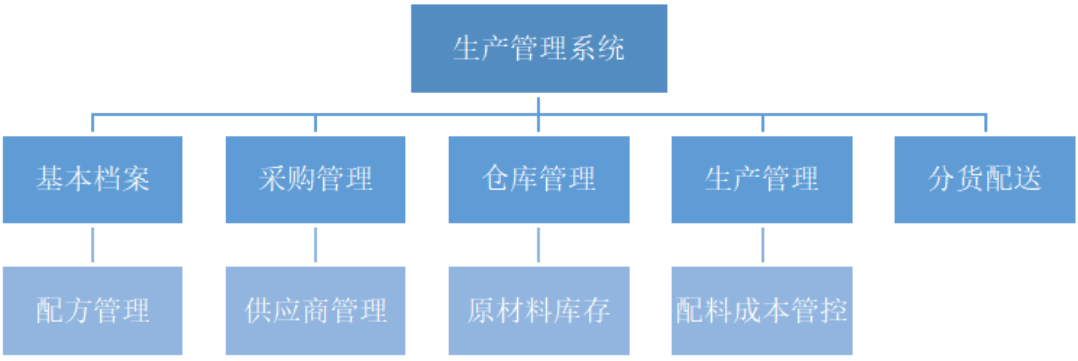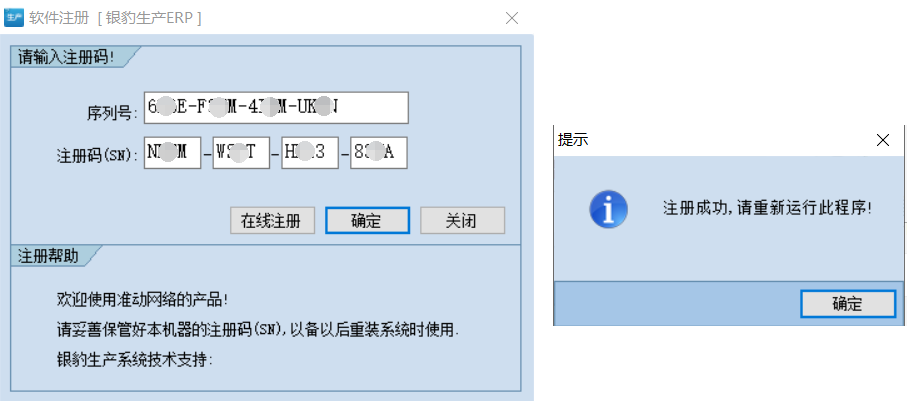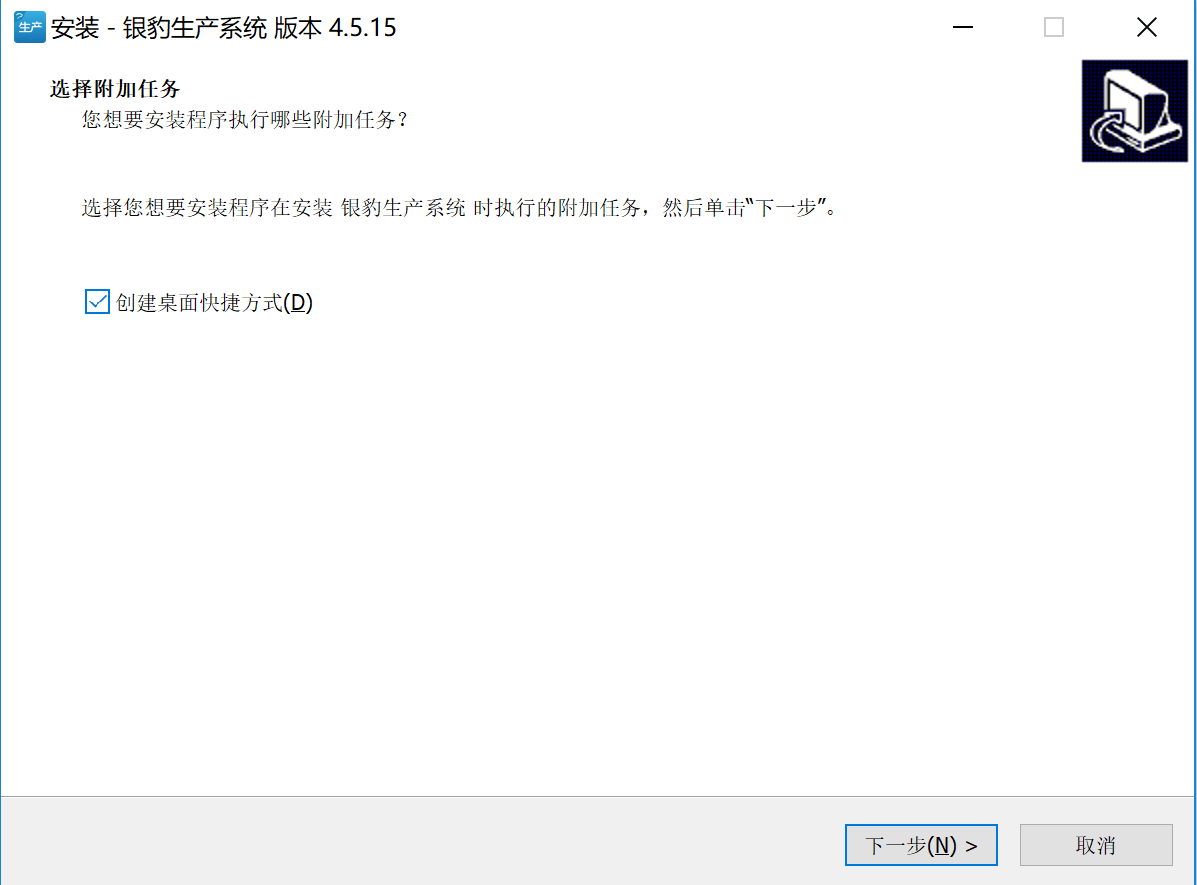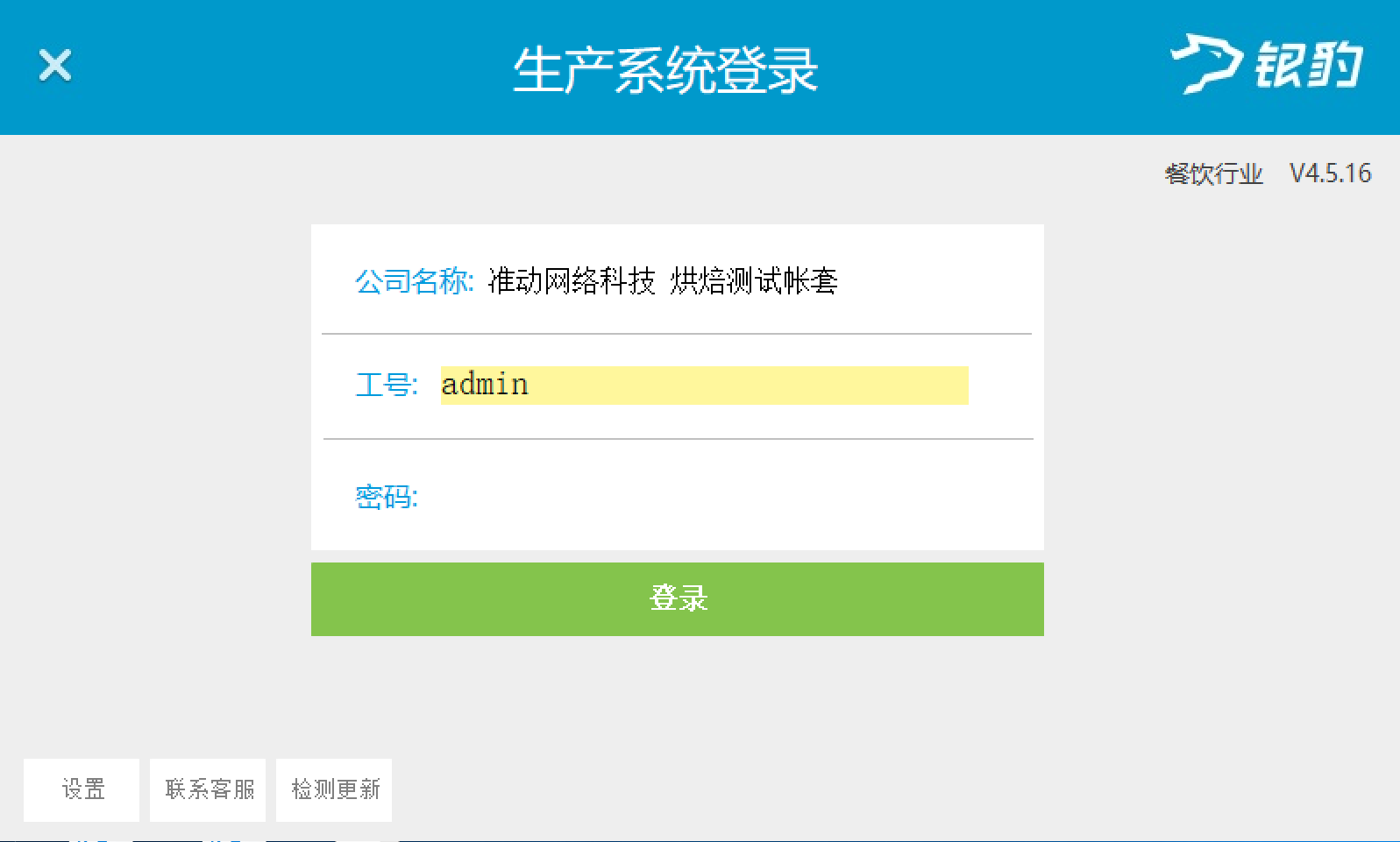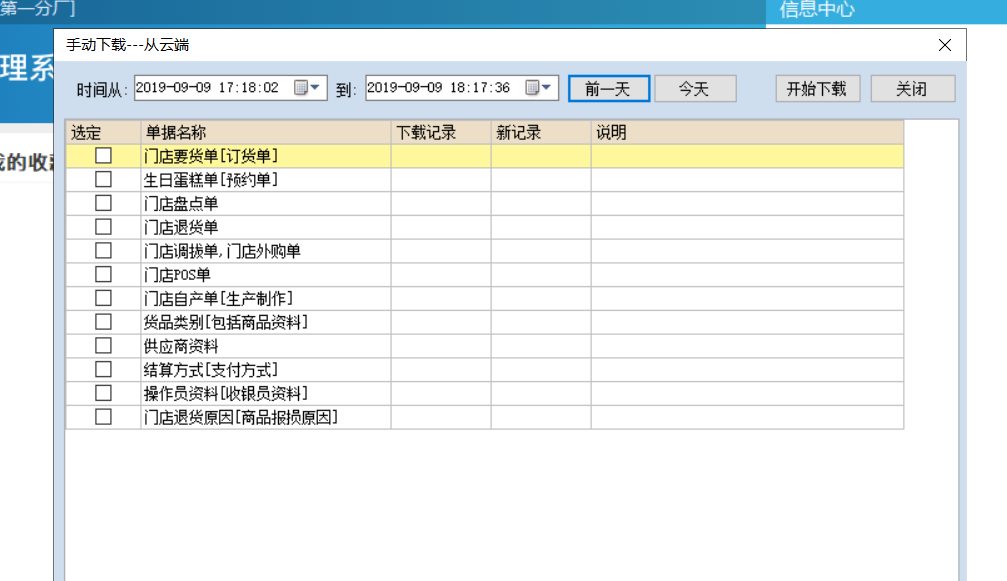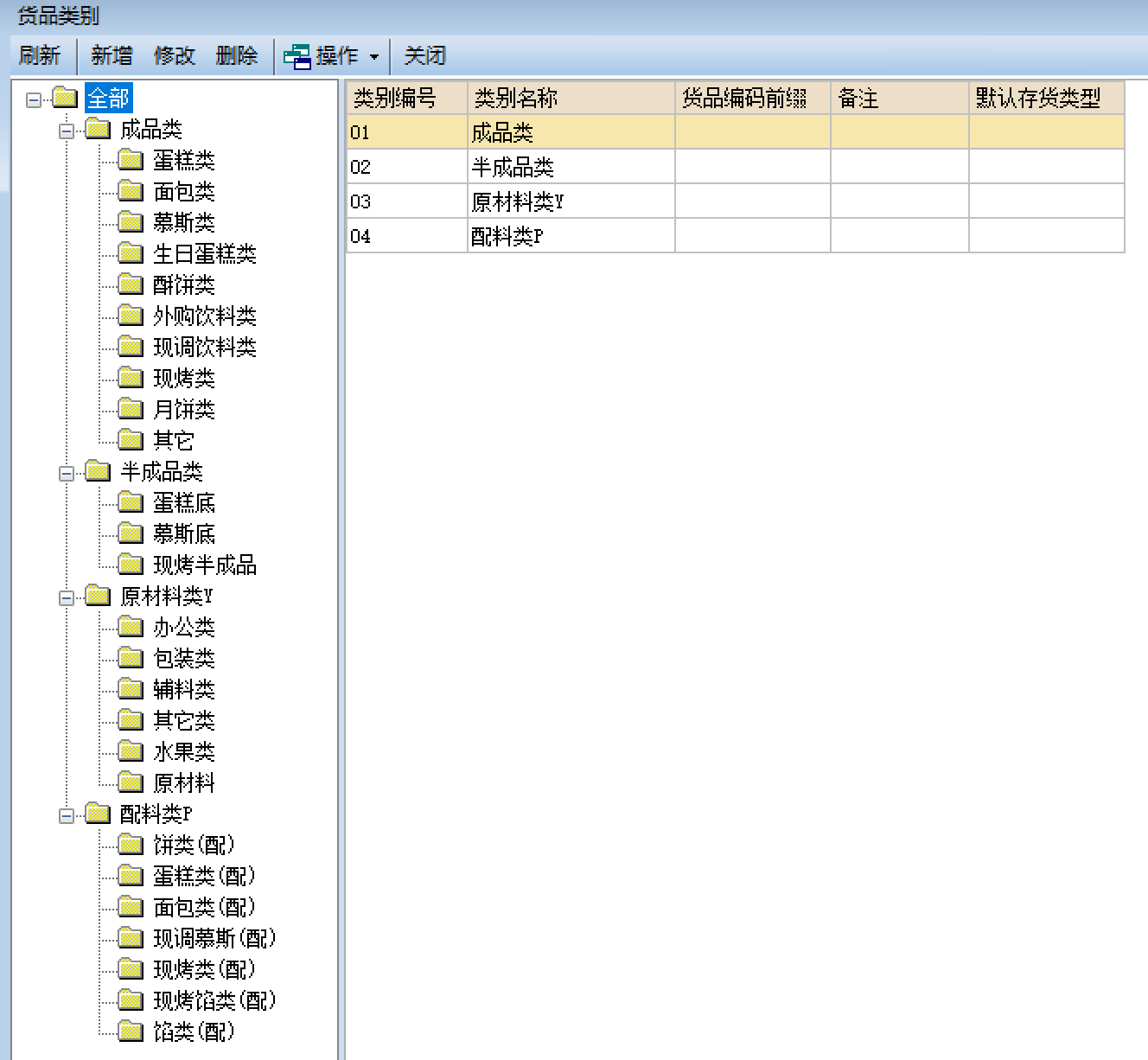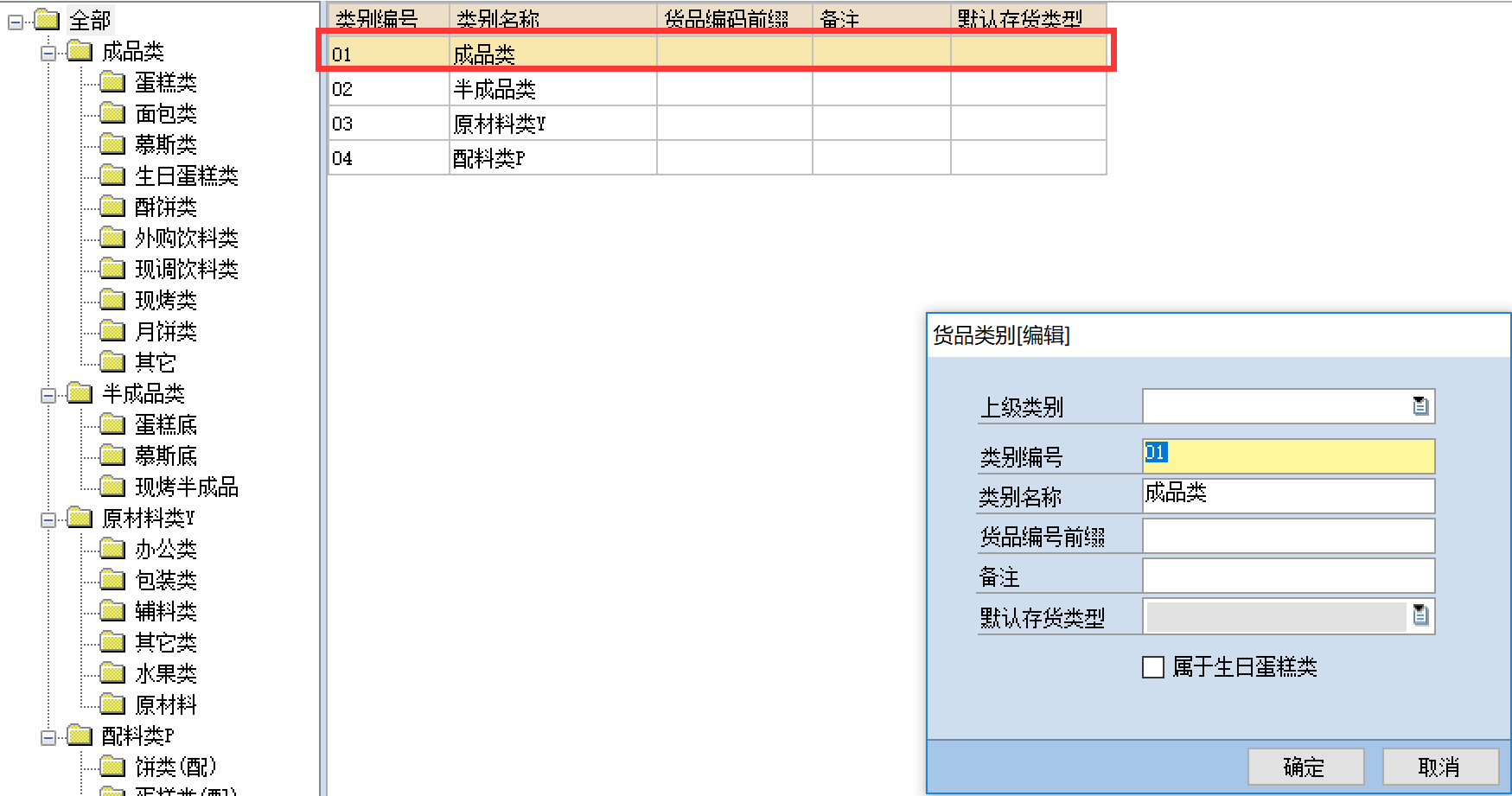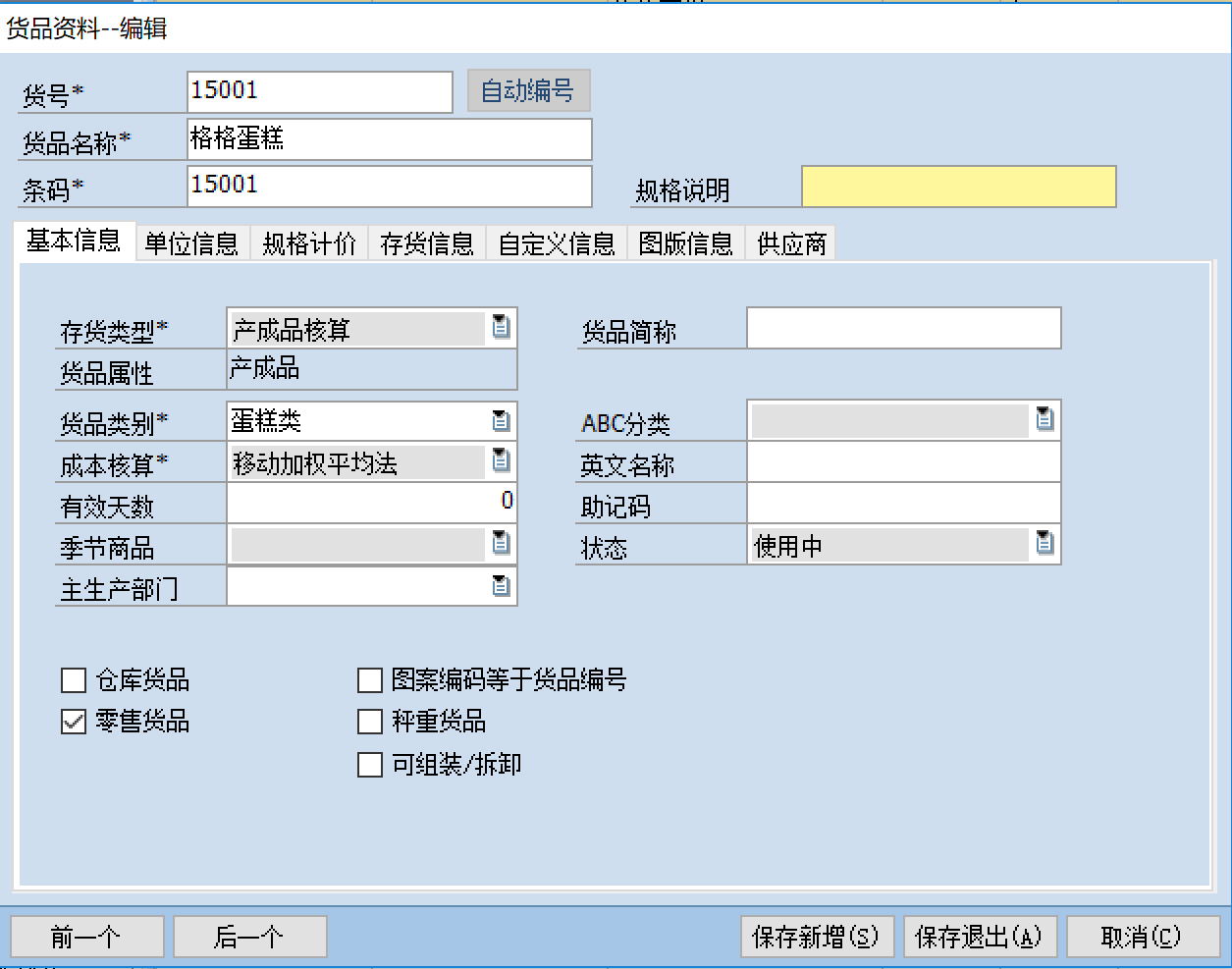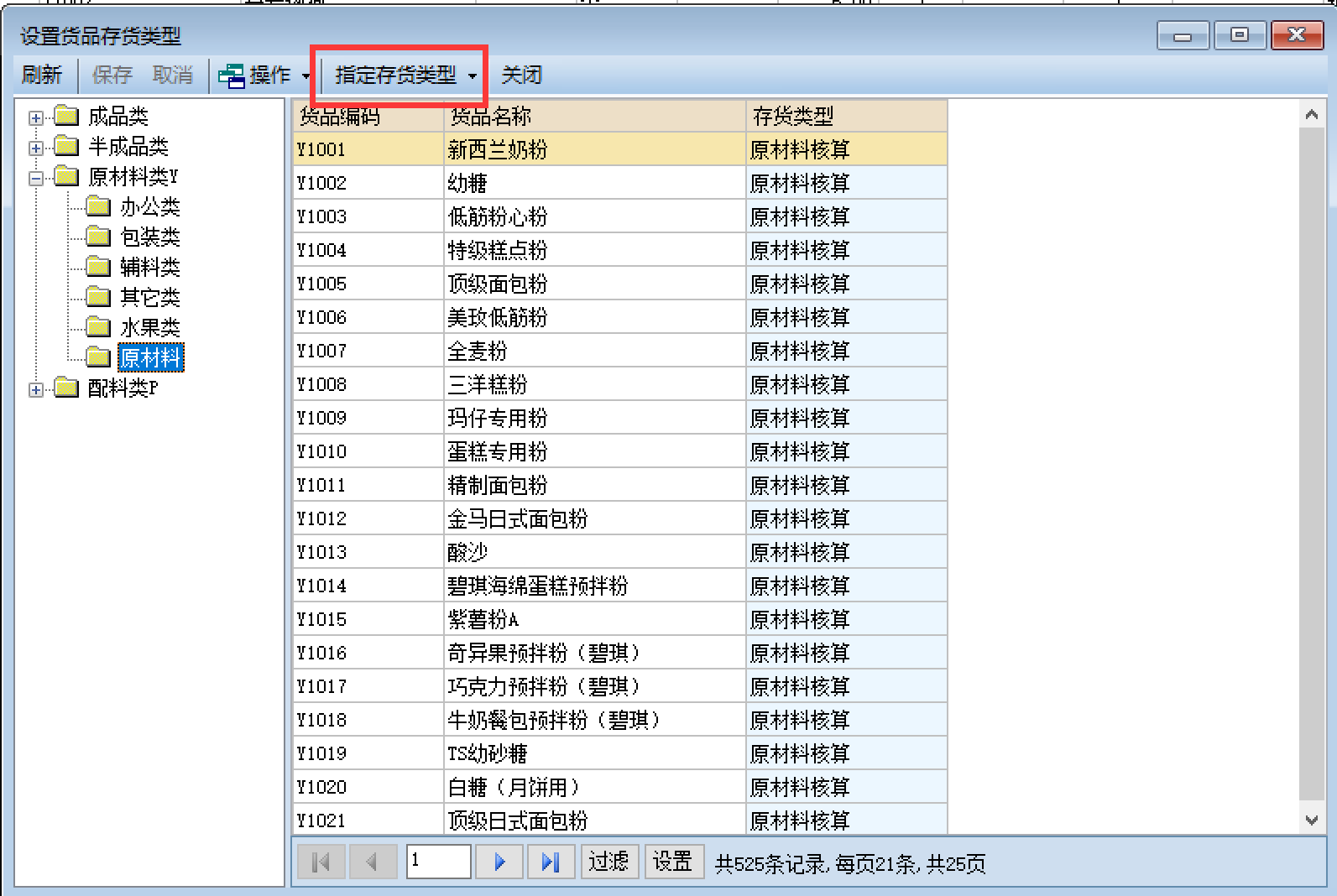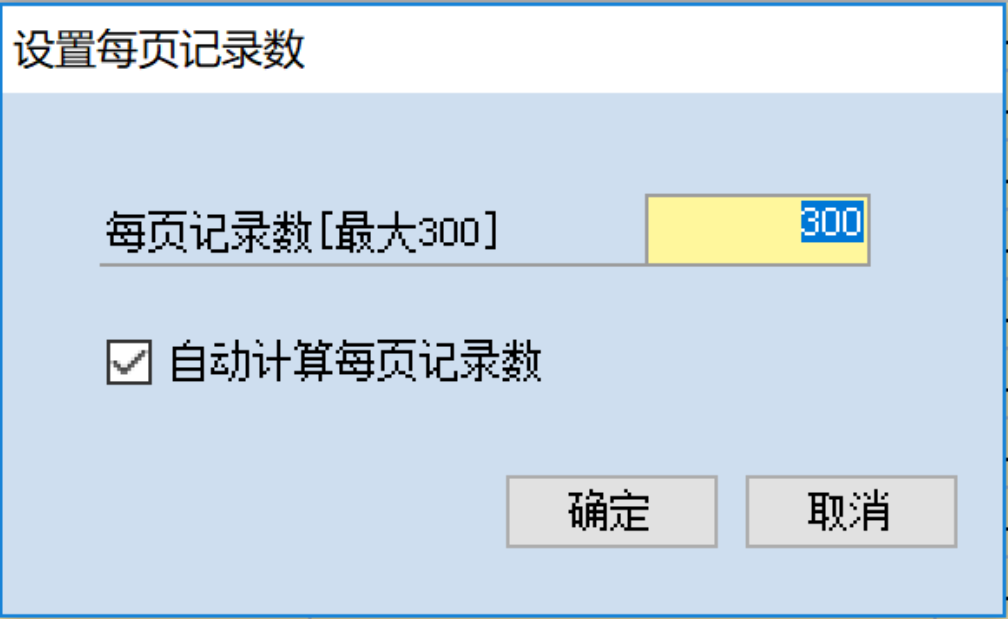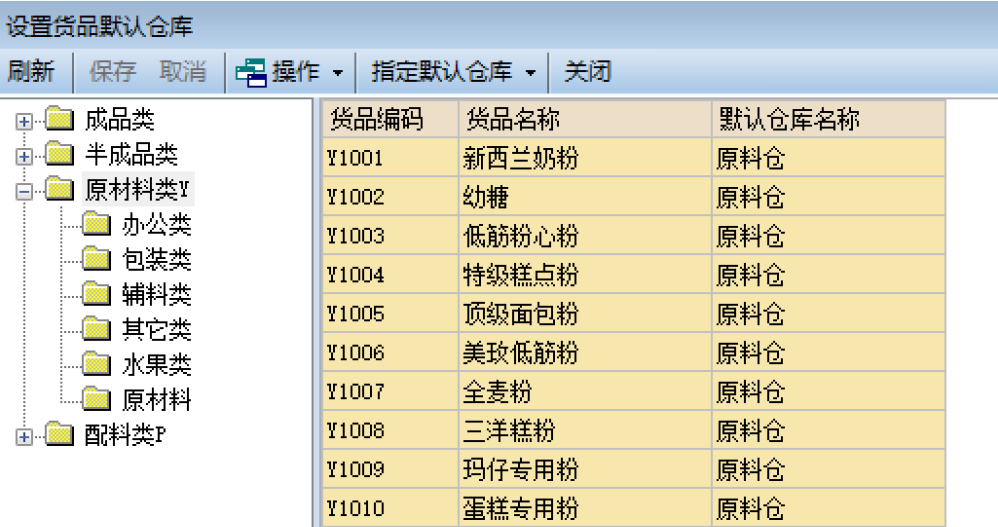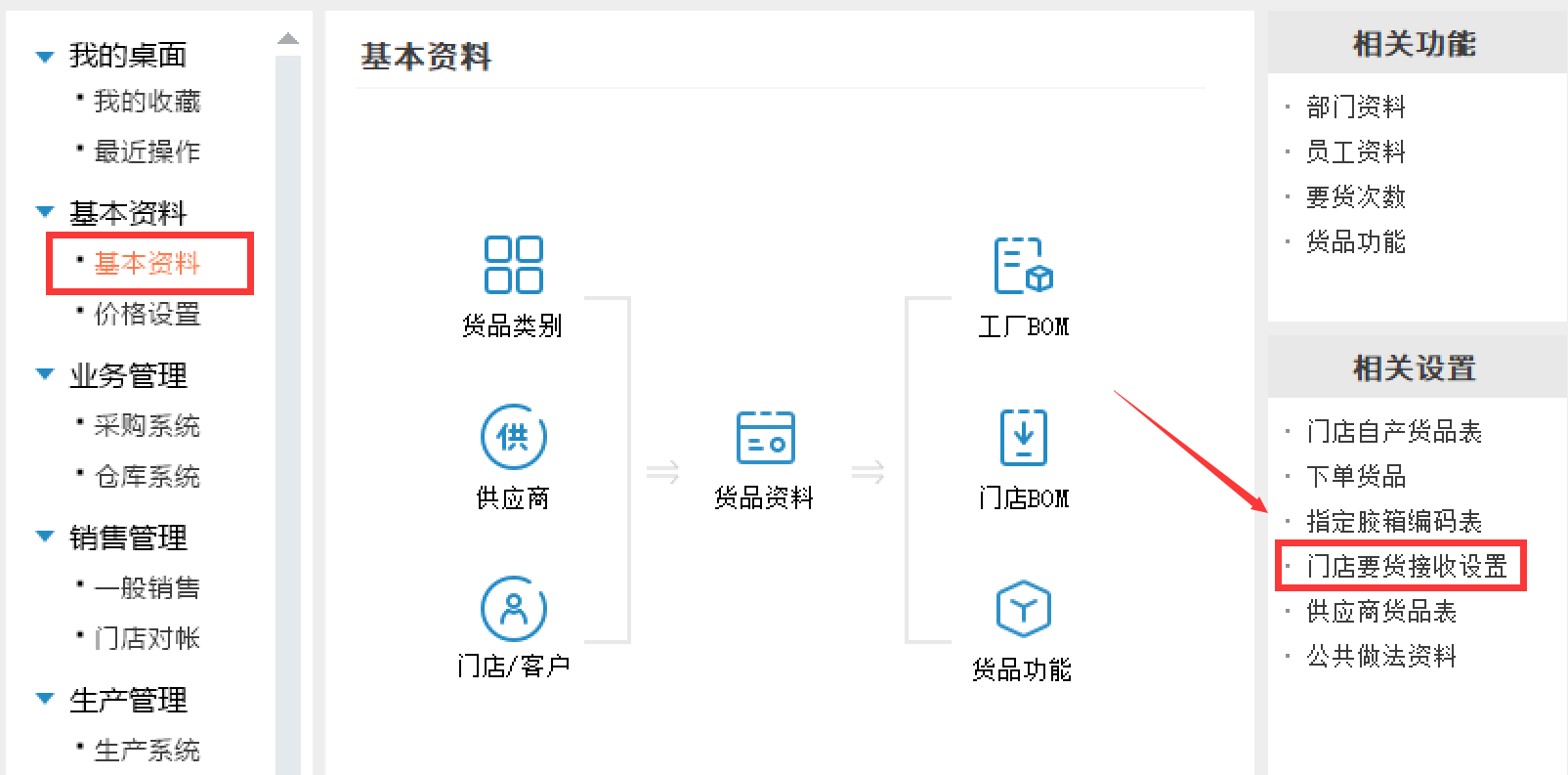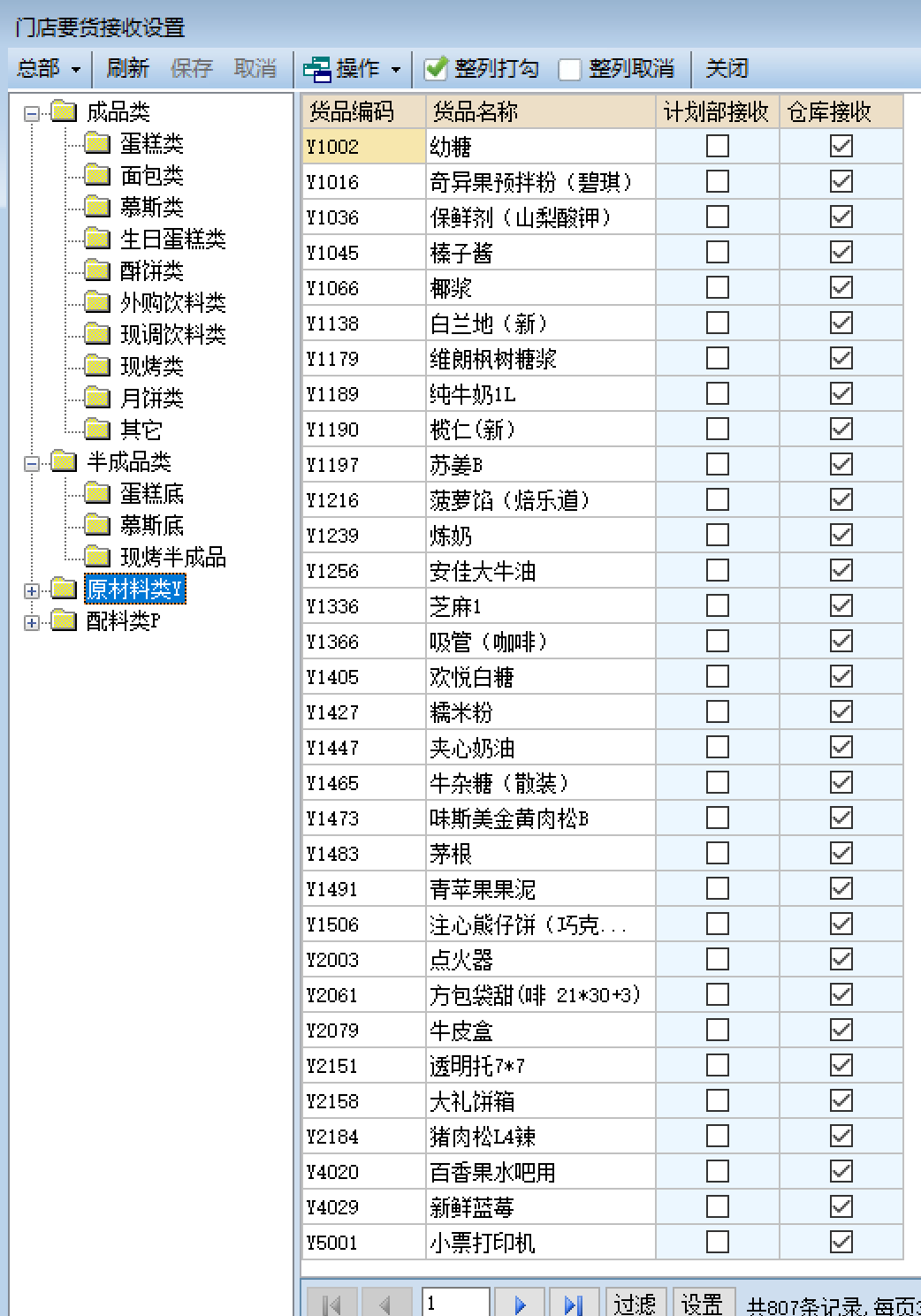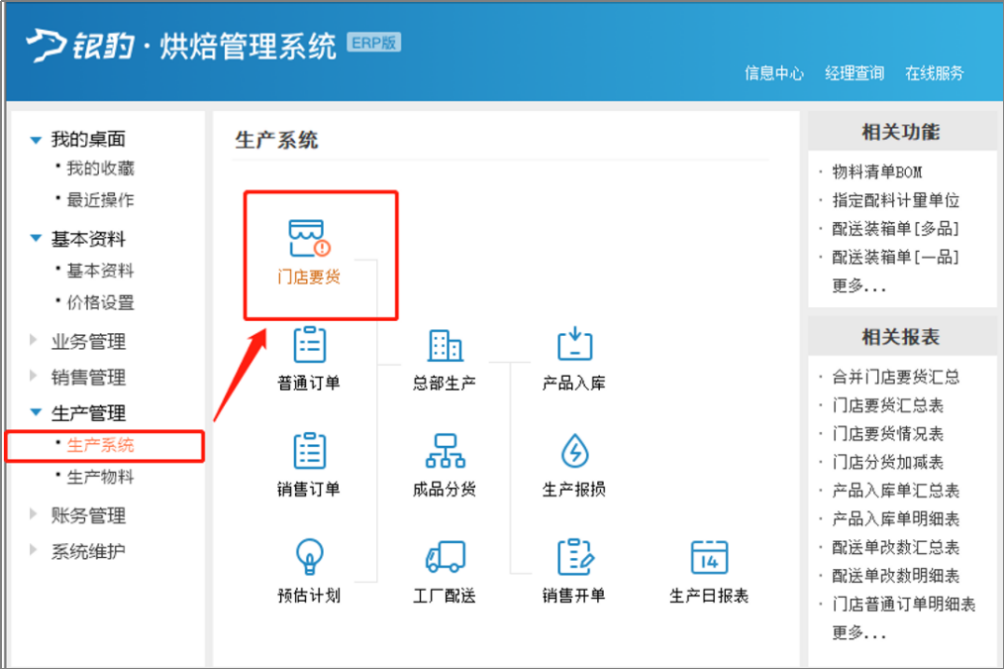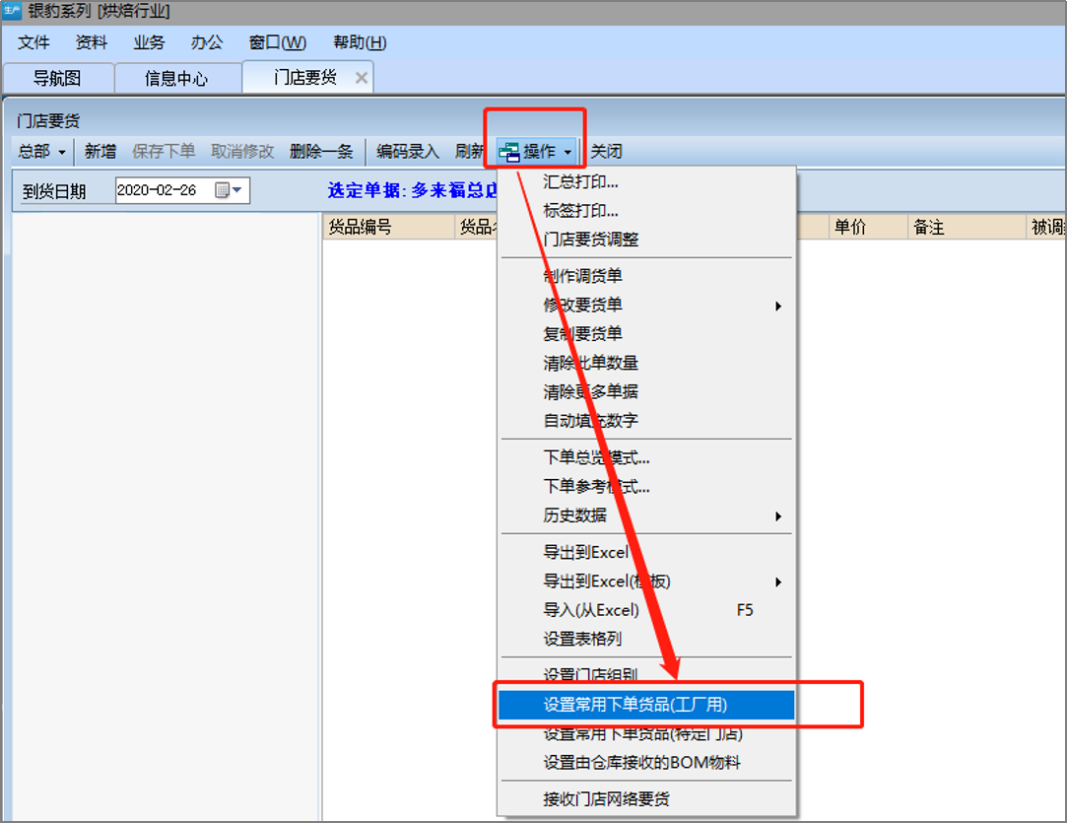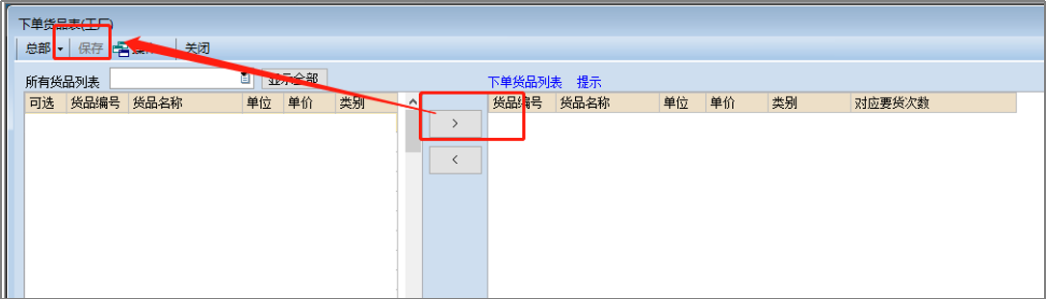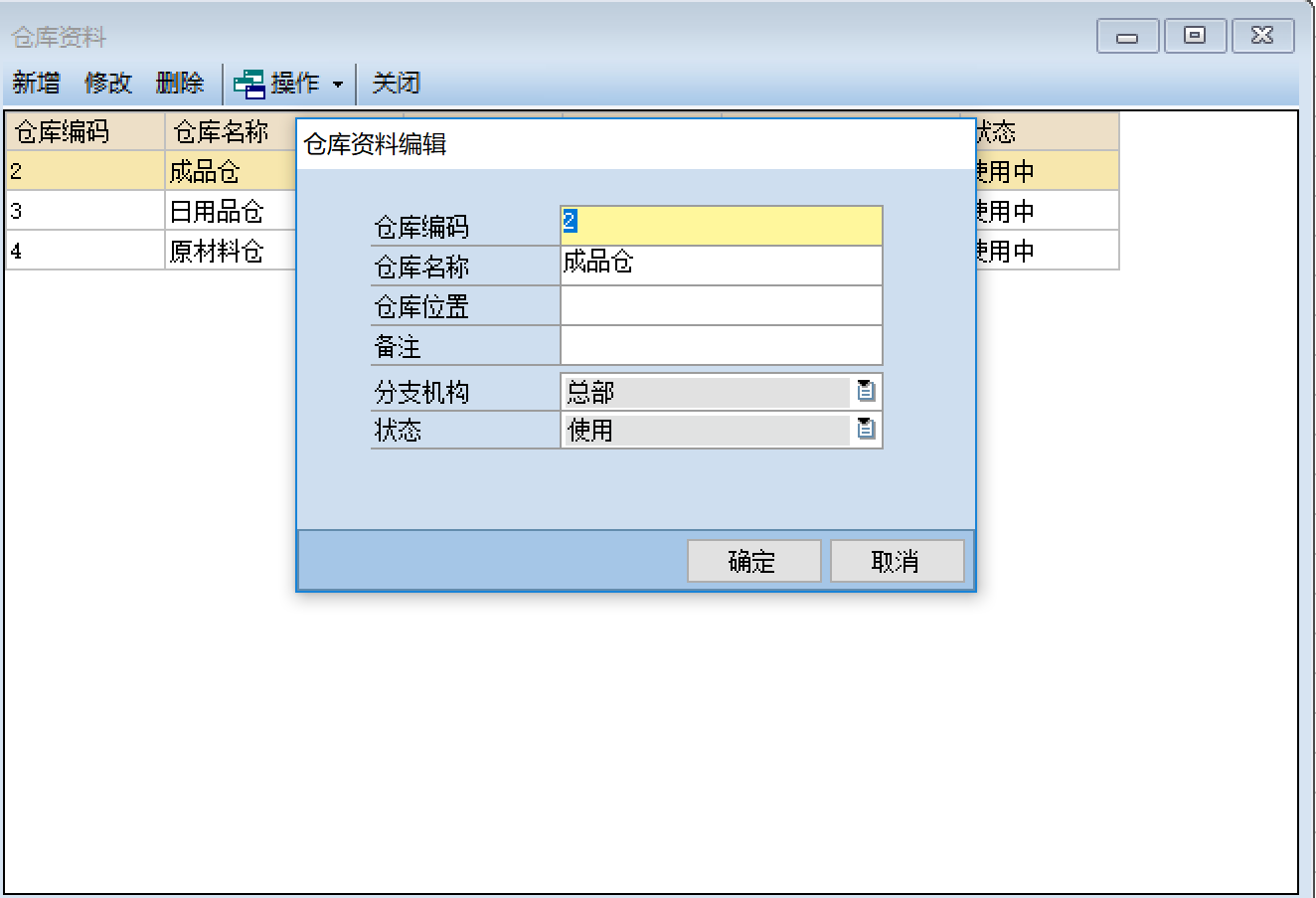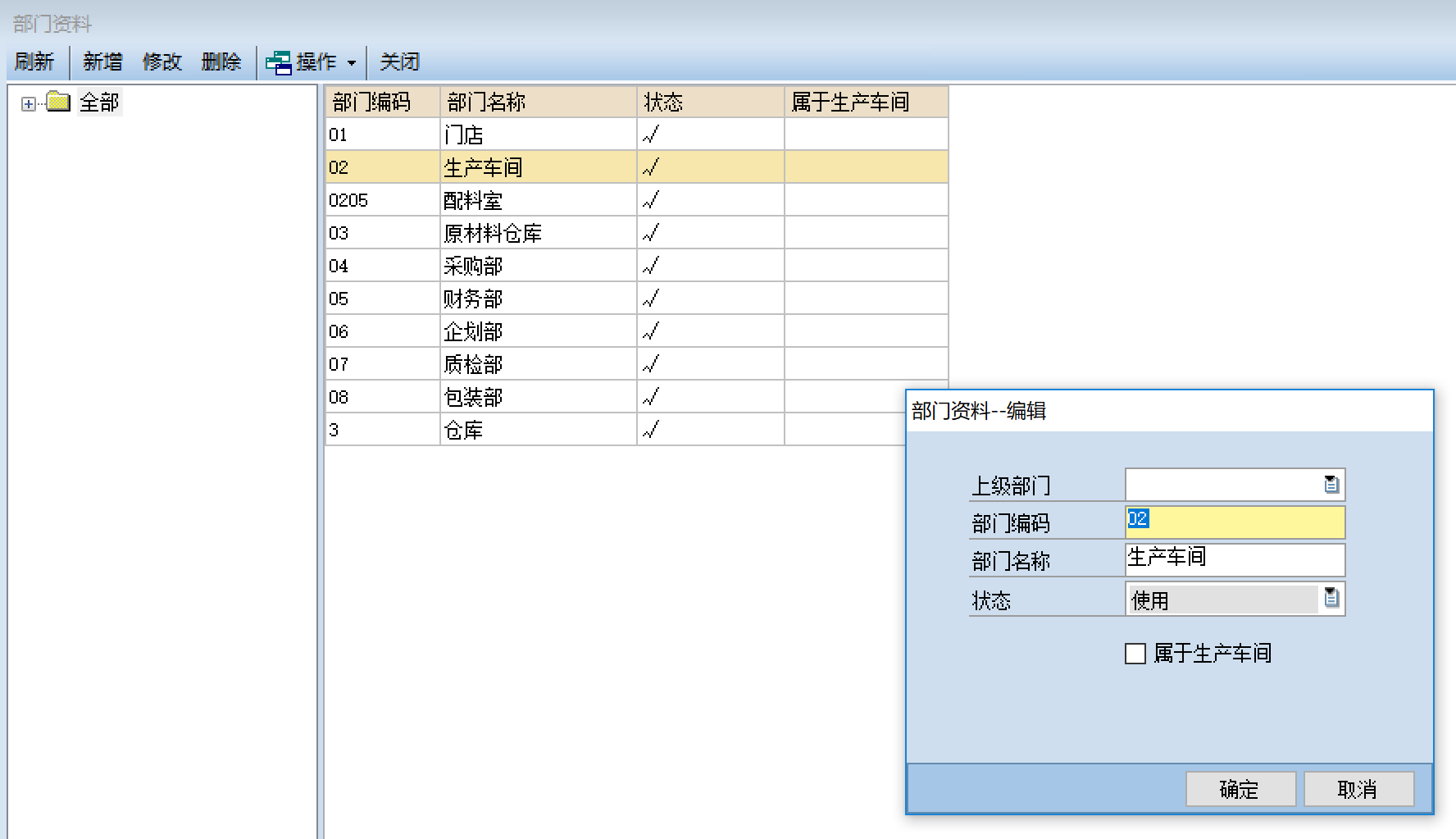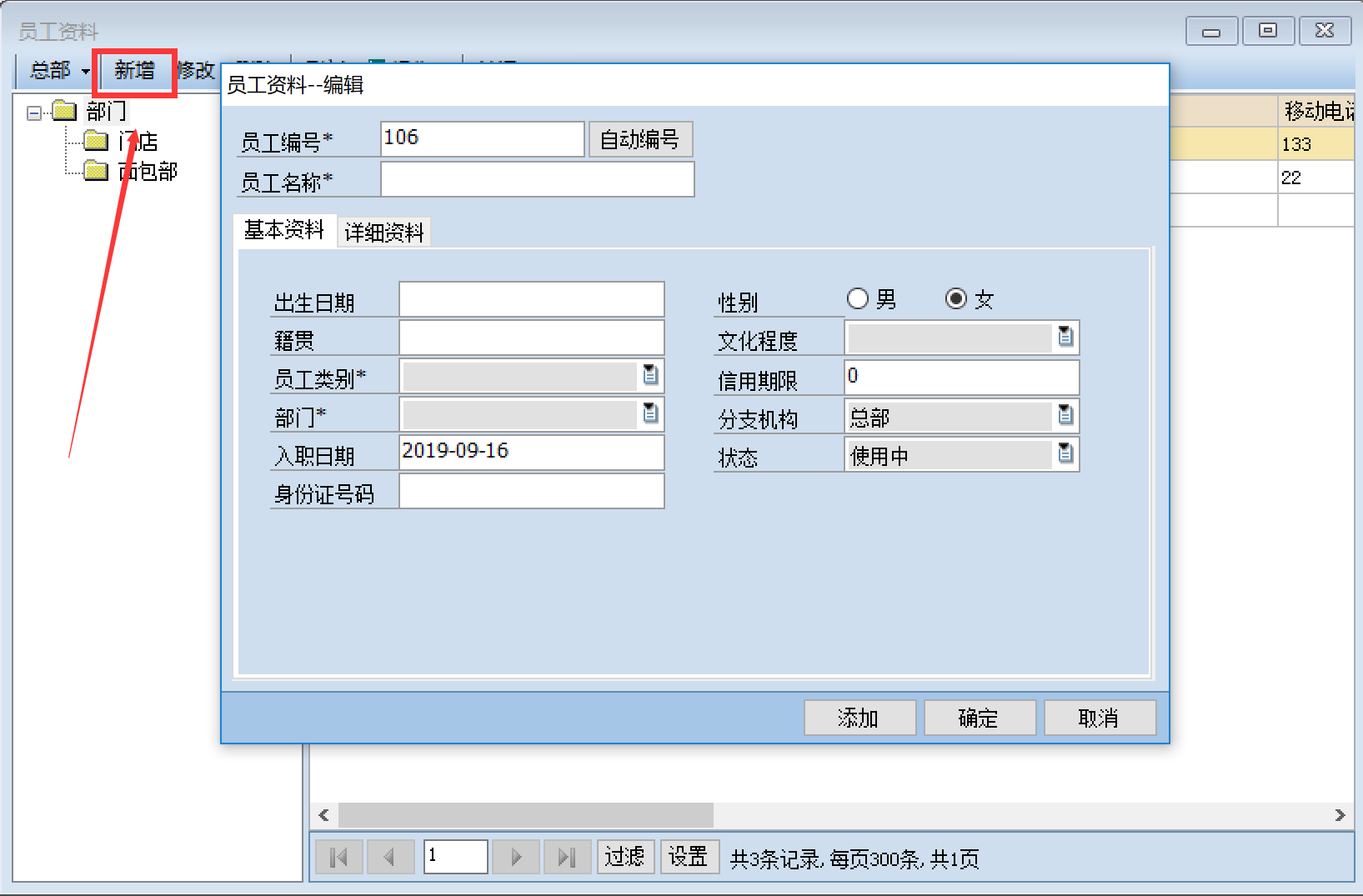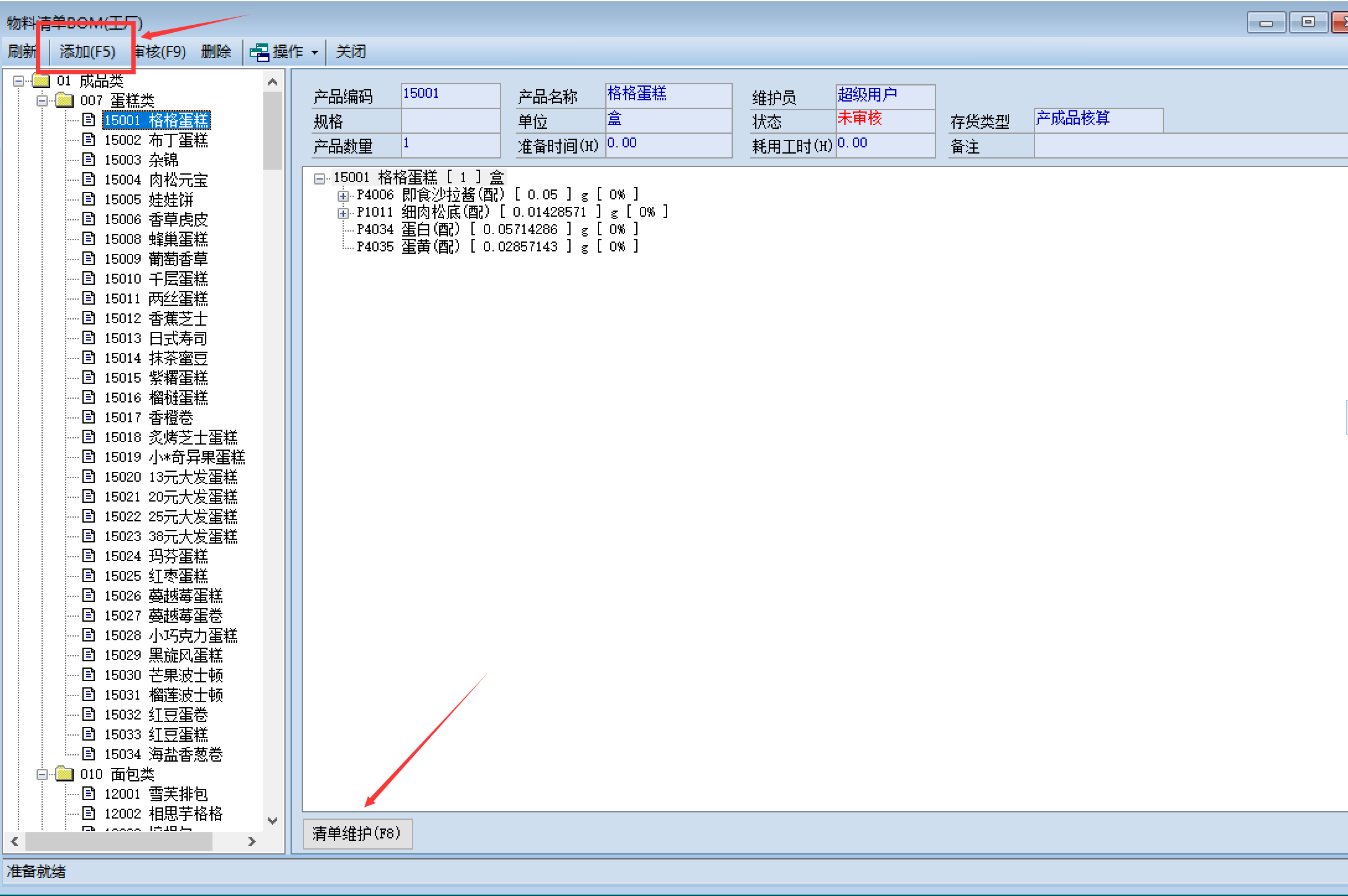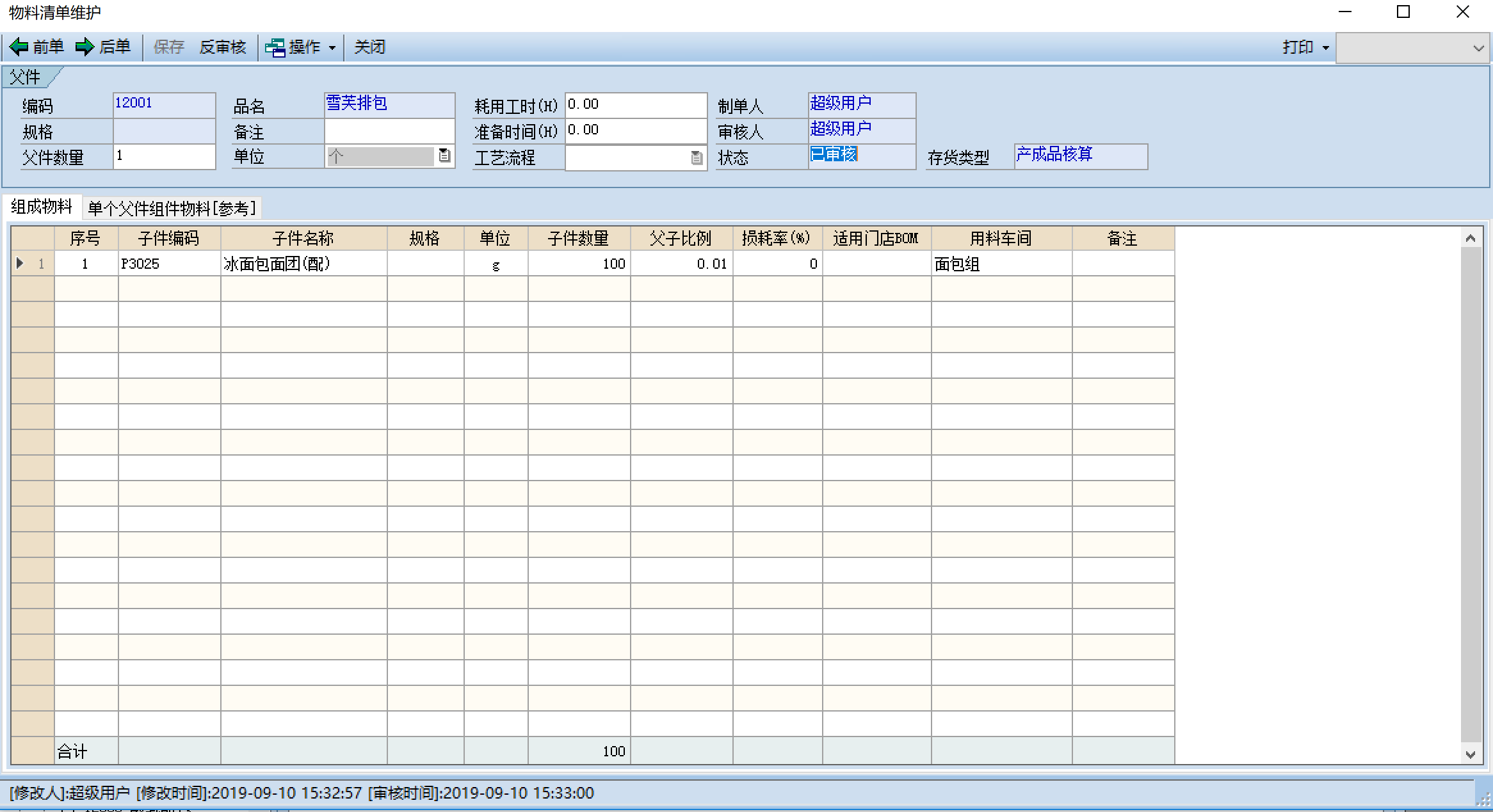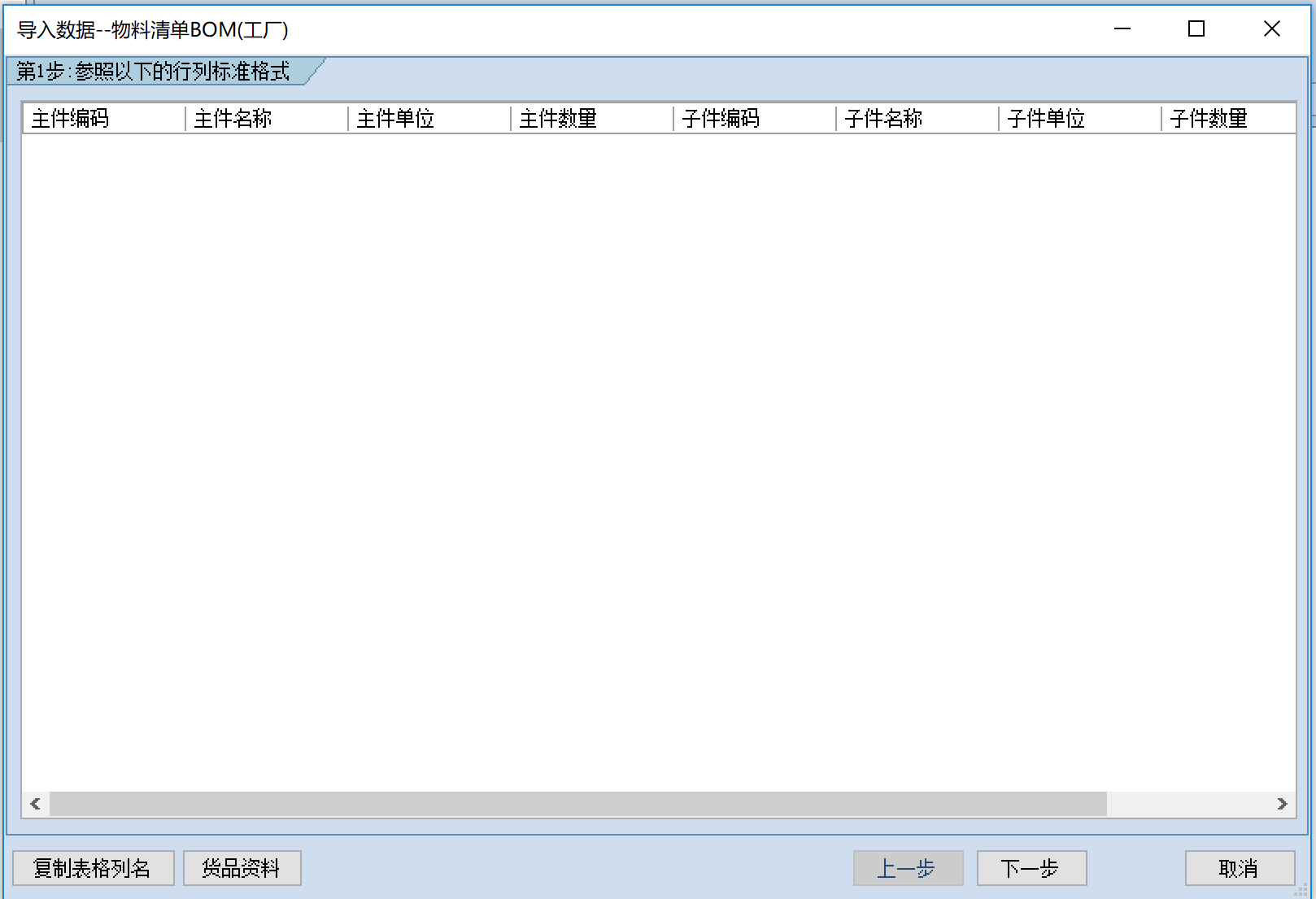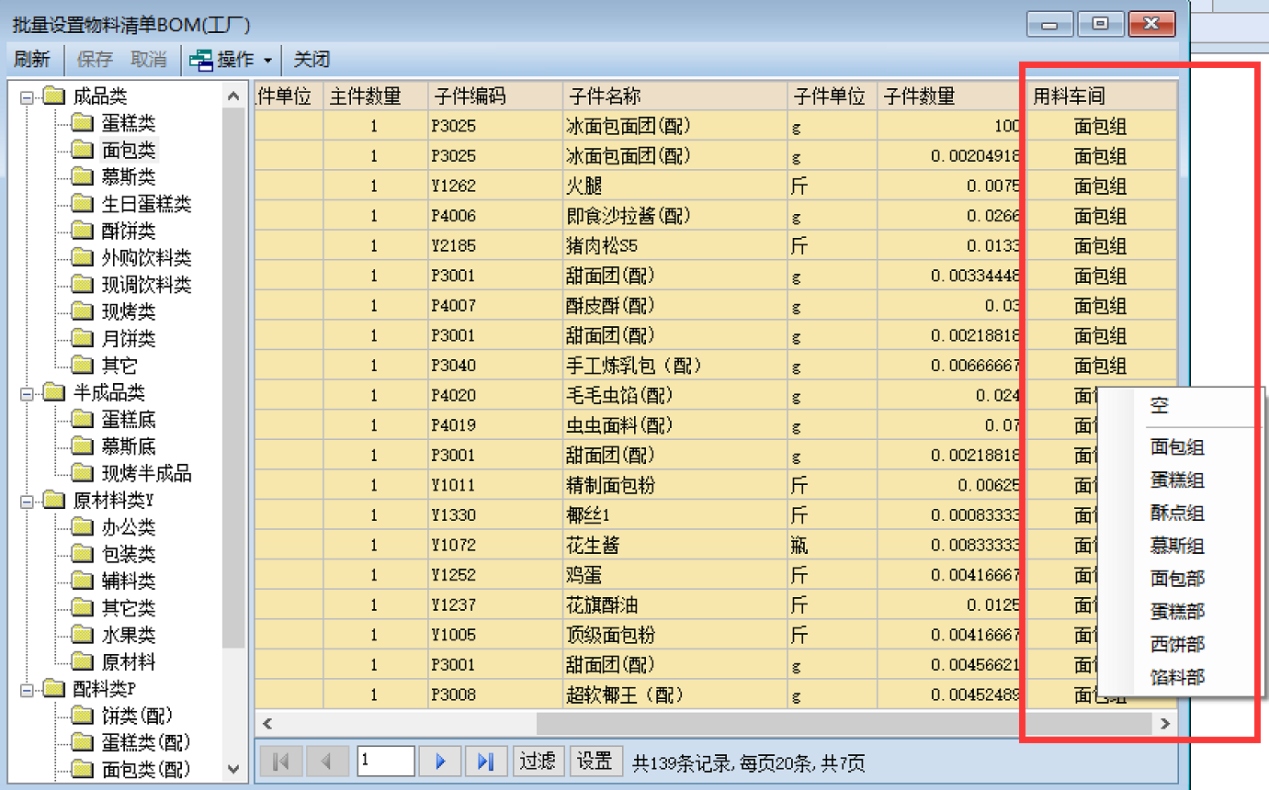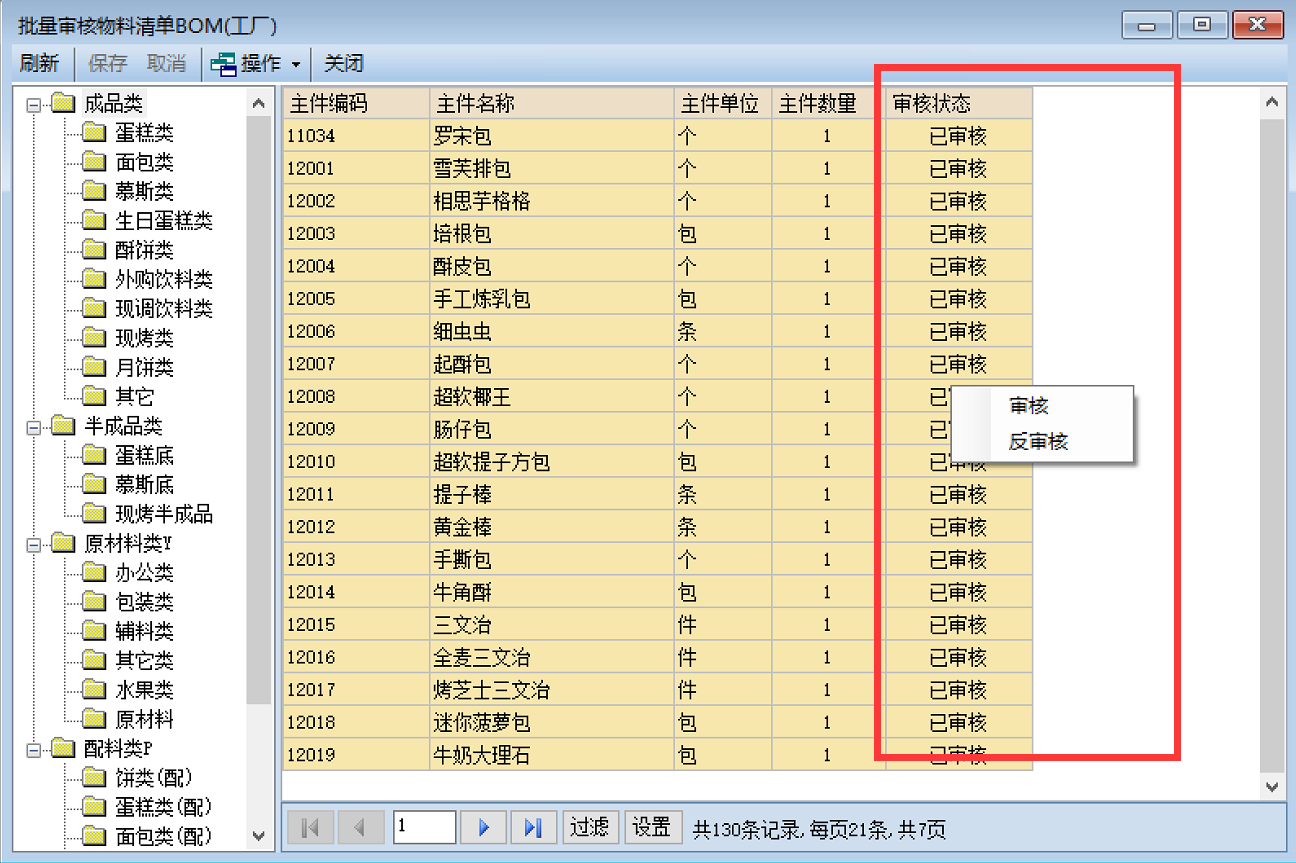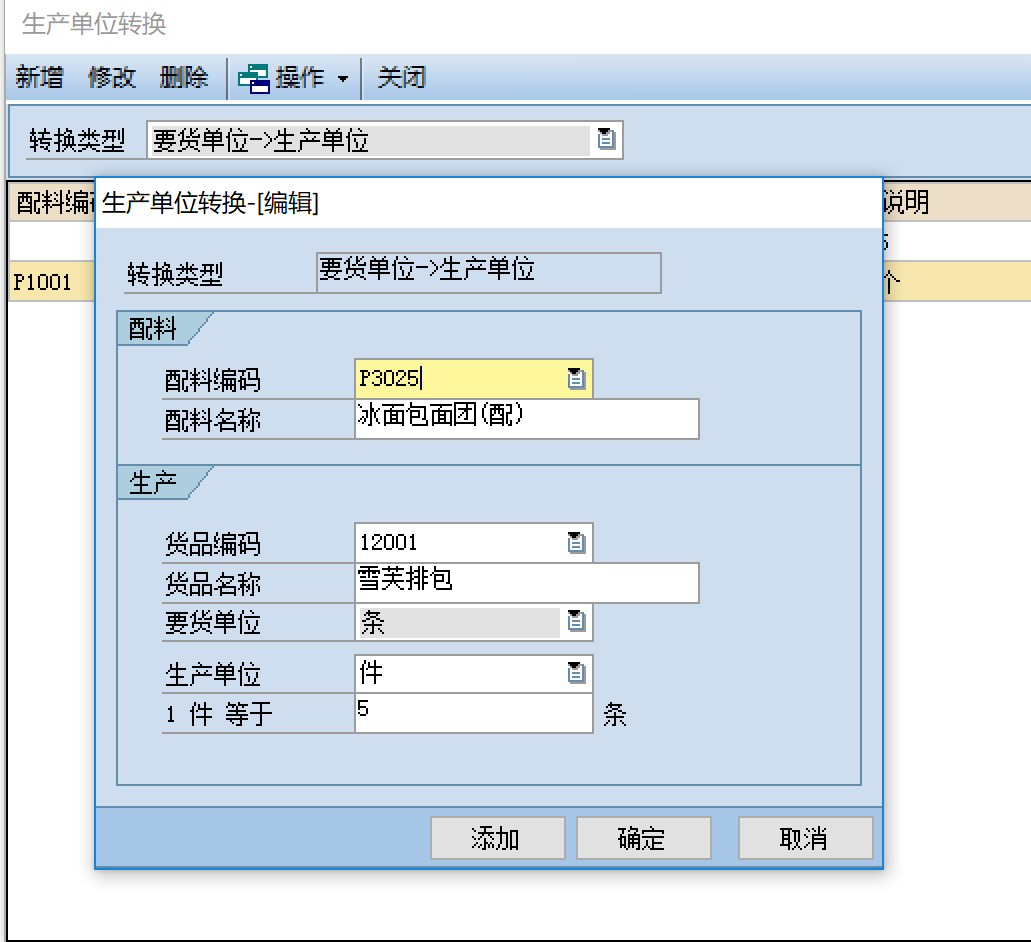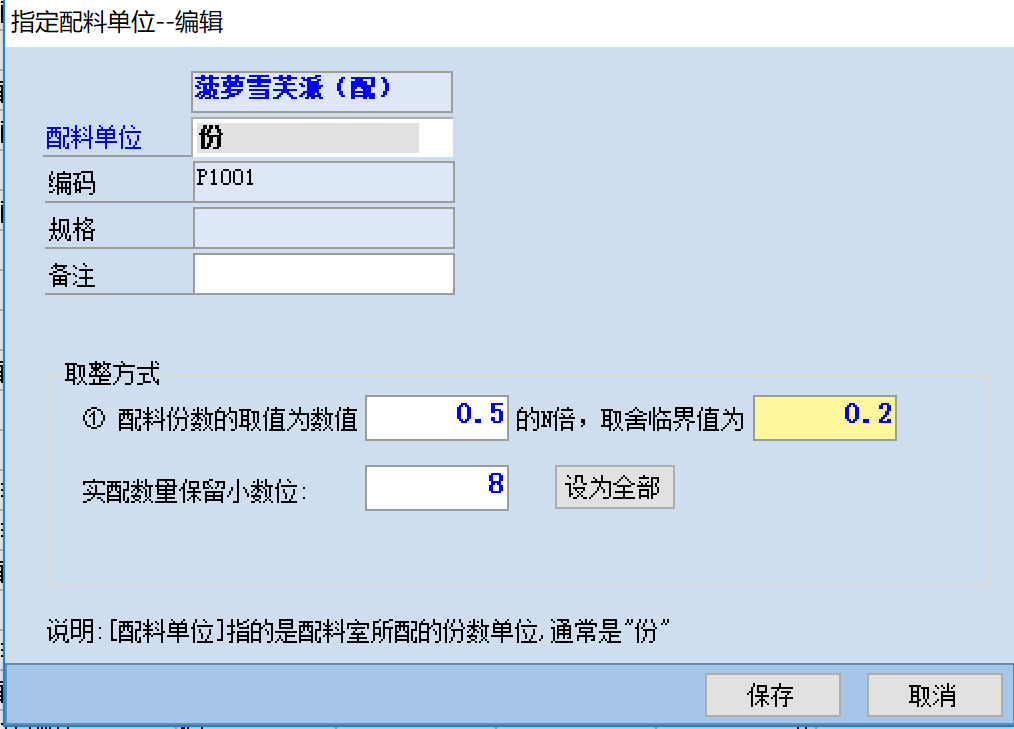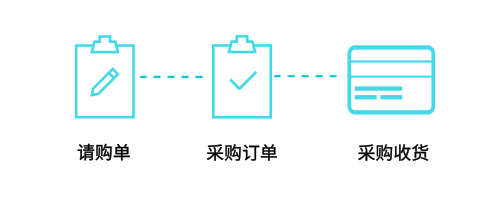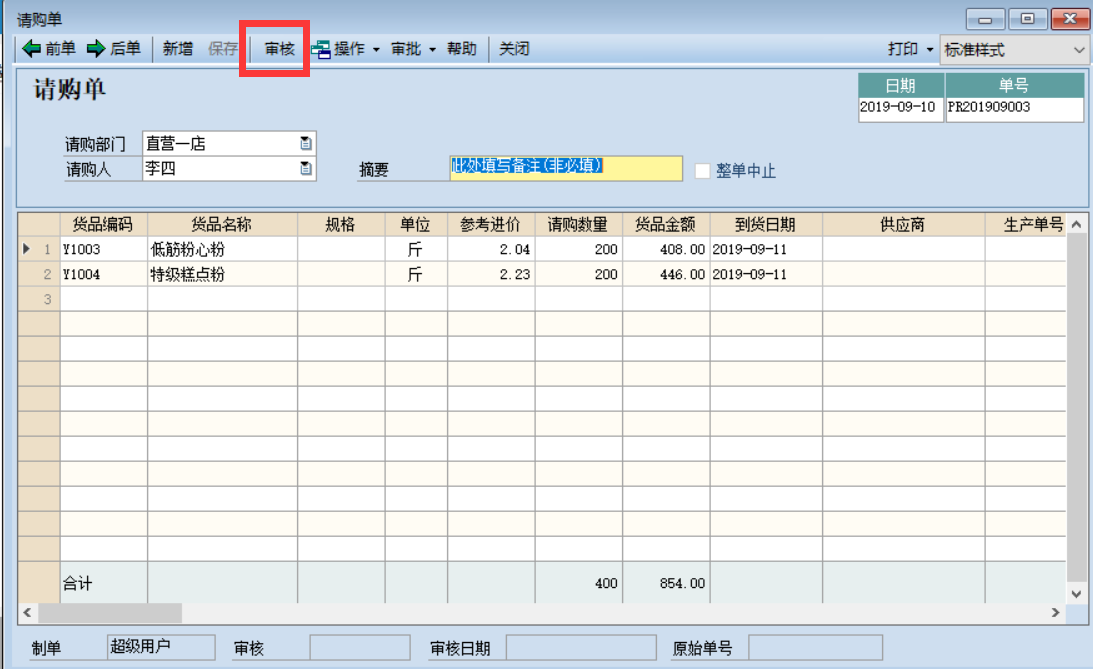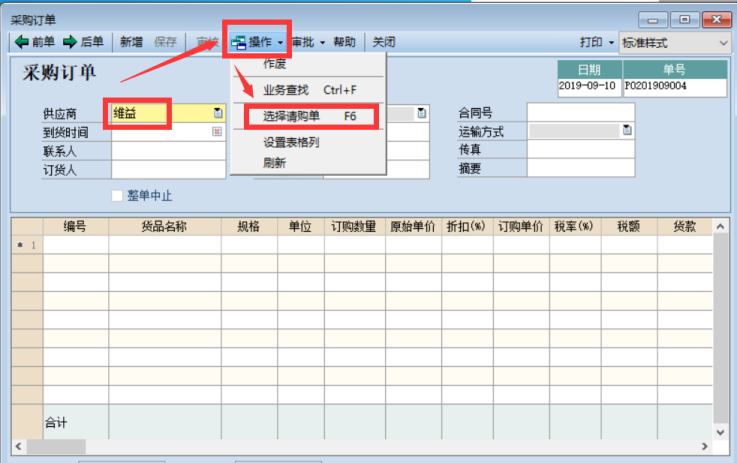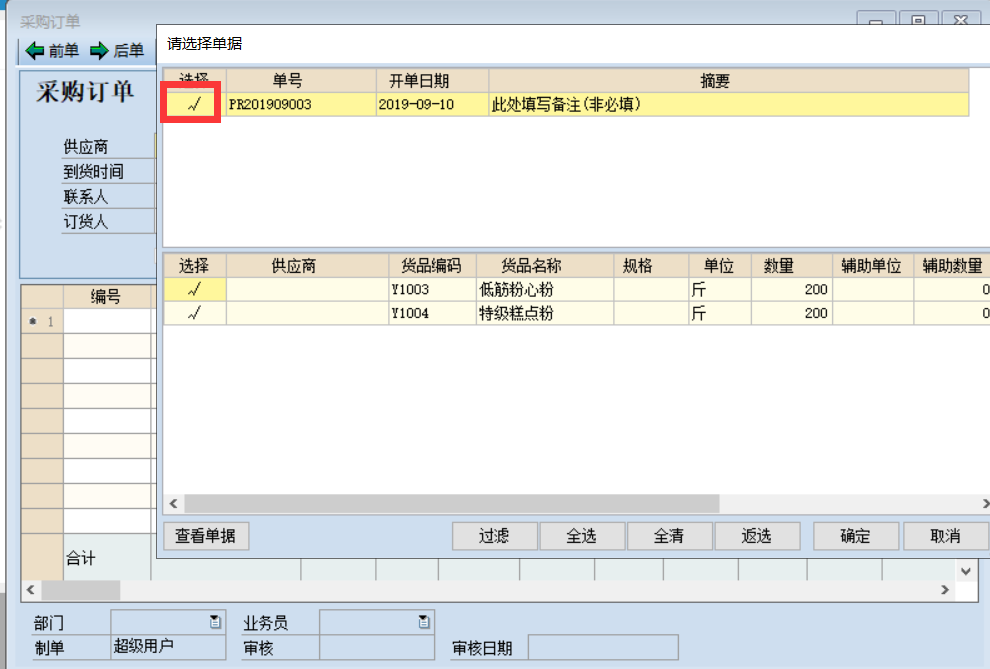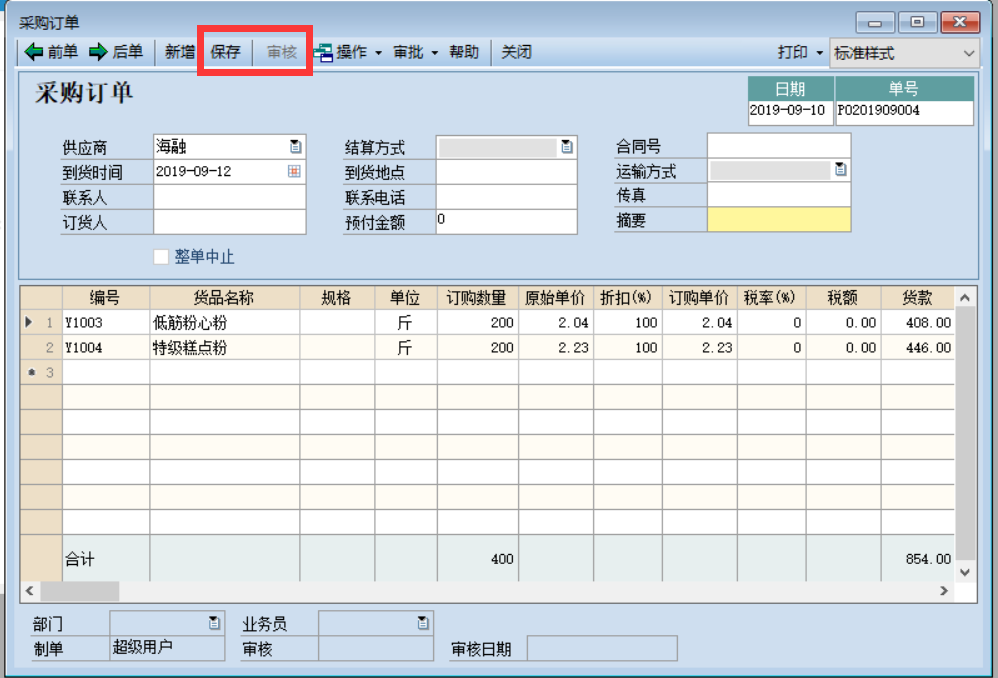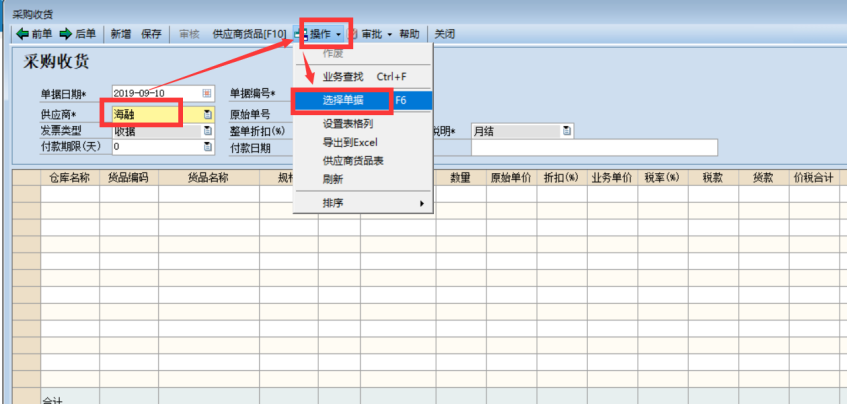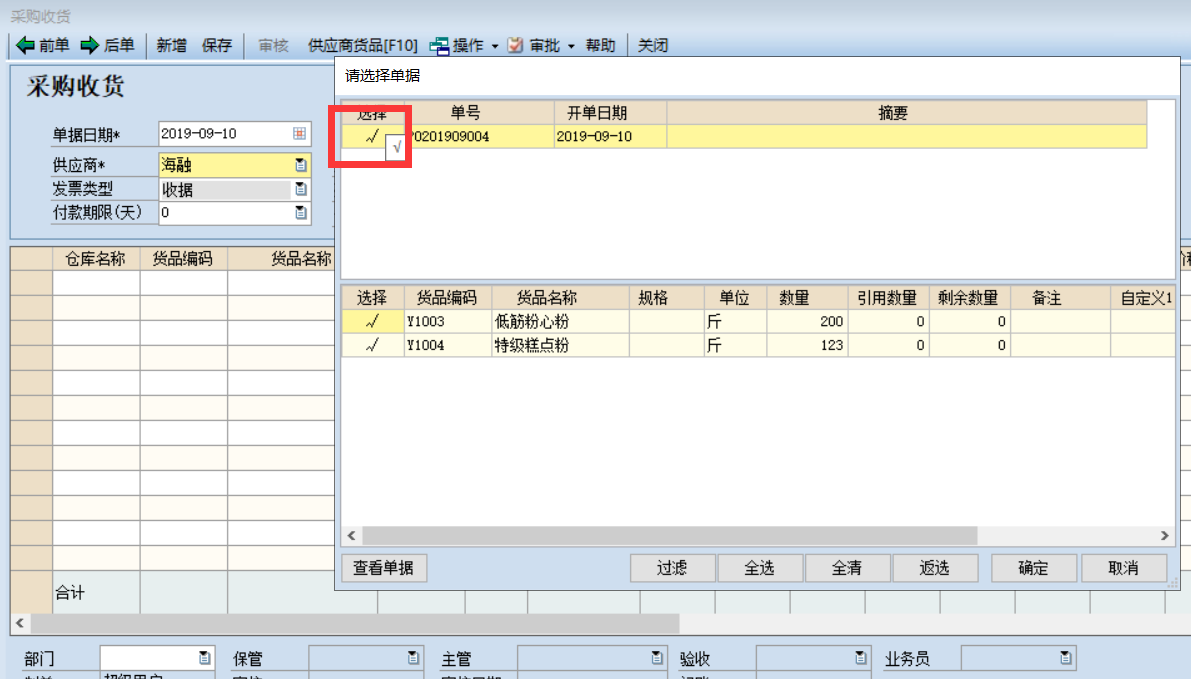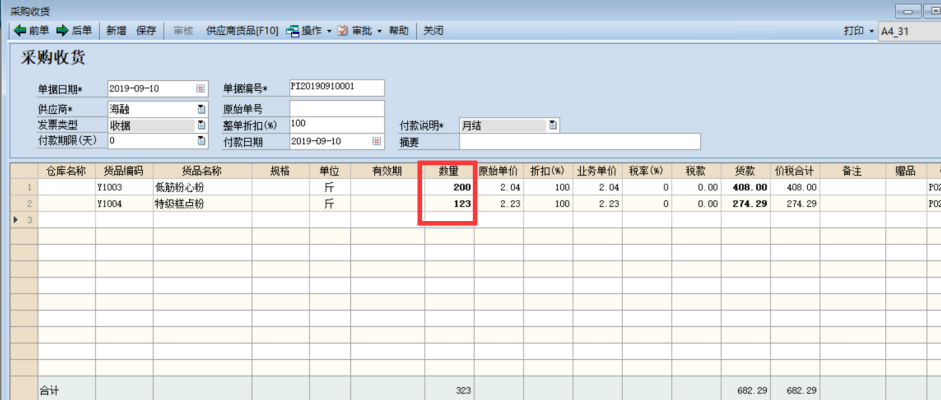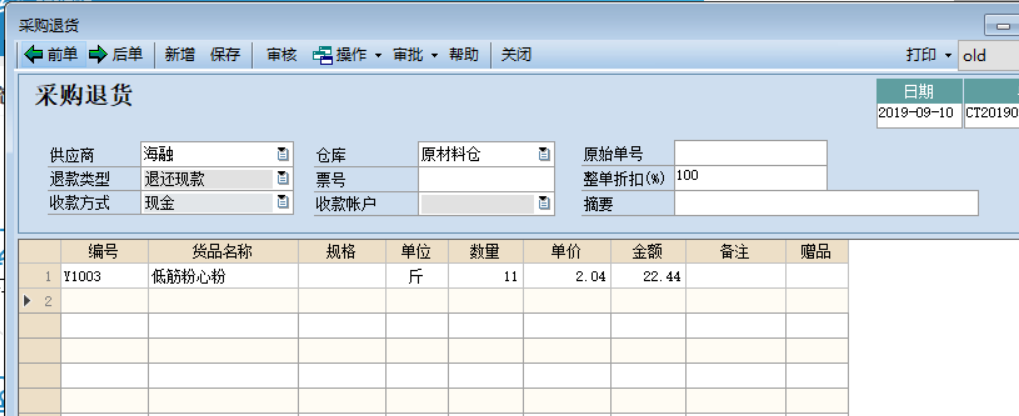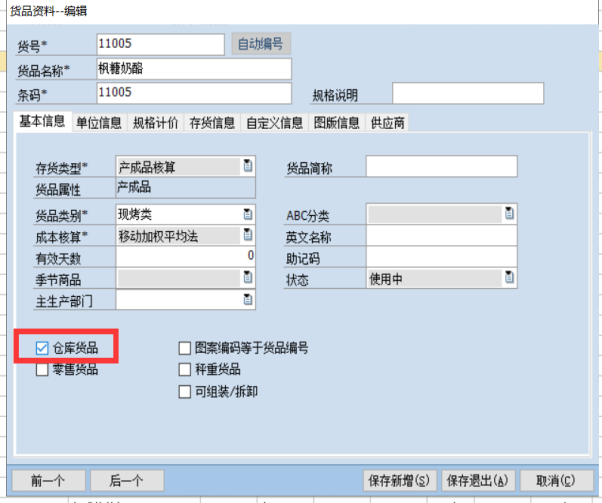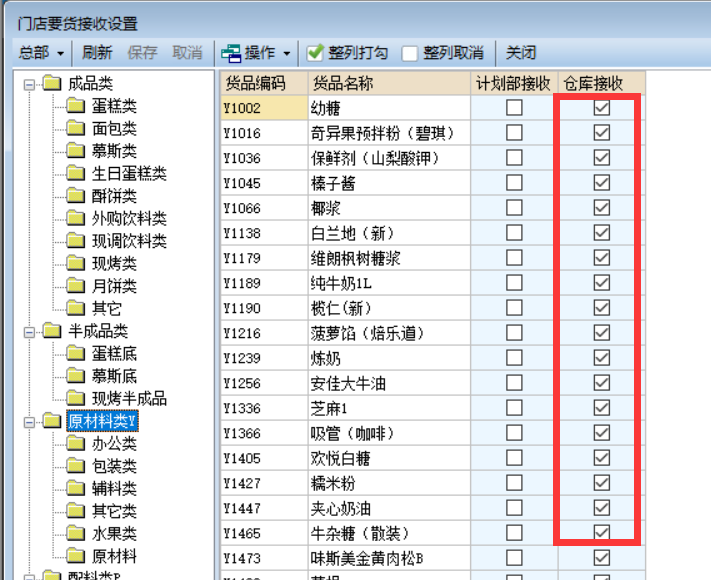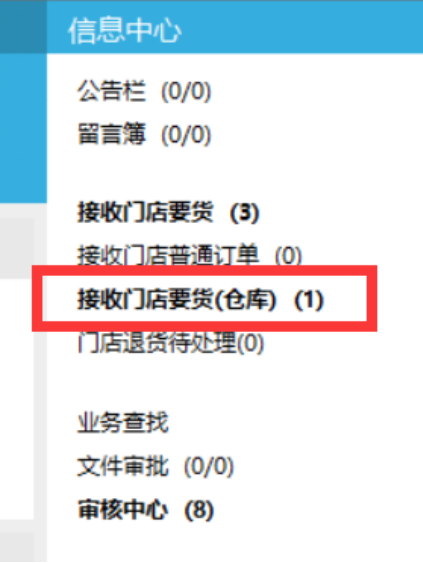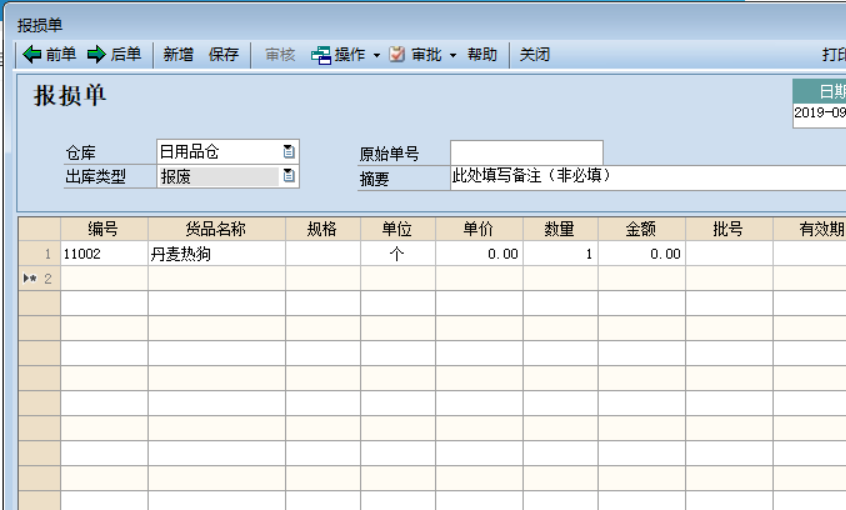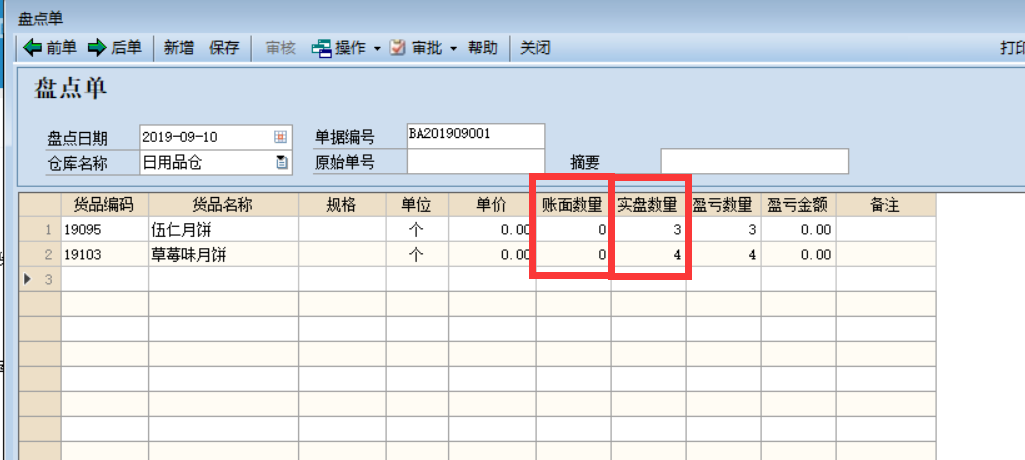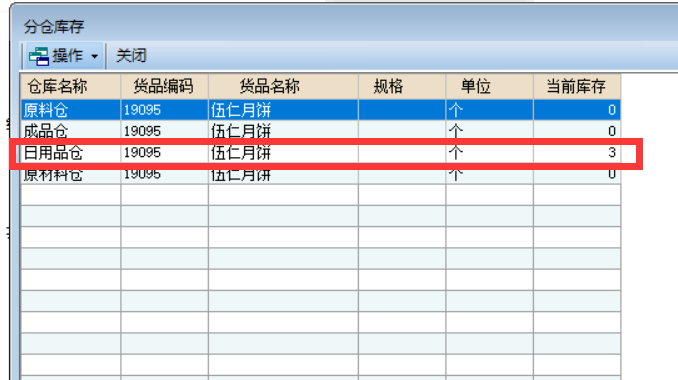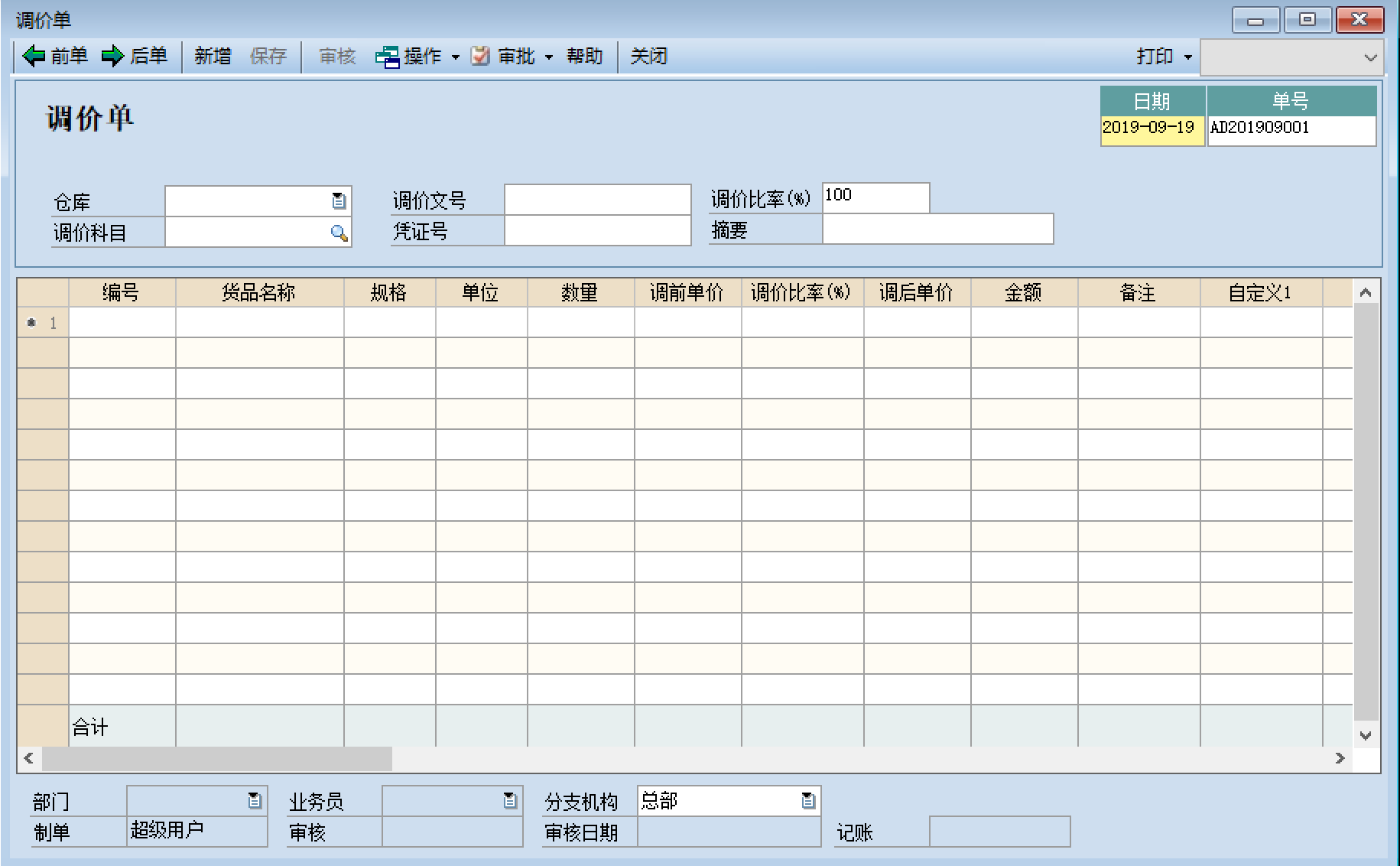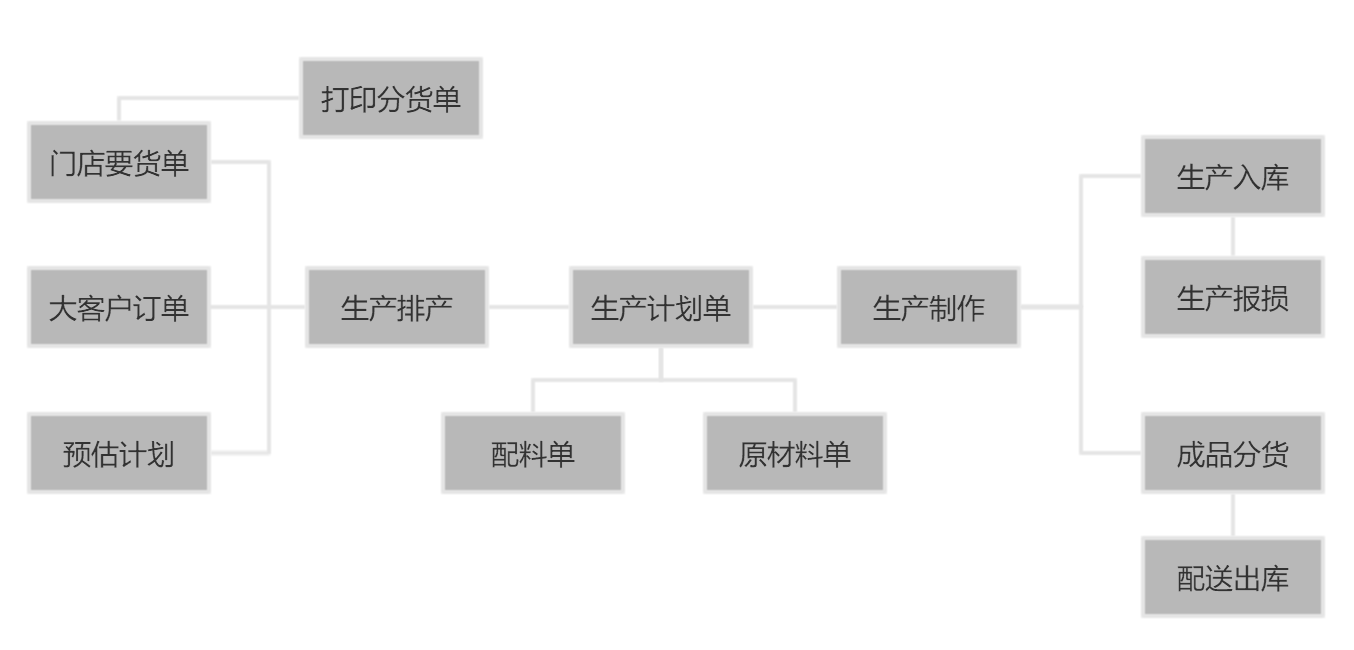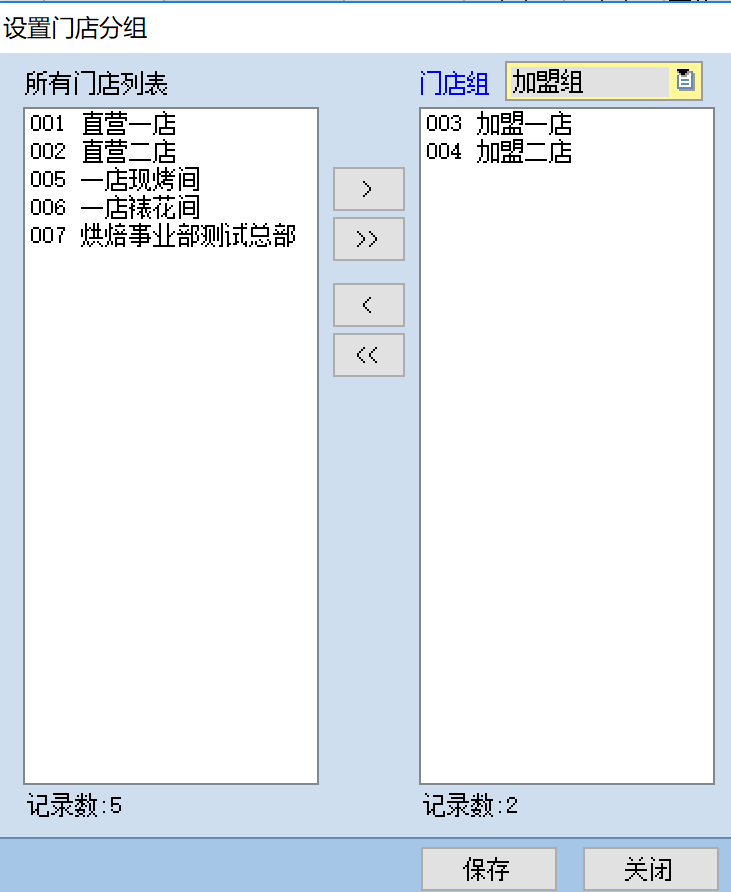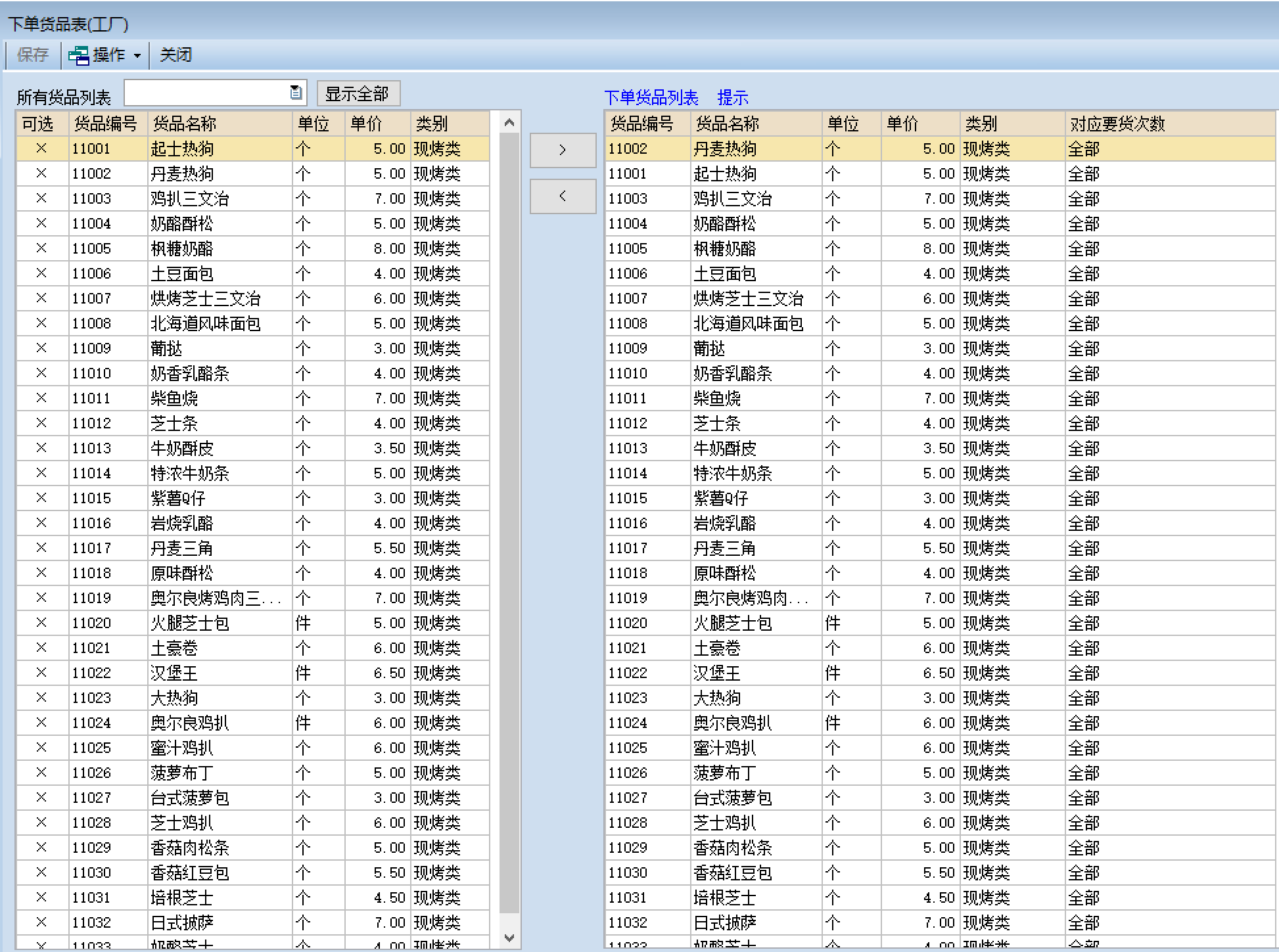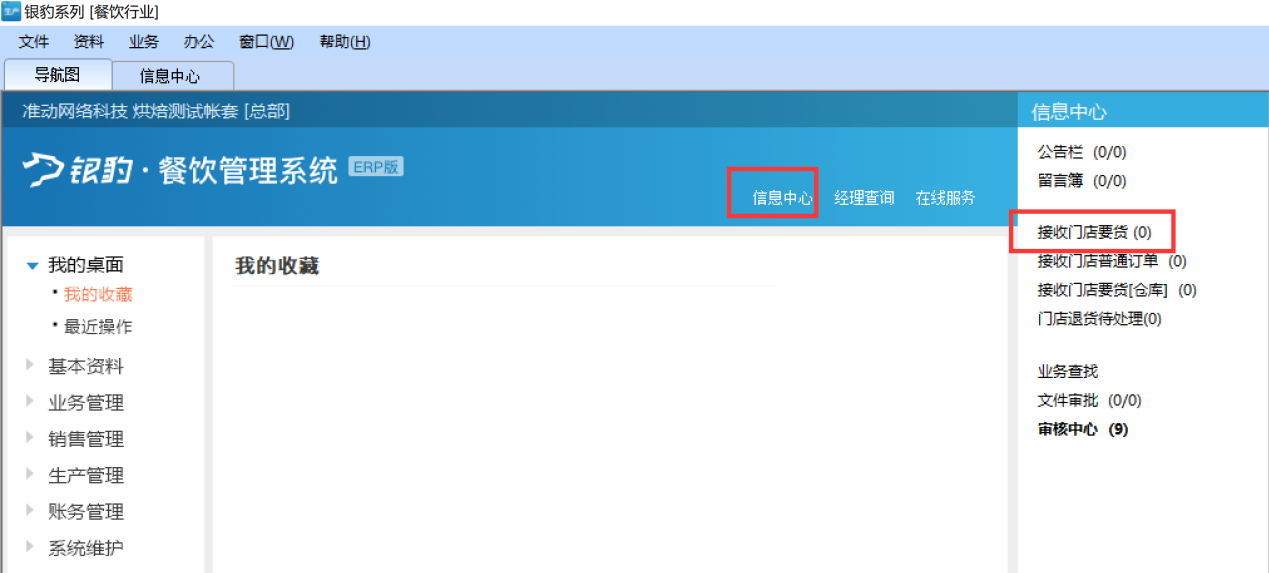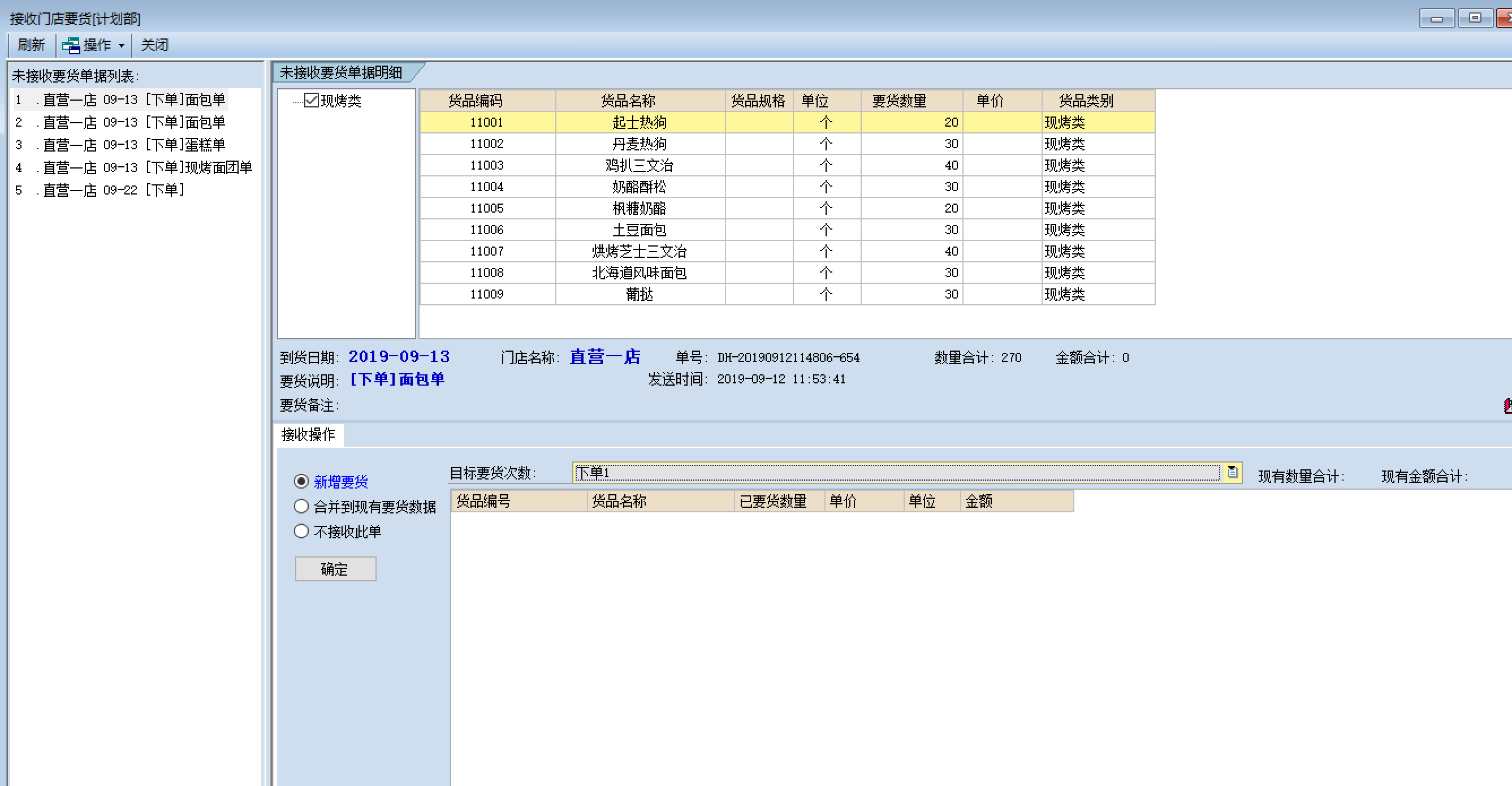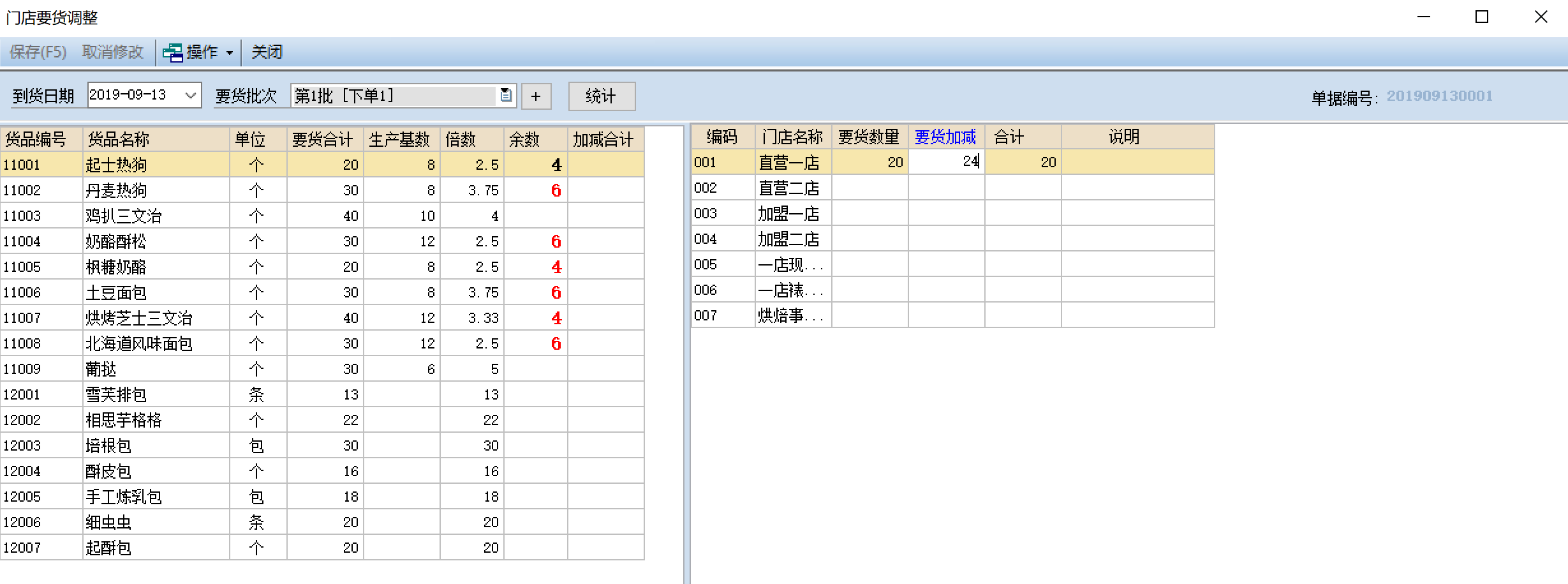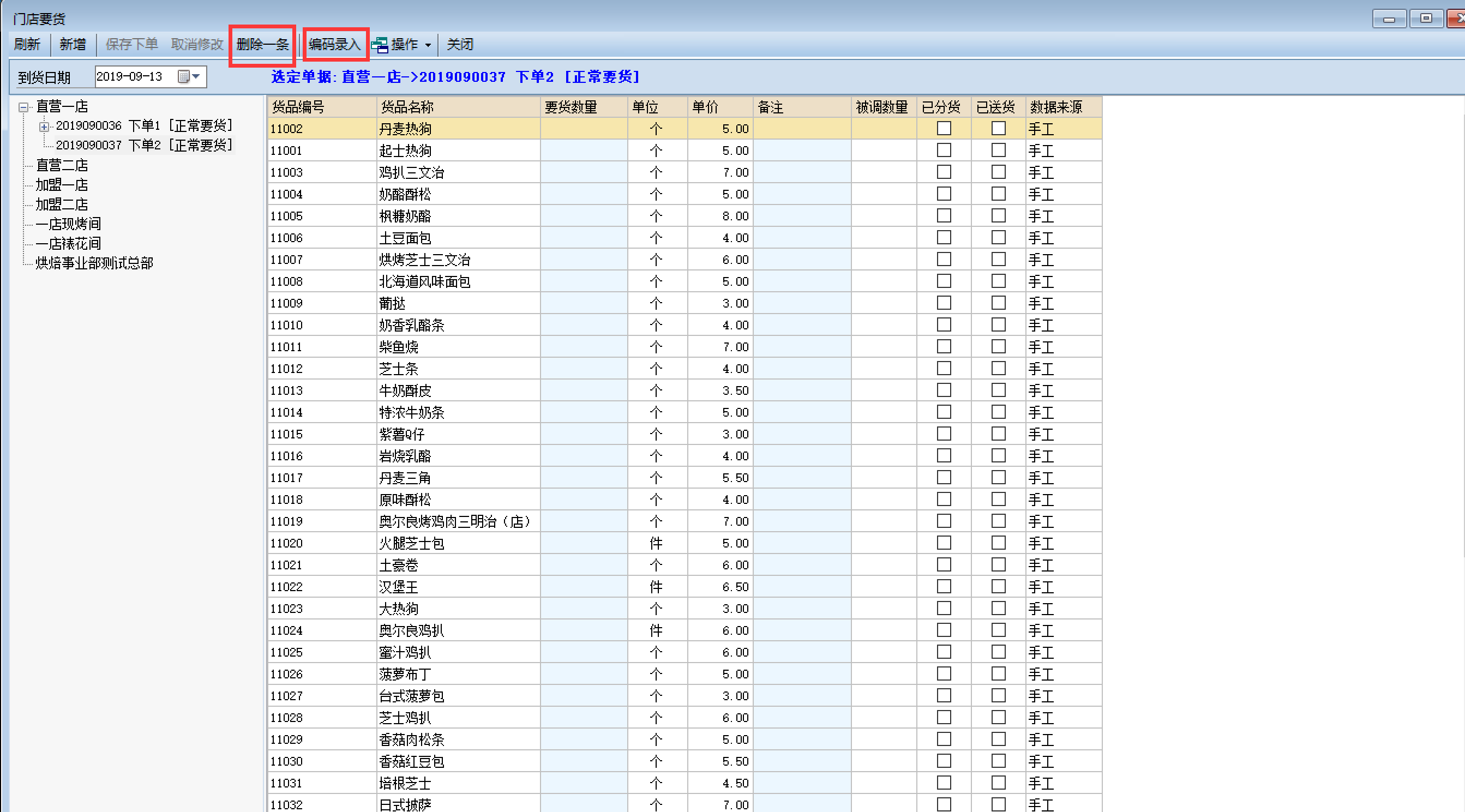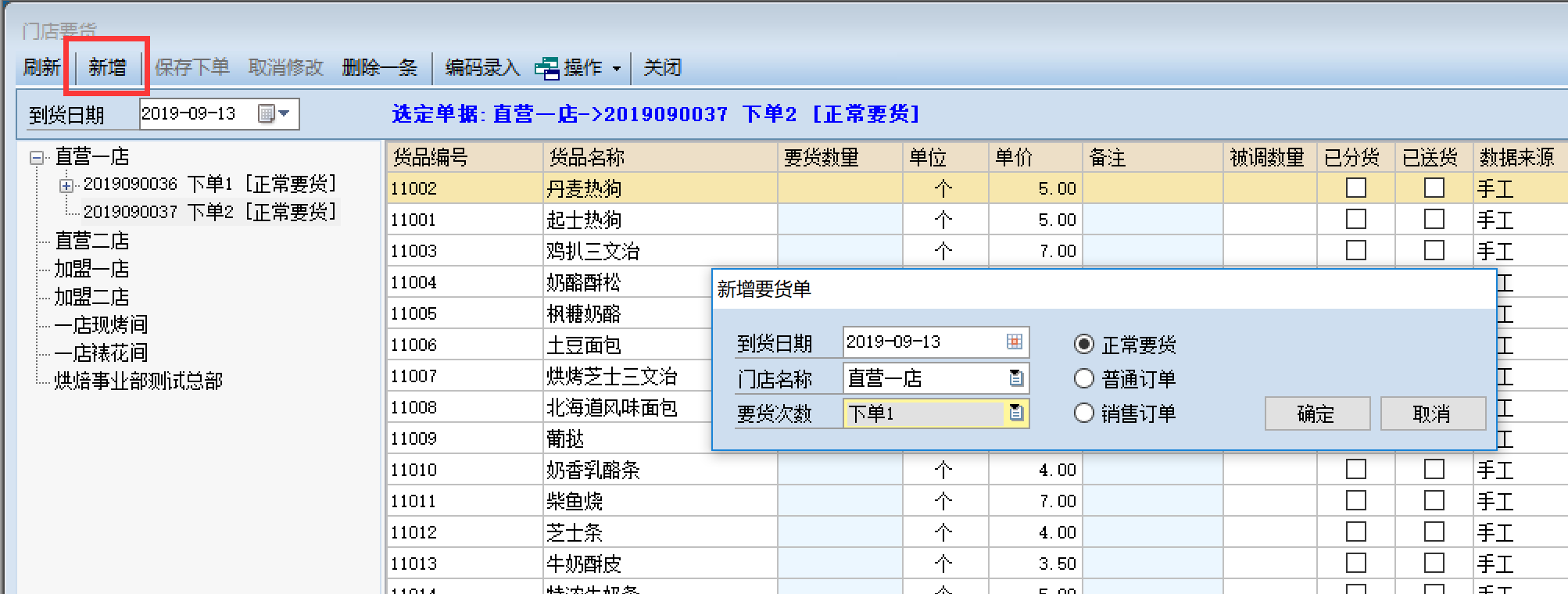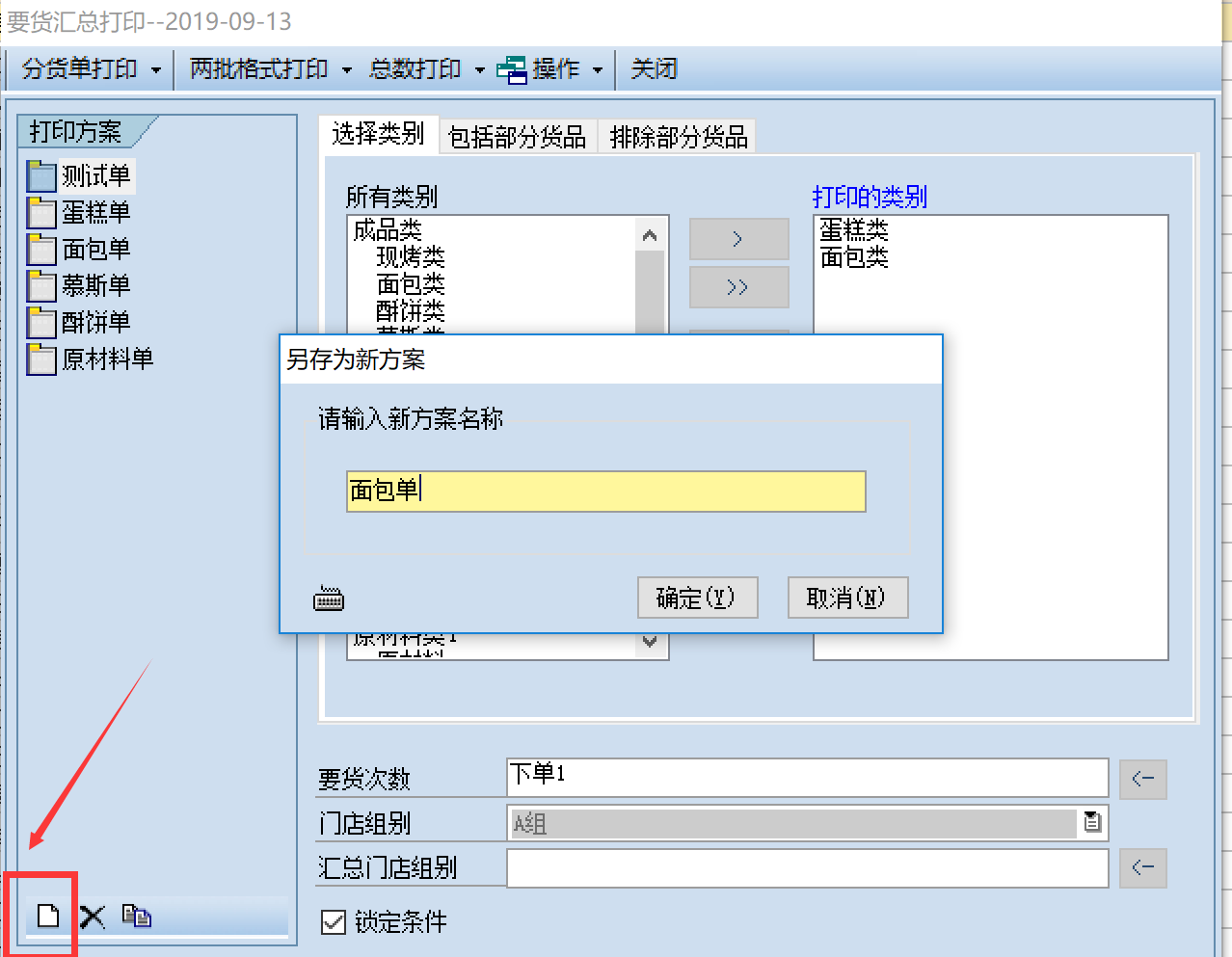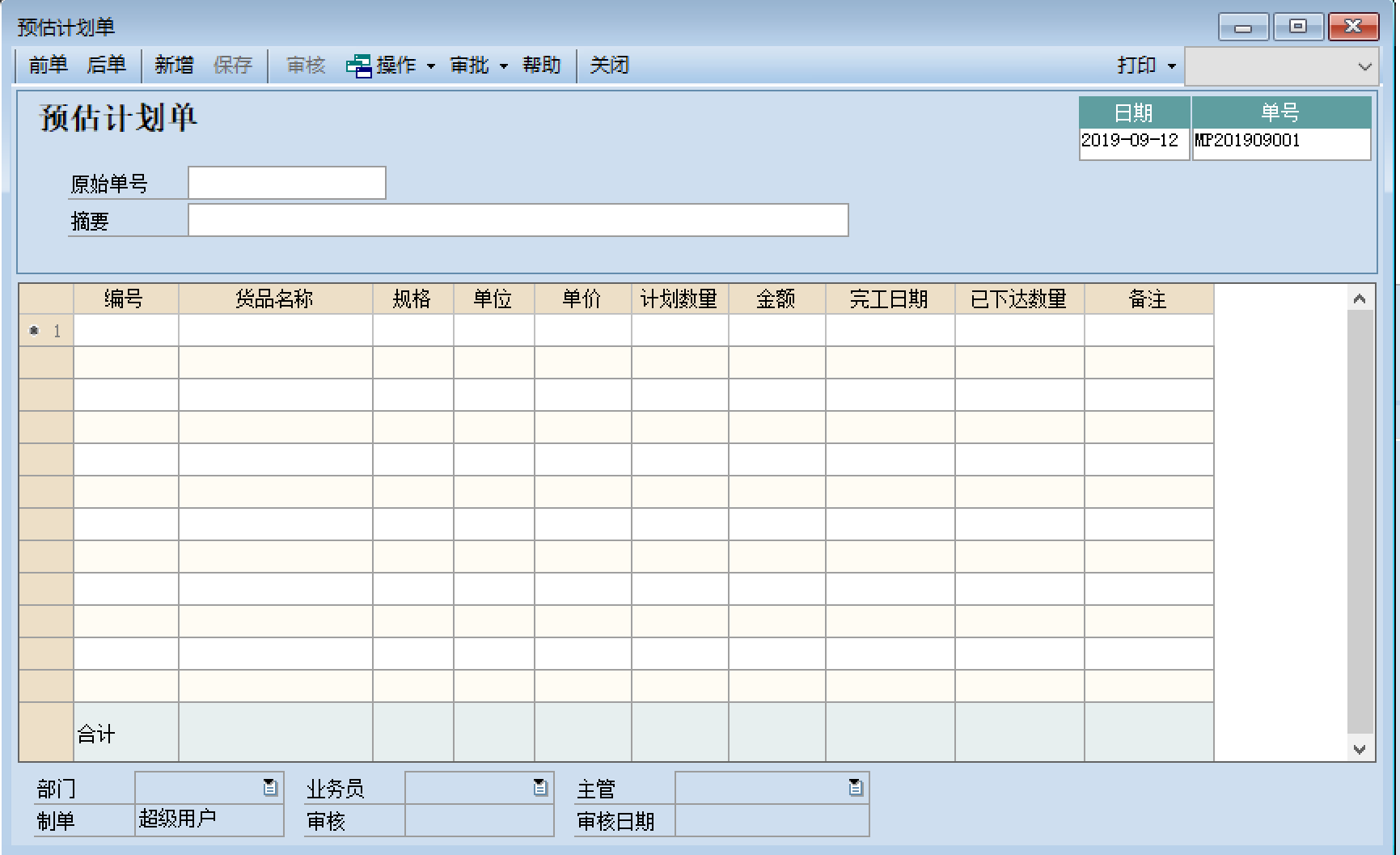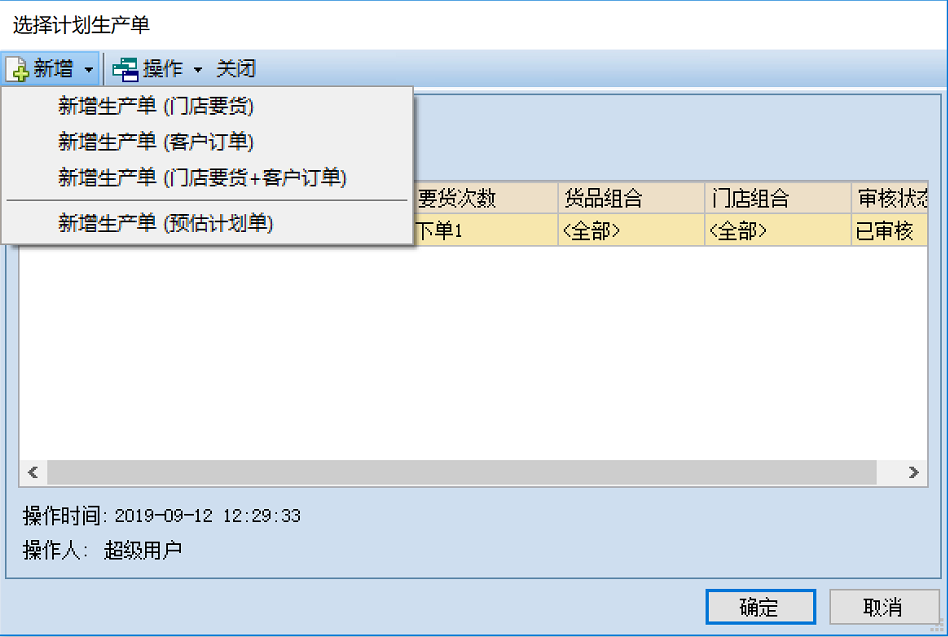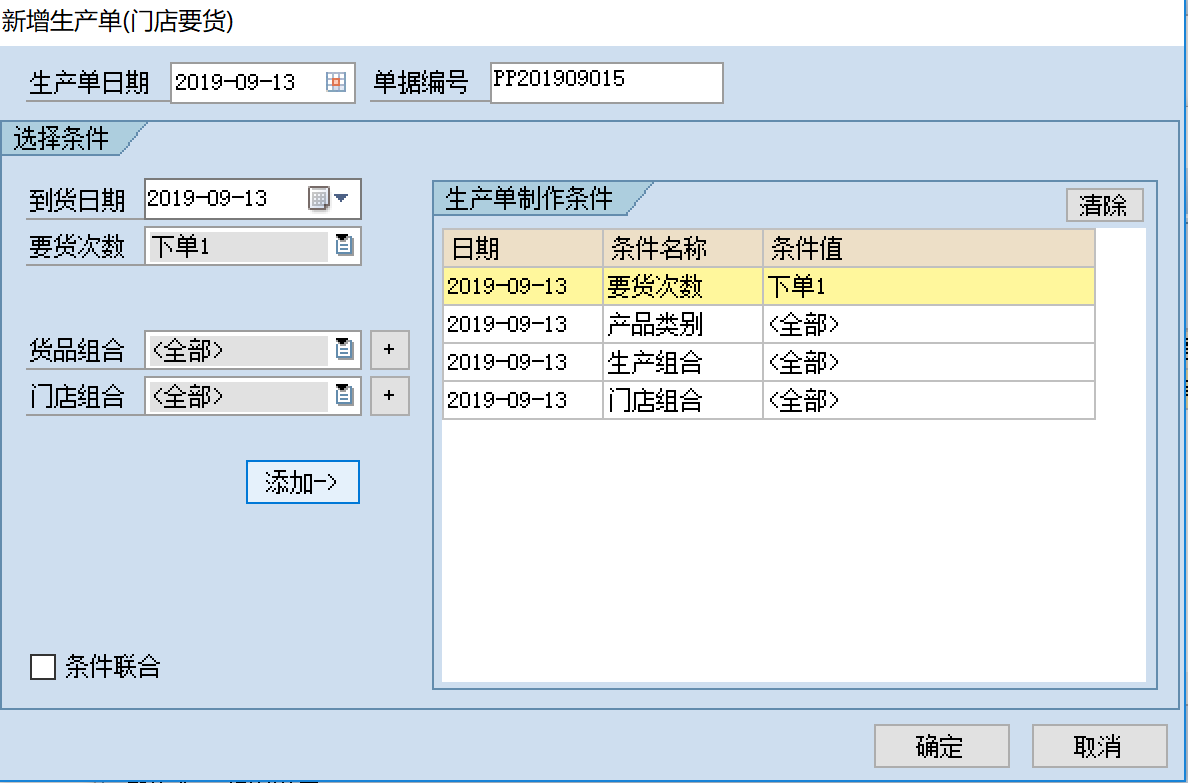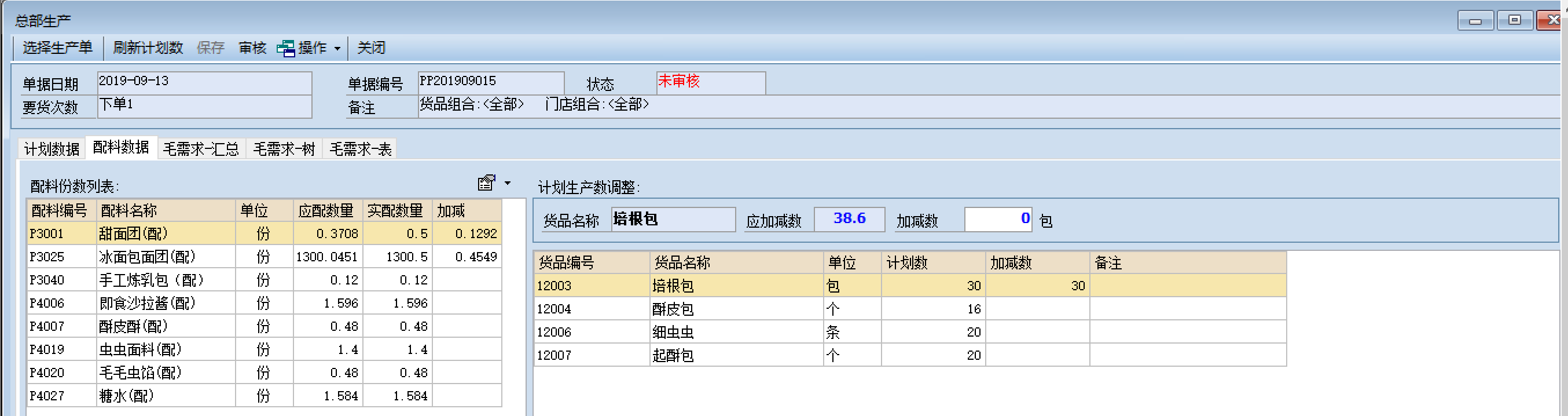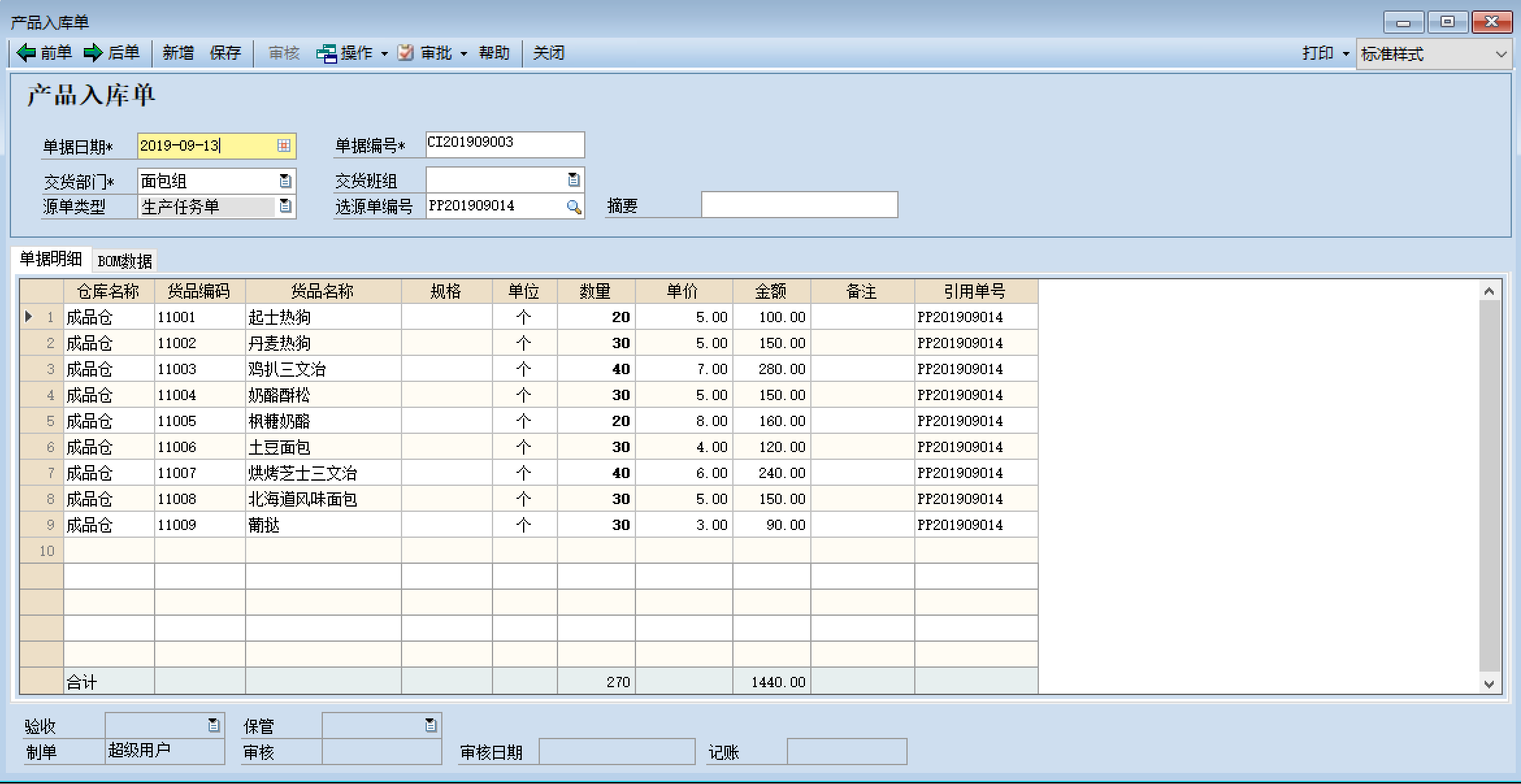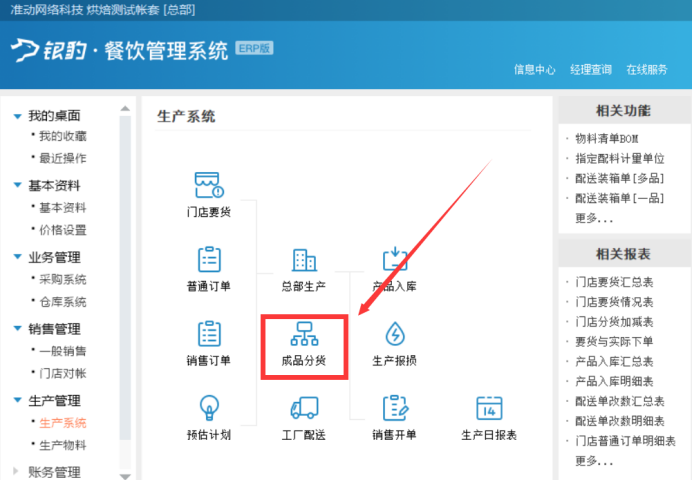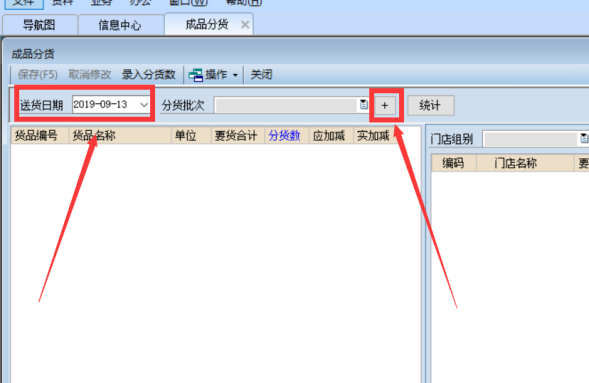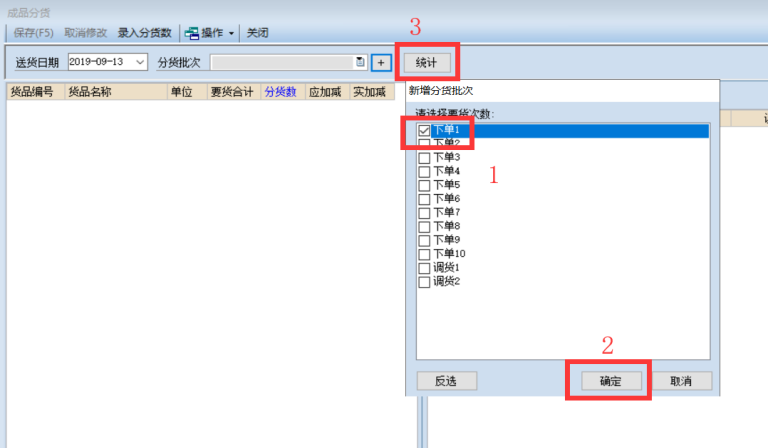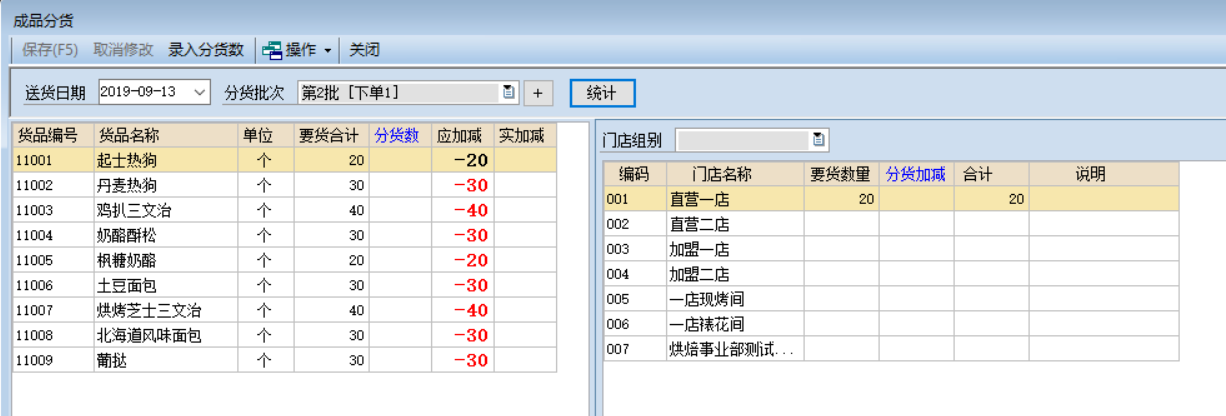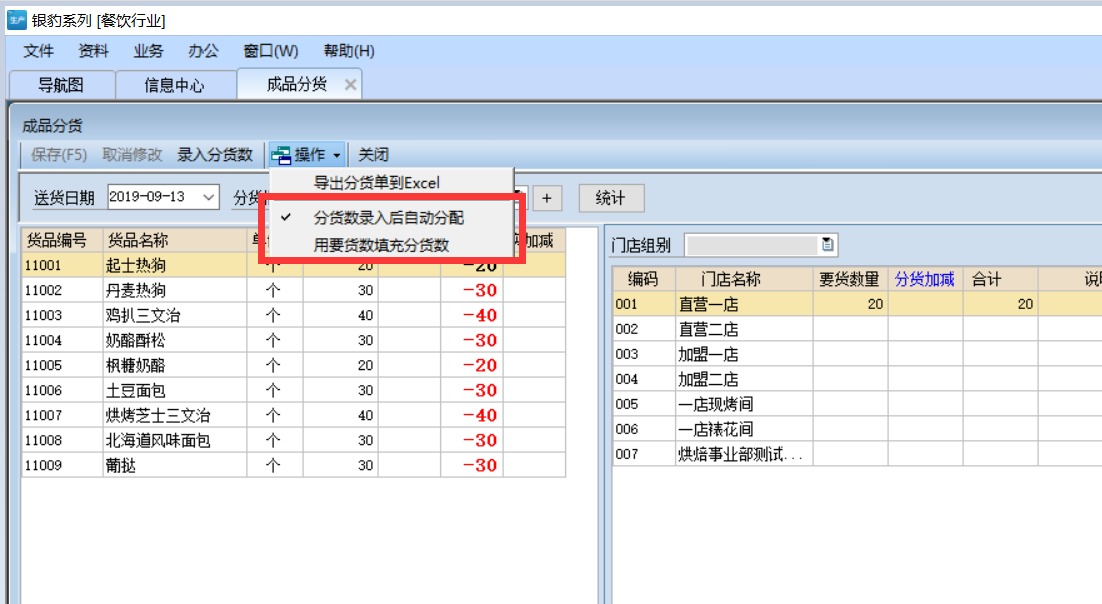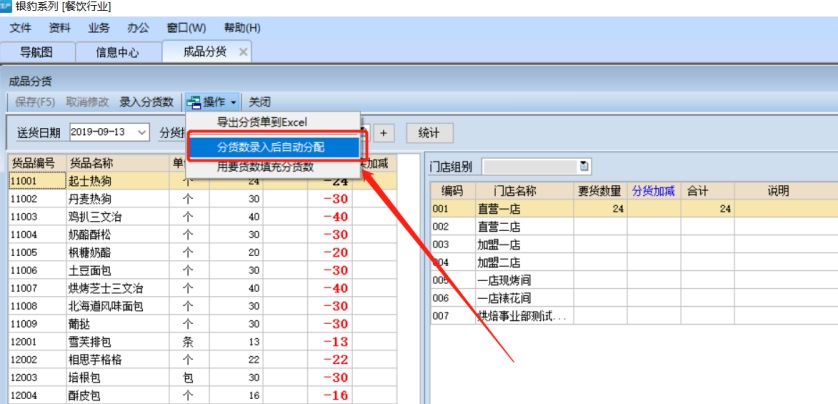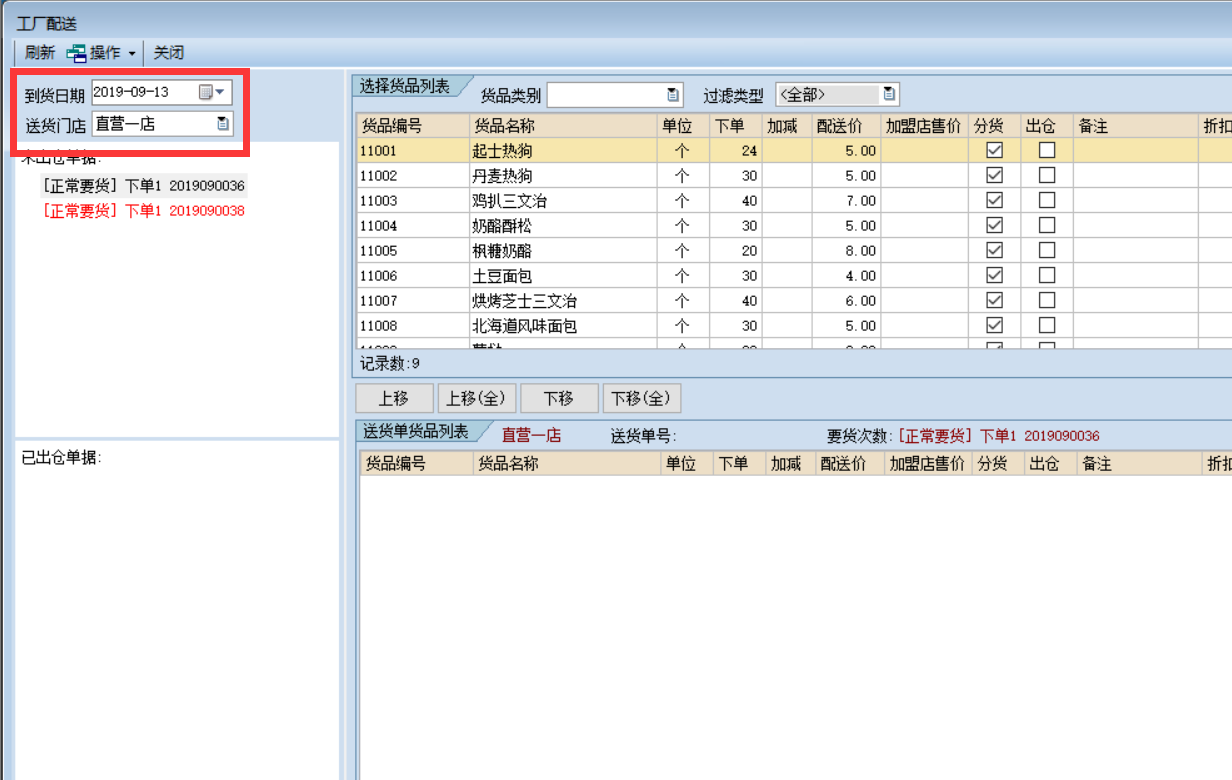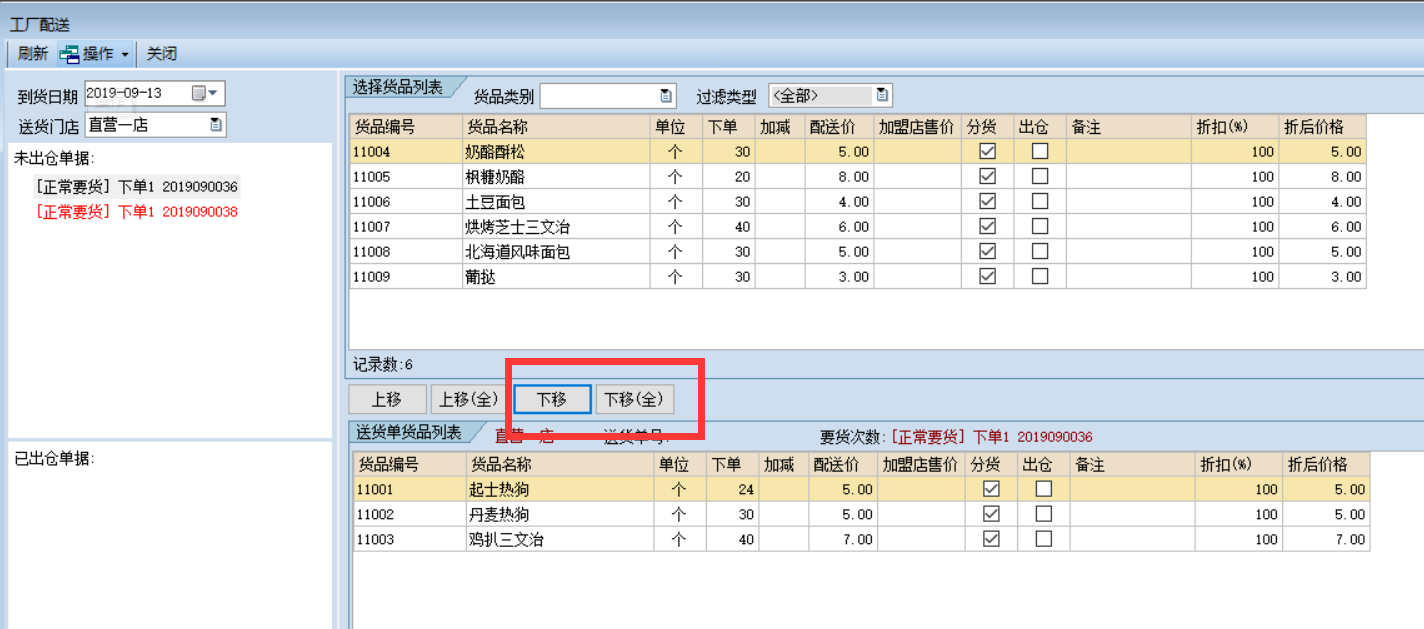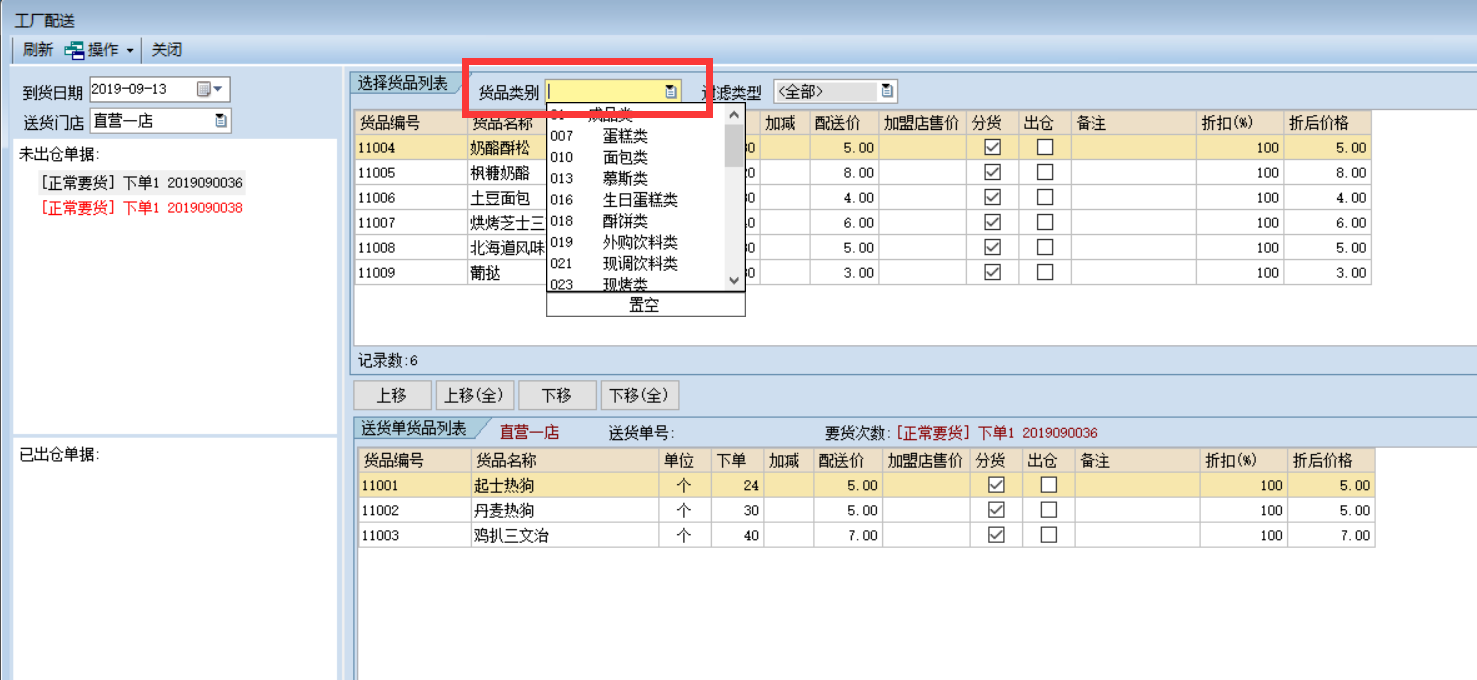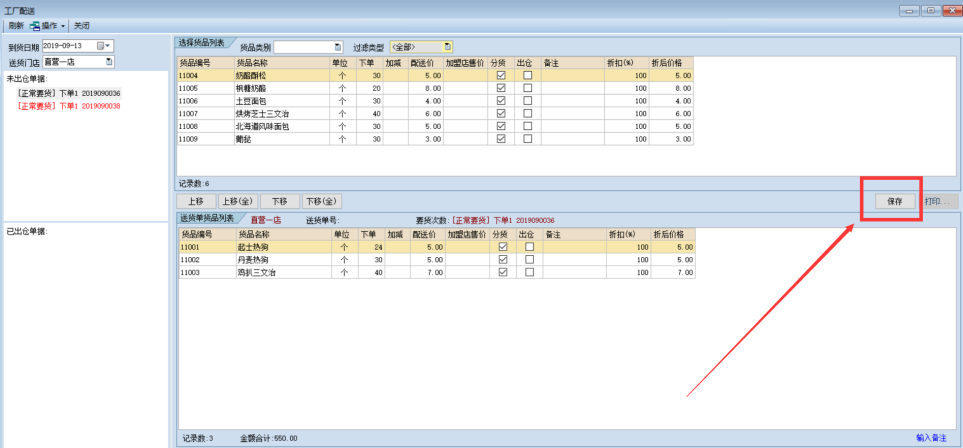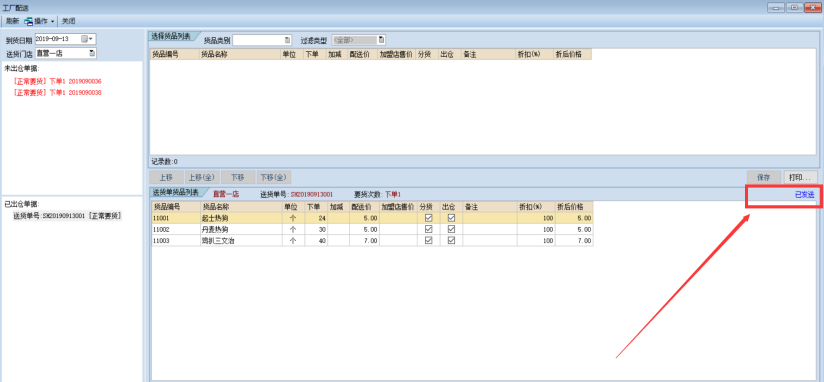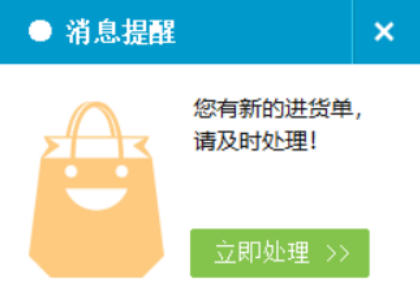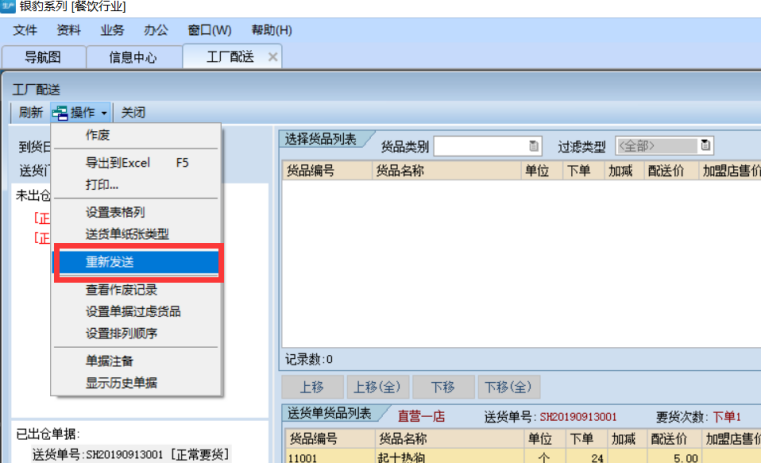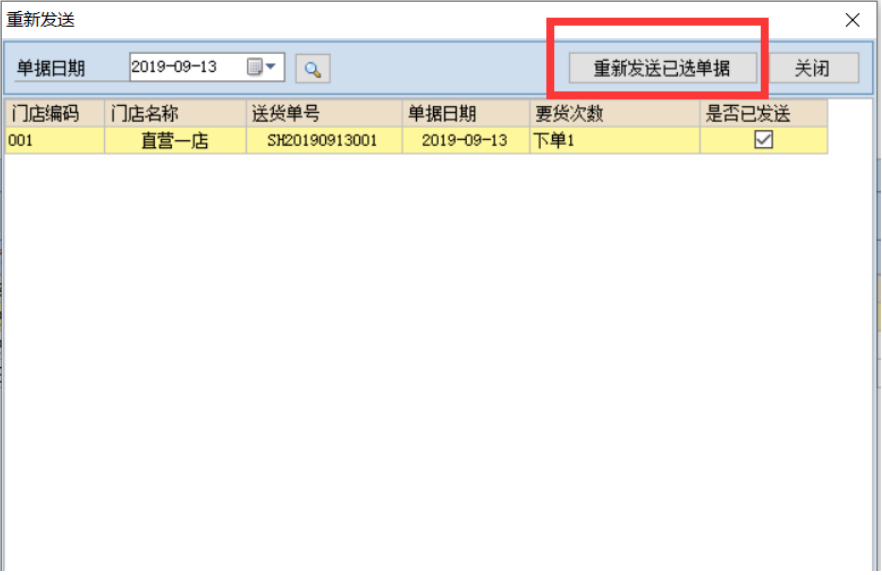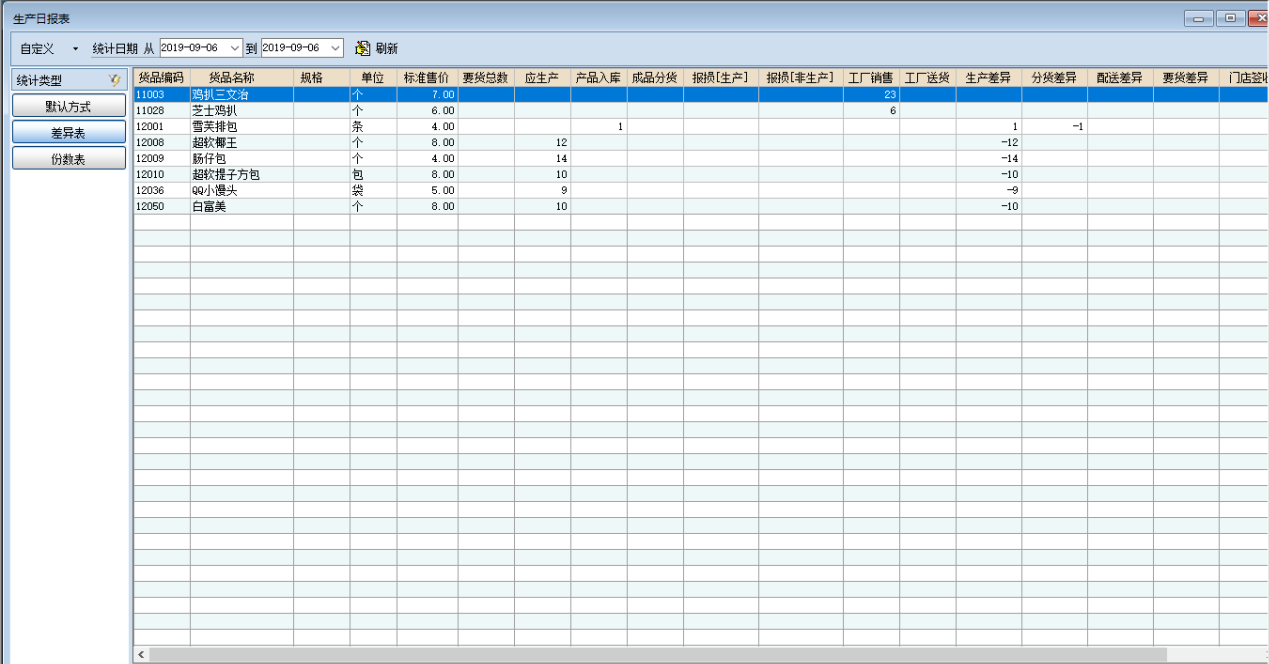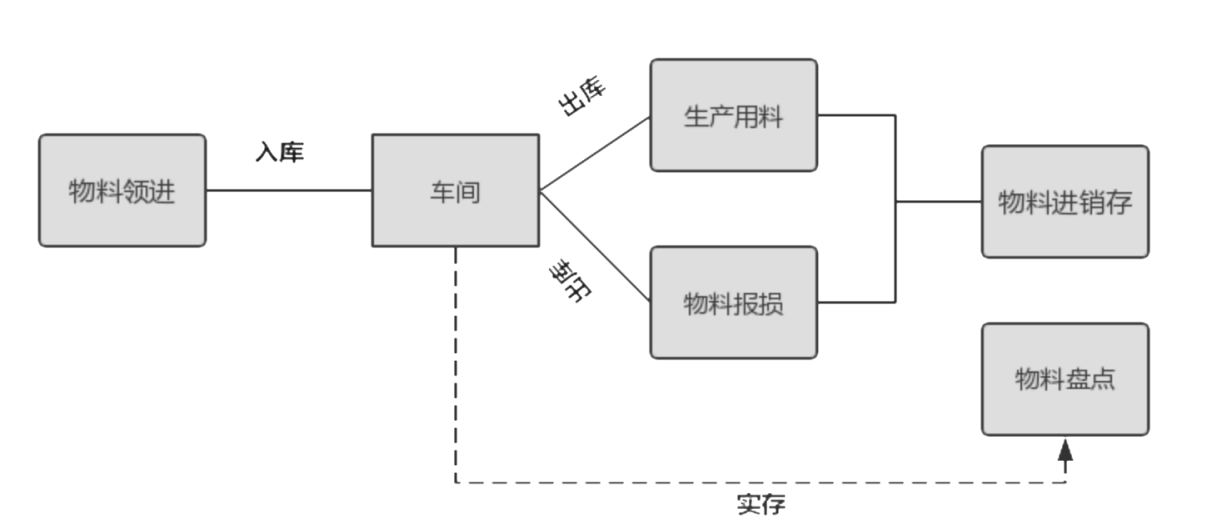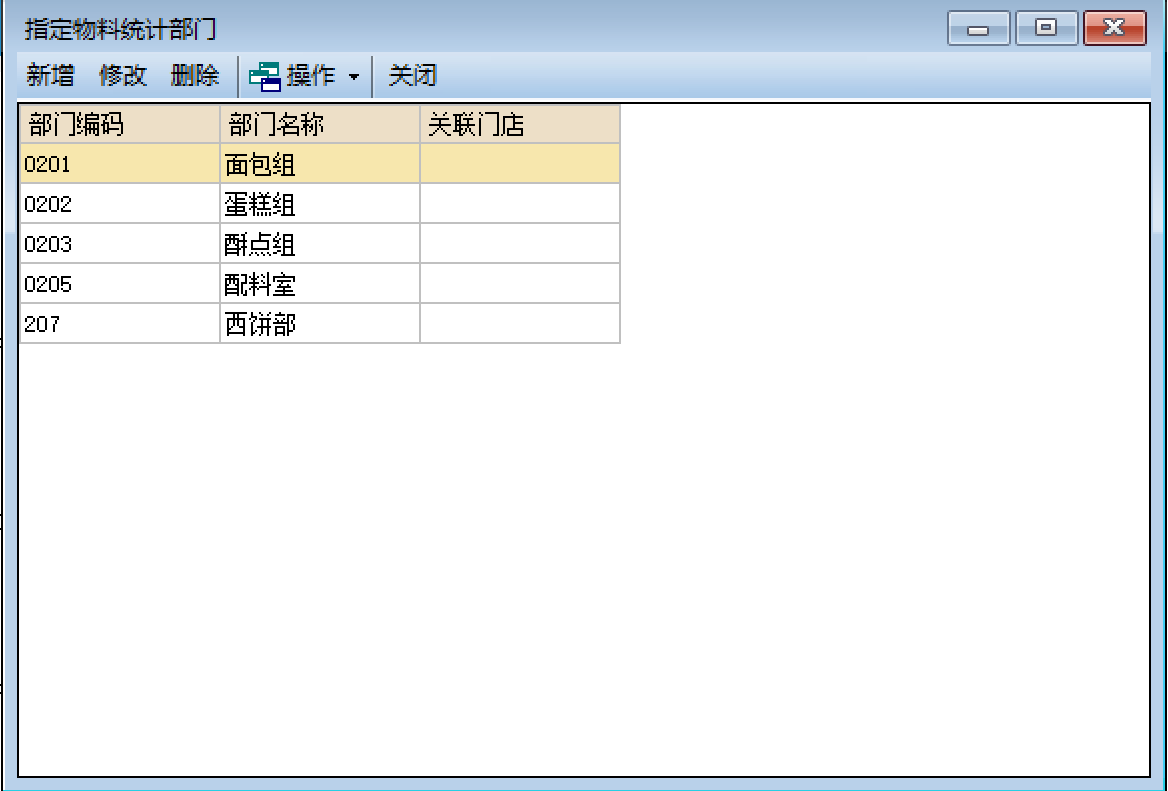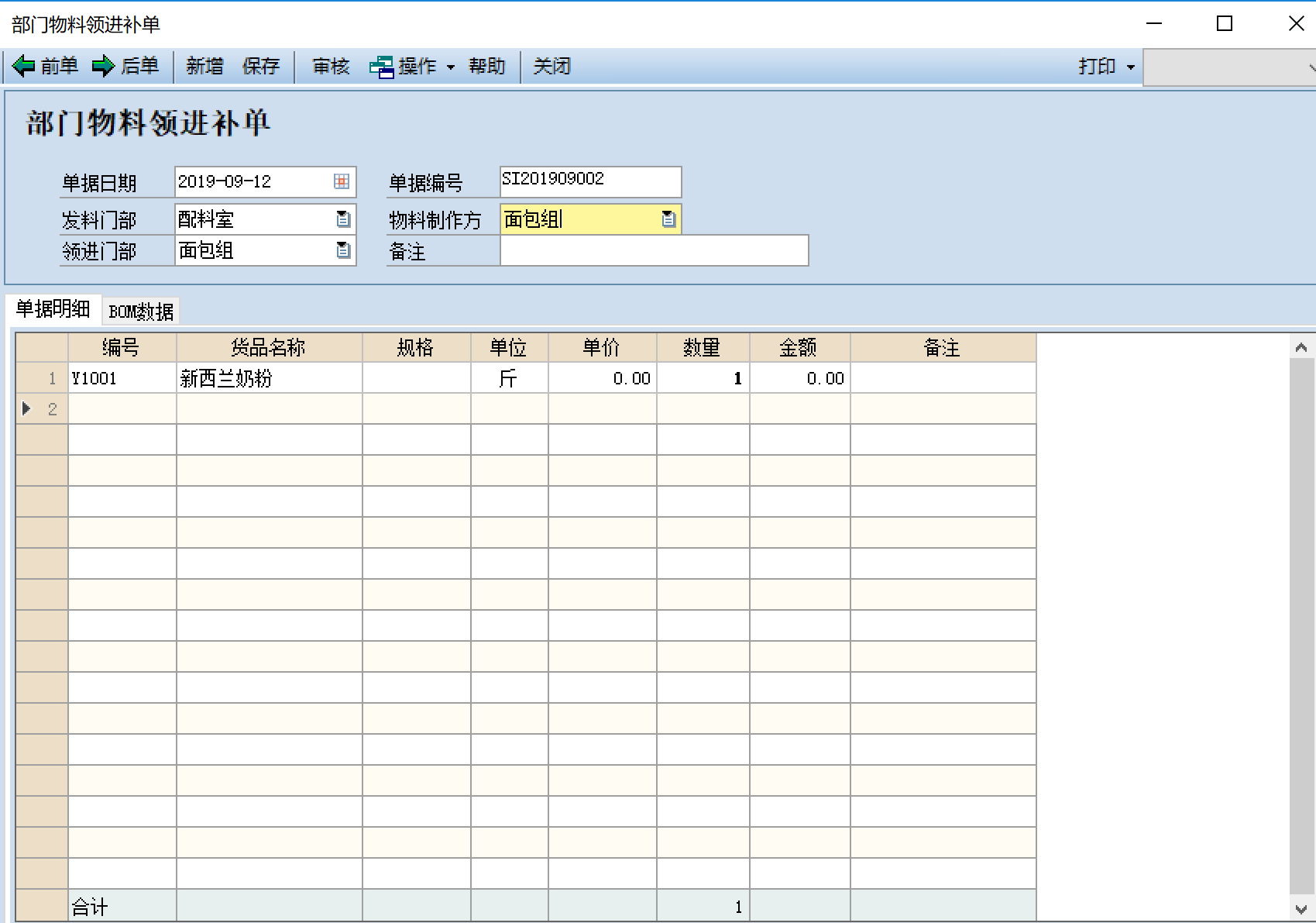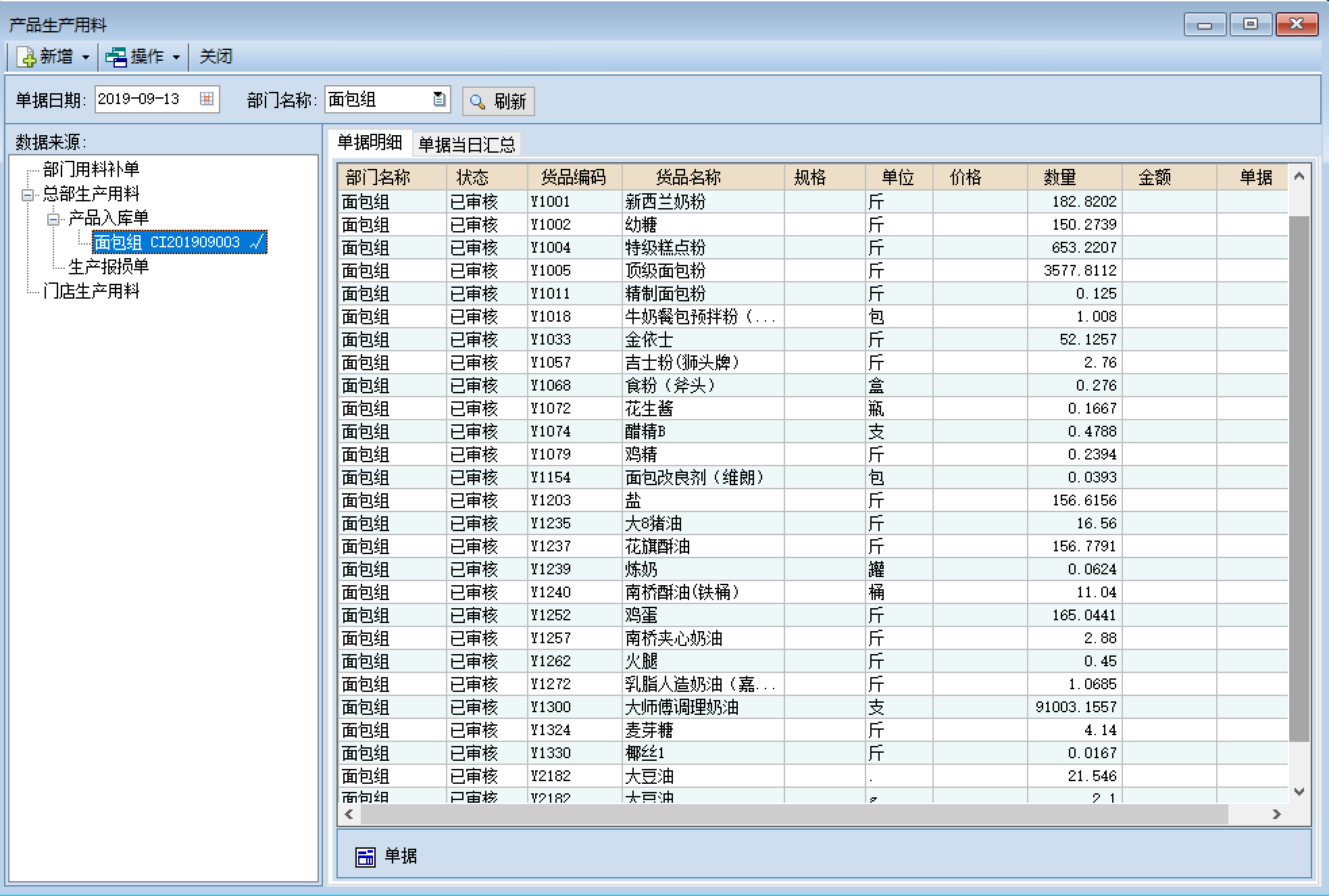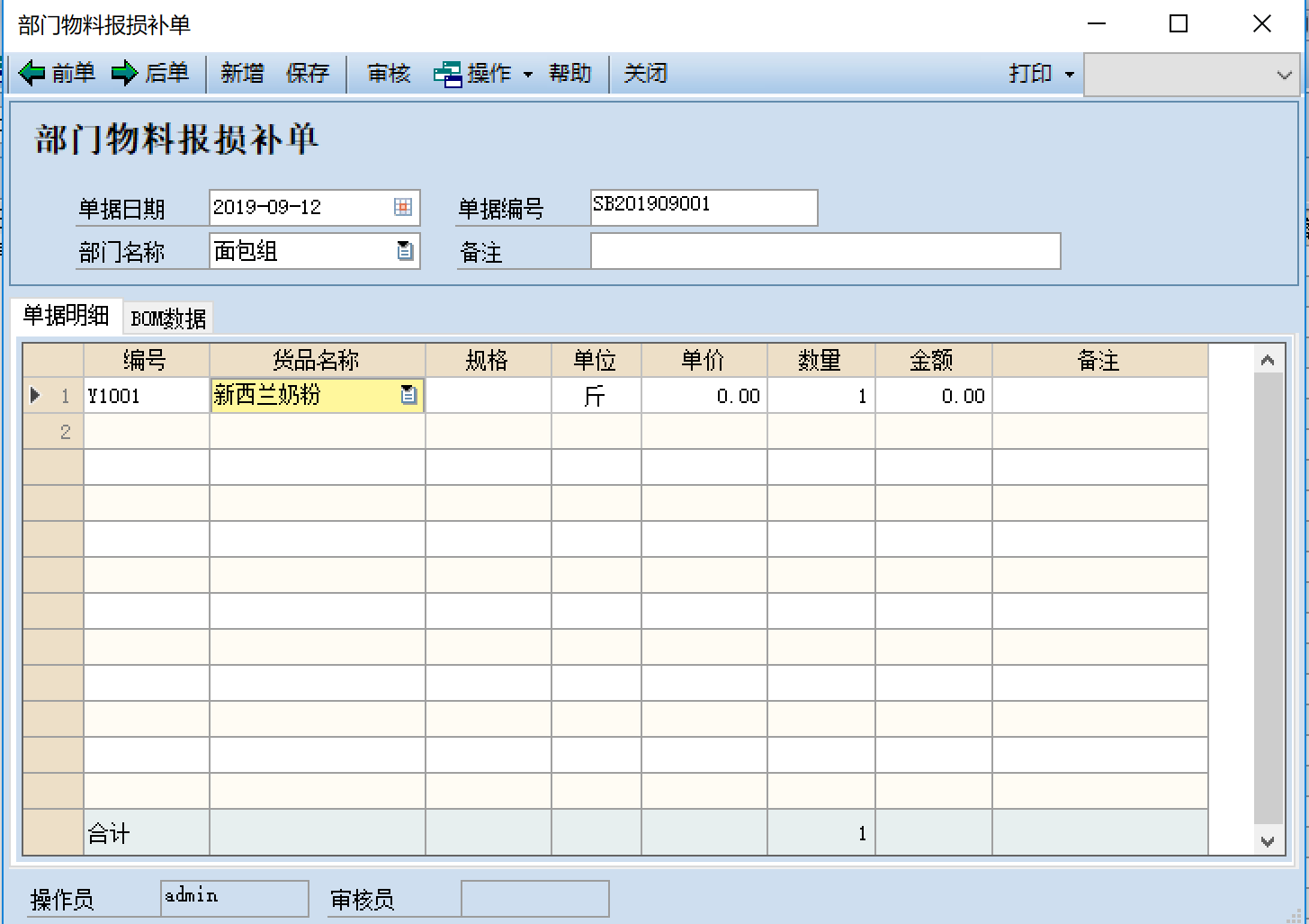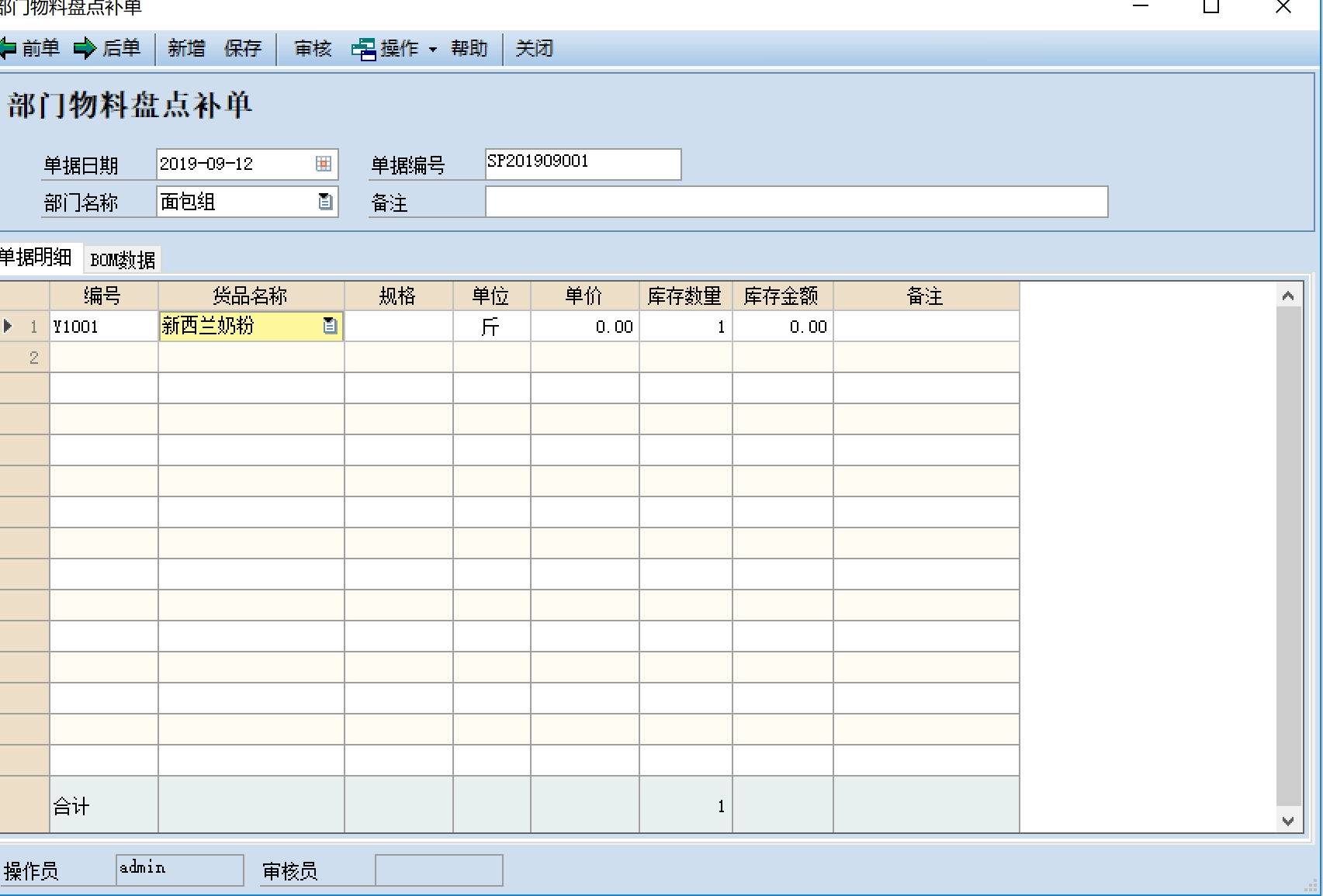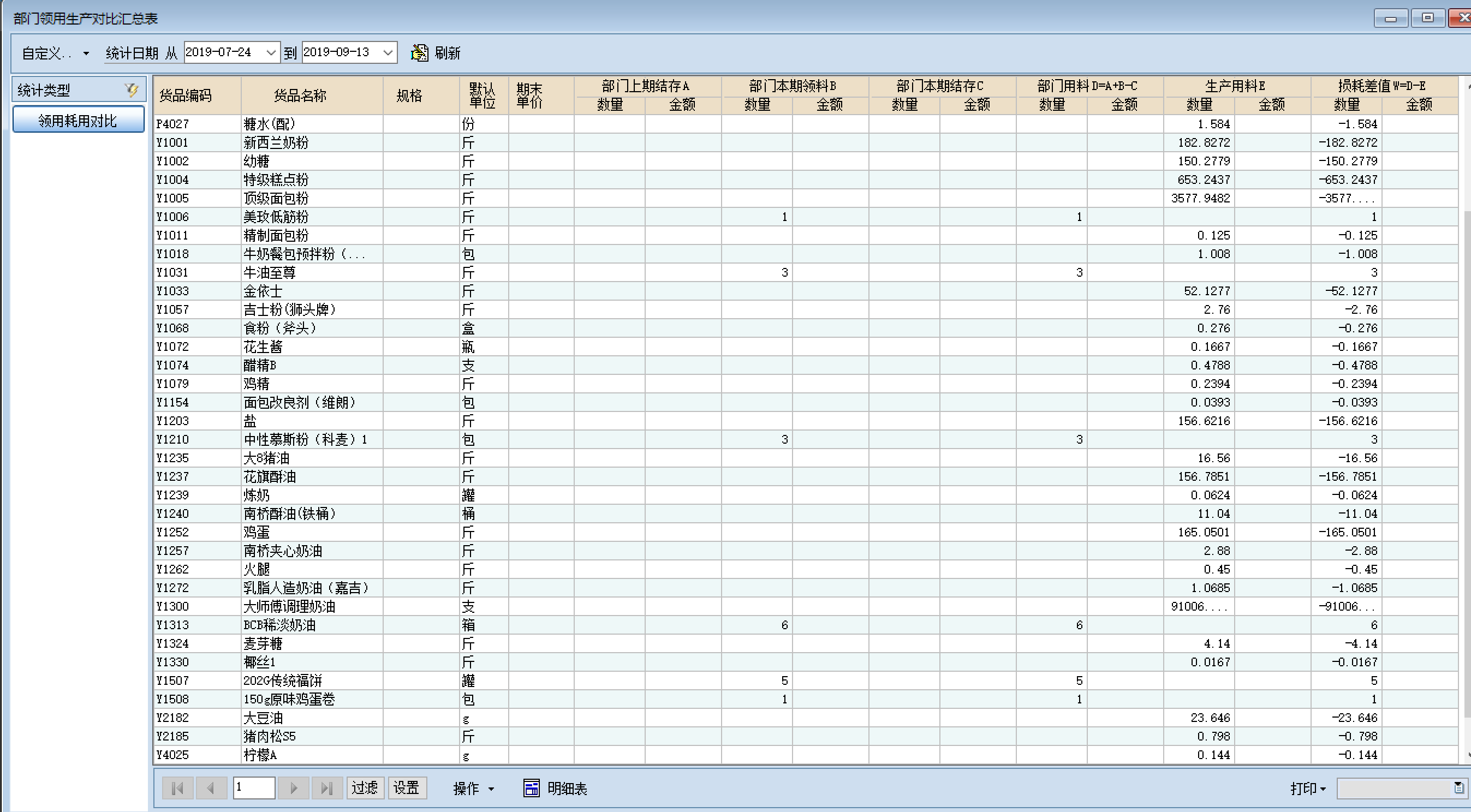银豹烘焙生产管理系统
“银豹烘焙生产系统”分为基本档案,采购管理,仓库管理,生产管理等模块,满足国内现有烘焙的业务模式。 系统支持商业零售企业运作的各个环节,能够帮助企业完善物流、信息流及资金流的管理、全面降低经营成本,实行科学合理订货、快捷配送、提高商品的周转率、降低库存,提高资金利用率及工作效率。
目录
系统的安装
系统运行的软硬件环境
1.本地部署
硬件需求 最低配置 建议配置 生产系统主机 CPU:P4 3.0G 内存:4G 硬盘:500GB CPU:至强 E5 或相近 内存:8GB 硬盘:2TB或更高 软件需求 最低配置 建议配置 生产系统主机 操作系统:WINDOWS XP 数据库:SQL Server 2000 操作系统:WINDOWS 7 数据库:SQL Server 2005 R2/2012
2.云端部署
云端部署的话,即数据可直接储存备份在云服务器,无需其他设置。
安装系统前的准备
1.系统硬件准备
1)在安装“银豹烘焙收银管理系统”软件产品之前,必须按照“运行环境要求”准备好所有的硬件;
2)同时要求必须准备好网络连接设备,如:交换机、网卡、网线、总部和分部的通讯设备(如:连网设备,VPN、DDN 等);
2.系统软件准备
1)在安装“银豹烘焙生产管理系统”软件产品之前,必须按照“运行环境要求”准备并安装好所有操作系统和数据库系统;
2)同时要求必须局域网和多个连锁分店的网络连通(TCP/IP 协议);
3)SQL Server 建议安装 SQL Server 2005 企业版或以上版本;
安装与卸载
安装步骤
1.安装数据库文件(由银豹技术人员协助处理)
2.安装/登录生产ERP系统
1)双击【ERP生产系统】安装包,运行安装程序,出现以下界面,输入从银豹技术人员获取的注册码
2)点击下一步即可安装完成
- 双击【银豹烘焙生产系统系统】 打开,出现登录窗口,使用操作员工号即密码登录即可
卸载步骤
卸载“银豹烘焙ERP系统”步骤如下:
1.在“控制面板”窗口中双击“添加/删除程序、或程序和功能”并打开卸载程序窗口。
2.在第 1 步打开的窗口中选择“银豹烘焙erp系统”,点击“卸载”或双击,并完成卸载。
提示:卸载“烘焙ERP”程序,不会删除存在的数据库数据。
系统操作说明
数据对接加载
说明:该功能主要用于从云端拉取资料,将云端的数据拉取到ERP的数据库中。
操作路径: 文件—手动下载(从云端),筛选时间后,勾选要下载的数据,点击【开始下载】。
注意:时间筛选的是云端数据的最后修改时间。
例如:9月8日对商品资料进行了更改,或者9月8日产生的订货单据, 那时间就筛选9月8日。
1.门店要货单[订货单]
拉取门店前台向总部要货的订货功能产生的单据。
注意:这是最常用也最重要的拉取数据,门店每天的要货都是从这里抓取。
2.生日蛋糕单[预约单]
拉取门店前台预定单功能产生的单据,烘焙行业一般用于生日蛋糕的预定。
3.门店盘点单
拉取门店盘点产生的盘点数据。
4.门店退货单
拉取门店报损产生的单据。
5.门店调拨单、门店外购单
拉取门店和总部之间互相调货产生的单据,以及门店和总部使用进货功能产生的单据。
6.门店POS单
拉取门店前台商品销售产生的销售单据。
7.门店自产单[生产制作]
拉取门店前台使用“生产制作”功能产生的数据。
8.货品类别[包括商品资料]
拉取云端和商品相关的资料,包括: 商品分类、商品资料、商品的主副单位以及互相之间的转换关系、默认订货单位(不包含配方以及商品设置里的各种属性)。
9.供应商资料
拉取云端设置好的供应商资料
10.结算方式[支付方式]
拉取云端设置好的支付方式
11.操作员资料[收银员资料]
拉取云端的收银员资料, 此项不拉取导购员。
12.门店退货原因[商品报损原因]
拉取事先设置好的商品报损原因。
基本资料
货品资料
货品类别/资料均由云端去创建之后再同步过来,如需新增或者修改也建议走云端操作再同步。
操作路径:【基础资料】—货品资料/货品类别
1.货品类别
1)类别设置
货品类别按照可支持多级分类展示,按照类别编码顺序依次排列,建议一级大类可按照成品类、半成品类、原材料类、配料类
特别说明:配料类商品的定义,需经过配料室配料的“半成品”,商品后面统一加上(配)做标记,如甜面团(配),统一定义配料类商品可方便区分工厂配料室配料商品跟传统意义上配发到门店的“半成品”,便于财务核算。
2)修改分类信息
选中需修改分类的上一级分类,右侧展示列表选中需修改分类
2.货品资料
双击商品或者点击修改进入货品资料编辑框
参数说明:
- 货号、条码(必填):货号、条码同步云端的商品编码,货号跟条码需区别管理,则再需单独再更改货号
- 基础信息:
a.存货类型(必填):对应不同分类商品的核算属性,如原材料对应为原材料核算
b.货品类别(必填)
c.其他属性:仓库、零售货品、可组装拆卸
- 单位信息:同步云端多单位以及换算关系,其中采购默认单位、仓库默认单位、配方默认单位勾选之后,可在对应操作模块默认显示单位
- 存货信息:设置商品所属仓库以及库存上下限
- 自定义信息:自定义字段内容,同步云端的自定义字段内容
- 供应商资料:选择主供应商
3.货品必要设置(批量)
1)存货类型
操作路径:【货品资料】--操作--设置货品存货类型
说明:成品类——产成品核算;原材料类——原材料核算;配料类——配料名称;半成品类——半成品核算/产成品核算
操作流程:选择某一分类后,右侧选中其中一商品,往上或者往下拖动即为批量选中或者操作CTRL+A全选后,指定某一存货类型,保存。
另:可设置页面操作数量,点击页面底部【设置】,自动计算每页记录数不勾选,设置操作最大数,默认最大300。
2)货品默认仓库
说明:成品类——成品仓;原材料类——原材料仓;半成品类——半成品仓
操作路径:【货品资料】--操作--设置货品功能设置
选中分类,右侧列表选中某一商品,往上或者往下拖动即为批量选中或者操作CTRL+A全选后,指定默认仓库,保存。
3)货品功能设置
操作路径:【货品资料】--操作--设置货品功能设置
a、仓库/零售货品
说明:勾选仓库货品的商品(原材料类商品),主要应用于采购单、领料单等模块商品的进出库;勾选零售货品,可体现在门店对账模块查询使用。
操作:选择分类,选中右侧列表第一个商品,移至仓库货品或者零售货品之后,往下拖动即批量勾选后,保存。
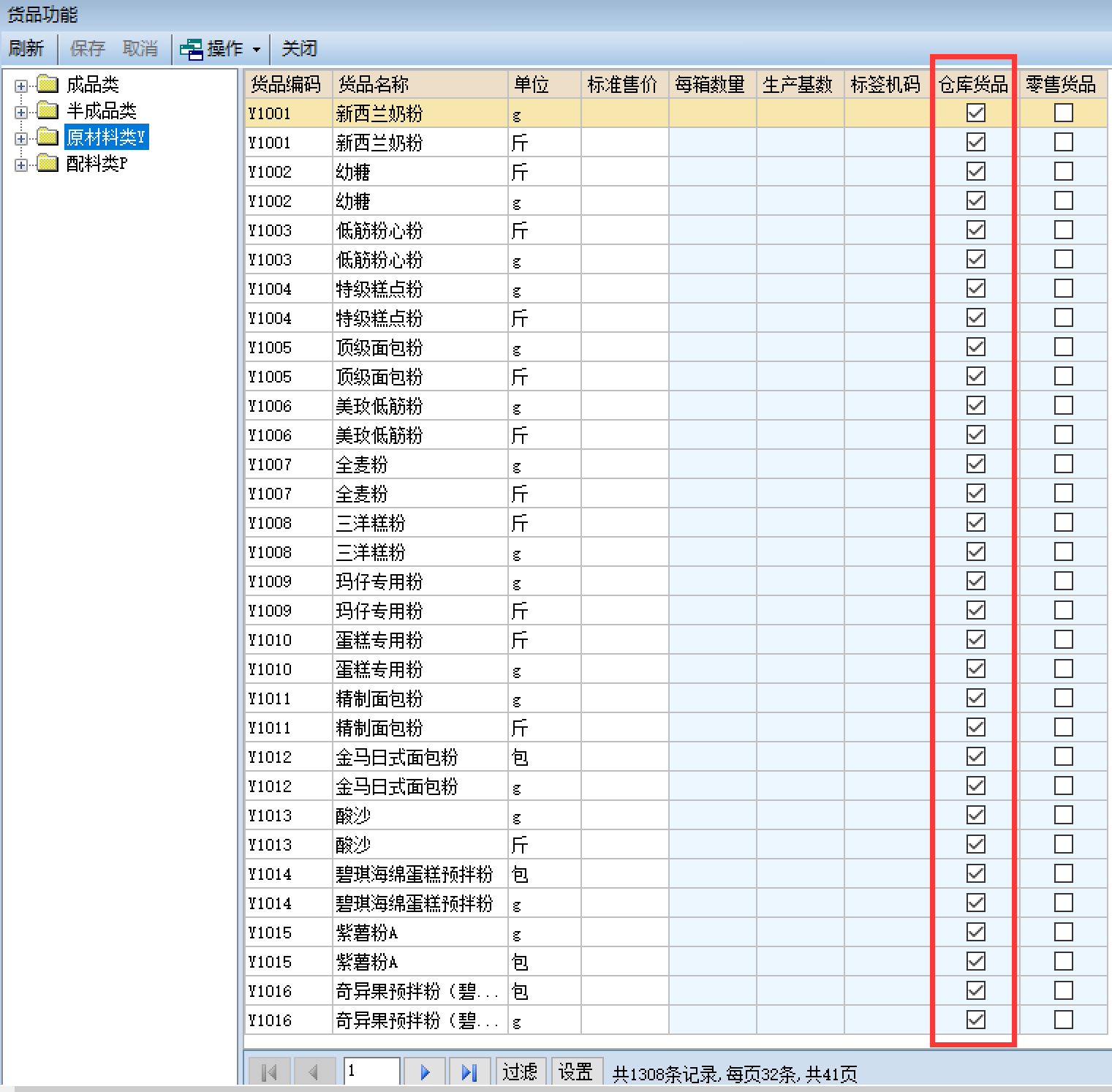
b、生产基数
生产基数即为生产倍量,如成品一烤盘能考8个,即可设置成品的生产基础为8
4)门店要货接收设置
操作路径:基础资料--相关设置--门店要货接收设置
说明:原材料类所有商品需勾选仓库接收,需在仓库完成进出库。
其他分类商品可默认都不用勾选,默认计划部会接收,即可进入生产模块
操作:选中原材料类,右侧商品列表一商品,移至仓库接收/计划部接收往下拖动批量选中,或者点击整列打勾全选后,保存。
5)货品默认单位
商品在不同部门对应的默认单位,例如销售使用的默认单位,采购使用的默认单位、仓库使用的默认单位。
操作路径:基本资料-货品资料-操作-设置货品默认单位


6)新增商品对应的生产管理设置
为了在门店要货功能界面能直接显示出货品,方便补单时直接在对应的商品处填写数量。
注:①若觉得不需要显示该步骤可以不用设置;②有多单位的商品,请选择门店要货常用单位所对应的商品,右移完成后点击左上角保存即可
操作路径:生产管理-生产系统-门店要货-操作-设置常用下单货品(工厂用)-右移所需下单常用的货品-保存
仓库资料
1.创建仓库资料
路径:【业务管理】--【仓库系统】--【相关功能】--仓库资料
新增仓库资料,必填信息为仓库编码跟仓库名称,状态默认是使用中
部门资料
在ERP系统里边涉及到相关操作的所有门店以及工厂各个部门的归类划分,定义部门的操作属性,需区分是否属于生产部门。
操作路径:【基础资料】--相关功能--【部门资料】
创建/部门资料
部门资料中默认显示的为云端加载过来的各个门店信息,可统一在添加个[门店]一级分类,归类到门店底下;除了门店之外,可把部门资料划分为生产车间、仓库、以及各个职能部门
操作:
点击新增部门资料,输入部门编码和部门名称,如为二级部门可选择上级部门,部门状态默认为使用,如需停用,则可操作状态为停用,另其中生产部门,需勾选属于生产车间。
如需修改部门相关信息,可选中到需修部门的上级部门,在右侧详情栏处双击修改。
员工资料
员工资料可加载云端的收银员资料过来,如在erp端做新增的话,点击新增添加员工编号、员工名称、归属部门等信息
工厂BOM
操作路径:【基础资料】--【工厂BOM】
配方设置原则
(1)配方可按照多级配方关系来,多级配方设置原则参照按照生产工序上的流程来体现,从配料室配料开始到制作工序物料投放。
(2)统一单位设置,便于成本核算。成品商品作为配方主件,主件单位为销售单位;子件为原材料类商品(包材类除外),单位均可设置为g,便于汇总原材料消耗量;配料类商品作为主件单位均为份,一份即一手配料的数量
配方新建与维护
1.配方逐个创建
说明:
选择成品(主件商品)进入创建成品底下对应的配方,成品(半成品)对应配方为配料类商品,配料类商品对应配方为原材料,以此类推,组成多级配方架构。
操作:
点击添加或者快捷键F5,输入成品(半成品)条码或者商品名称,选中商品后,点击【清单维护】,进入物料清单维护表,录入对应的BOM配方商品信息后,保存,审核方可生效。(可统一批量审核,下文说明)
2.物料清单维护
子件名称:搜索对应的子件商品
单位:配方单位,选择最小单位
子件数量:配方使用量
用料车间:配方主件对应的生产车间(可批量设置,下文说明)
损耗率:
填写完成,保存,审核方可生效。
3.批量导入
操作路径:【工厂BOM】--操作--导入产品BOM
导入模板必包含字段:主件编码、主件名称、主件单位、主件数量、子件编码、子件名称、子件单、子件数量、损耗率
注:除了损耗率字段对应的内容可不用填写,其他几个字段对应内容均为必填。
操作:进入导入产品BOM,直接点击下一步,复制导入模板的全部内容到粘贴版,下一步直至提示导入则完成。
配方必要设置(批量)
1.批量设置用料车间
操作路径:【工厂BOM】--操作--批量设置bom信息
操作:例如面包类商品对应的配方的用料车间为面包组,则选中面包类,选中一商品向下拖动或者CTRL+A全选,在用料车间列的任意位置右击,选中用料车间。
2.批量审核
操作路径:工厂BOM--操作—批量审核BOM
配方其他设置
1.生产单位转换
应用说明:生产成品商品要货单位与生产单位不一致的的情况下,比如排包,门店要货单位为条,工厂生产单位为组,成品生产任务单需要按照生产单位来体现,则可通过这个设置来转化。
操作路径:工厂BOM--操作--设置生产单位转换
操作:
(1)新增转换单,先设置生产货品(如图),选择要货单位跟生产单位,设置两者换算关系
(2)设置配料的配料商品,默认为BOM上的一一对应关系,
2.指定配料计量单位
应用说明:配料的份数用于定义的最低生产批量,一般按照半份或者整份来设置的话,配料份数取值为0.5倍或者1倍,系统可根据配料份数,自动调整生产任务单跟配料单。
操作路径:【工厂BOM】--操作--批量设置bom信息
操作:双击或者点击修改商品,进入设置即可。
取舍临界值:下图所示,取舍临界值为0.2,当配料份数为0.8份时,则取整份生产,配料份数为0.7份时,取0.5份生产
采购管理
采购流程: 发起请购单->根据请购单制作采购订单—>到货后的采购收货。
注:采购流程中,需要把可以采购的货品,设置成仓库货品。
请购单
请购单只是发起一个请求购买货品的需求,并未开始真正采购货品,需要请购单审批通过后,才会进入下一环节,制作采购订单。
流程:新增请购单—》填写 部门、请购人、输入具体的请购货品信息,确认无误后点击保存—》保存后请购单会变成“待审核”状态,需等待有审核权限的人审核成功后,请购单才算完成。
采购订单
请购单审核通过后,可以开始制作采购订单:
首先输入供应商,然后点击【操作】—【选择请购单】(也可输入供应商后按F6)。
勾选已经审核通过的请购单,系统会直接读取请购单的信息,避免重复填写货品信息。
抓取到请购单之后,填写到货日期和其它需要的信息后,点击保存,而后由有审核权限的人进行审核,审核通过后,采购订单正式完成。
采购收货
等采购的货物送达之后,选择供应商资料后,点击 【采购收货】功能中的【选择单据】(也可以选择供应商后按快捷键F6),以调取该供应商之前审核通过的采购订单。
选择已经通过审核的采购订单,可以读取对应采购订单的货品信息,避免商品信息多次填写。
调取后,在数量一栏填写实际的到货数量,以及其他需要的信息,确认无误之后点击保存,等待有审核权限的人进行审核,审核通过之后,货品正式入库,库存增加。
注:保存时如果提示“仓库名称不能为空”,可以每次都手动选择,也可以去【基本信息】-【货品资料】中设置货品的默认仓库,系统就会自动读取。
采购退货
【采购退货】功能,同云端【出库】功能相似,用于将货品退回给供应商。
选择供应商,并选择货品,并填写数量等相应信息,确认无误后保存,待有审核权限的人审核之后,退货完成,库存扣减。
注:退款方式如果选择“退还现款”,则“收款账户”一栏是必填项。
仓库管理
领料单
说明:领料单,目前主要用于门店/工厂其他部门向仓库要原材料。
1.门店原材料要货
首先需将商品设置为仓库货品、并且设置成由仓库接收。 因为在ERP上将货品设置为由仓库接收的话,那前台订这些货品的时候,ERP的信息中心就会显示在【接收门店要货(仓库)】中,否则就会被当成向计划部要货,计划部负责的是生产计划。
2.前台门店订货—> ERP信息中心接收门店要货(仓库)—>选择【接收】或【接收并制作领料单】
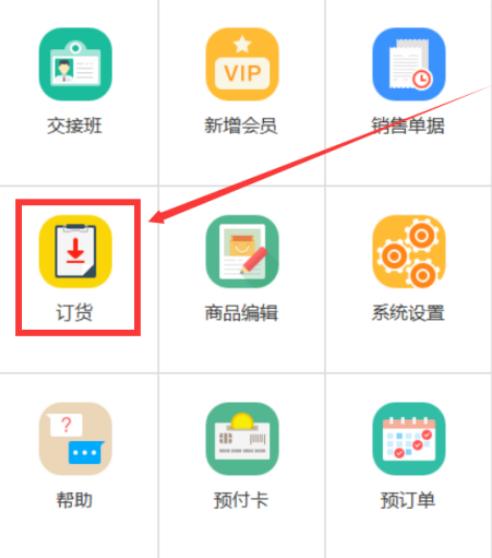
前台门店订货
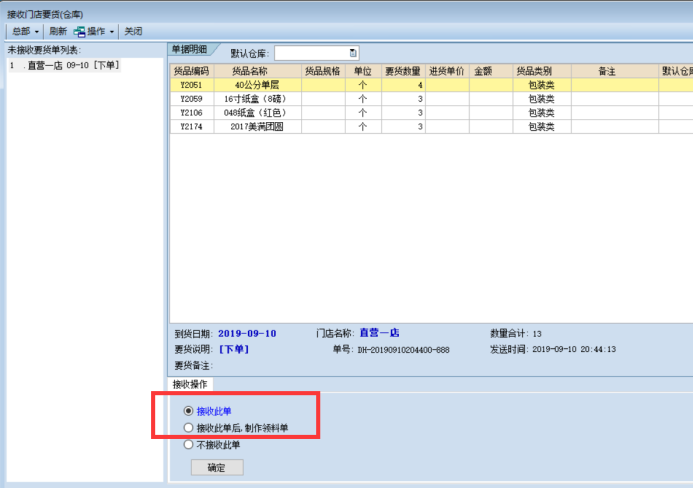
选择【接收】或【接収并制作领料单】
3.制作领料单后,确定无误便可以保存, 保存后需等待有审核权限的人进行审核,领料单才算完成。
4.如果是工厂其他部门需要领用原材料,可直接进入领料单,明确领料部门、领用出库类型、单据类型之后,输入领料货品以及数量,保存,审核之后,完成领用出库。
调拨单
说明:用于在不同仓库之间,货物调拨的情况。
确认货品、数量、出货和收货方等信息都无误后,点击保存,保存后需等待有审核权限的人进行审核,调拨单才算完成,库存才会变化。
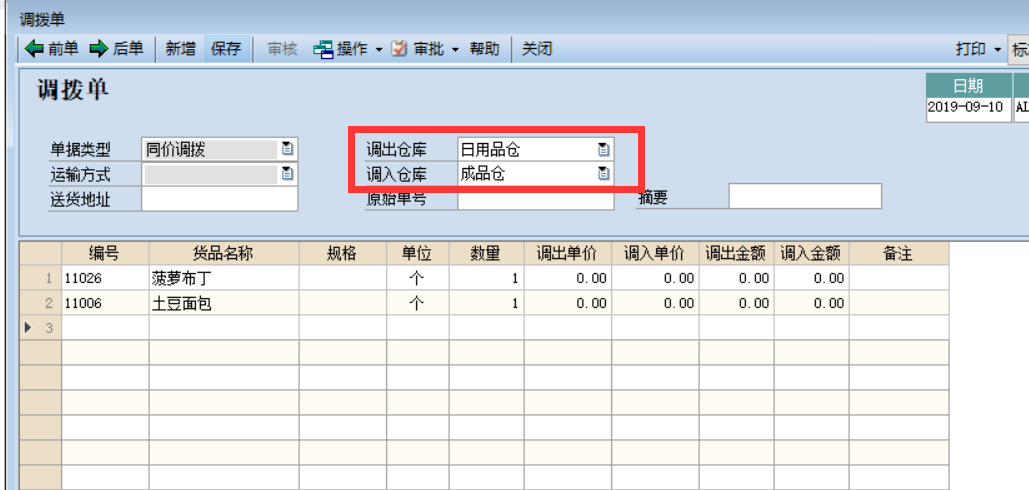
报损单
说明:用于记录某个仓库里,货品的报损情况。
确认货品、数量、出库类型等信息都无误后,点击保存,保存后需等待有审核权限的人进行审核,报损单才算完成,库存才会变化。
盘点单
说明:用于对仓库的盘点数据做记录。
账面数量: 指当前系统中的库存数量。
实盘数量: 指实际仓库中拥有的数量。
盘点时选择哪个仓库,则更改的是该仓库里的商品库存,其他仓库不受影响,例如图中是将日用品仓的五仁月饼盘为3个,则只有日用品仓的五仁月饼数量会变成3。
调价单
用于调整零售货品的售价。
注: 需要将货品设置成 零售货品。
生产管理
生产运作流程图
生产订单来源
1.门店要货单
1)门店要货单相关设置
操作路径:【生产管理】--【门店要货】--操作
a.设置门店组别
可方便于方便对于同一类型或同一区域的门店的订单筛选处理。(单箭头单选,多箭头全选,往左取消)。
b.设置常用下单货品(工厂用)
常用下单货品用在工厂对于门店常用下单货品进行补单等调整的时候,可直接复用修改数量
2)接收门店要货单
接单文员接单之前,需从云端加载门店要货单过来(详见:数据加载说明)
操作路径:桌面右上角--信息中心--接收门店要货
进入接单界面,左侧为未接收的要货单据列表(可刷新显示),单据显示时间要货门店名称、到货时间、订货模板名称。选中处理单据,进行接收操作,完成接收的单据,即可进入生产管理模块的门店要货单。
a、新增要货:接单员审核订单可确认接受的,点选,再选择目标要货次数(门店多次要货的单据标记)之后,确认完成;
b、合并到现有要货数据:可用来合并同门店同类型的多张单据,选择合并到目标已有要货单据;
c、不接收此单:要货单有误的,不进入下一步生产操作的,可操作拒绝。
3)门店要货调整
a.汇总调整要货商品数量
操作路径:操作--门店要货调整
筛选到货日期以及要货批次(需要先增加筛选要货批次)后,则会显示需要处理的要货商品,其中综合列表中要货合计、生产基数、倍数(要货合计除以生产基数)、余数以及实际的生产情况,在右侧对应的每个要货门店去调整要货加减。有设置生产基数的成品,倍数列为整数,则该商品要货合计满足生产基数倍量关系。
b.逐单调整要货单数量/商品
接单文员在处理门店要货单时,针对个别门店部门商品缺要,需要增加,门店多要,工厂需不处理的,则可进行删除。(如下图红标所示)选择编码录入,则搜索所需增加商品名称之后,键入商品输入要货数量,或者光标定位到需删除商品,点击删除一条即可。
如需修改商品数量,则直接光标定位到要货数量框,双击可进入修改。
c.门店整单补单
可对于门店通过新增要货单来调整要货商品以及数量。
点击【新增】单据,选择要货次数跟要货类型之后,要货商品则会复用已设置好的常用工厂要货商品,修改数量即可。
4) 打印分货单
操作路径:【门店要货】-- 操作--汇总打印
- 增加/修改打印方案
a、点击页面左下角白纸按钮,新增方案名称,X为删除方案。
b、增加方案条件
选中某一方案,不勾选锁定条件的状态下,添加或者修改方案对应的商品分类(单箭头单选,双箭头全选)、要货次数、门店组别,选中之后自动保存。
(如下图,面包单对应的分货商品为现烤类跟面包类,要货次数为下单,门店组别为A组)
- 打印分货单
选中需要打印的分货单方案,点击左上角分货单打印,即可通过关联打印机输出。
分货单打印格式可定义调整(调整方式下节输出)
2.普通订单(门店大客户订单)
主要是一些门店、工厂的大客户订单以及月饼订单等大宗订单的应用。如果是来自门店的大客户订单, 还是需要需要完成订单的加载。
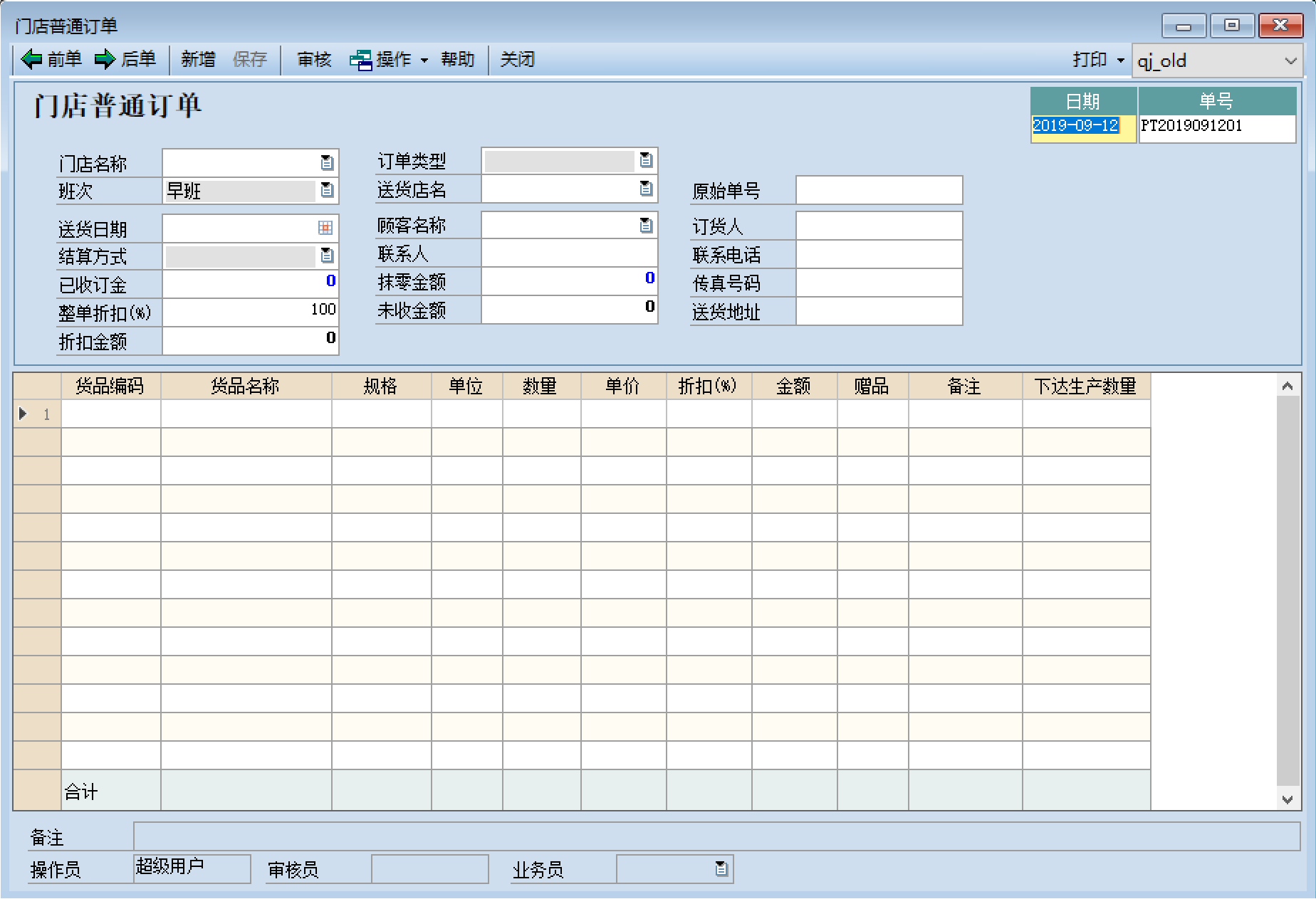
3.预估计划
工厂在没有订单计划的前提下,需要提前根据生产师傅的估算来制定生产计划
总部生产(生产排产)
1.生产计划单
生产部门根据门店要货单、销售订单等,生成生产任务单,给到对应的生产车间作为排产依据。
操作路径:生产管理-总部生产
1)生成生产计划单
点击选择生产单后,再新增生产单
添加生产单制作条件到右侧条件框
如生产计划量无需再做调整,操作保存后,再由相关人员审核完成。
2)生产计划调整
点击【配料数据】进入操作
a、配料商品,无设置配料份数倍量,(如下图酥皮配)则成品应加减参考数为0,只需要根据实际情况调整加减数
b、配料商品,设置配料份数倍量的,(如下图甜面团配)则会根据配料份数的加减数,给出给出每个成品应加减数参考来调整。
2.生产部门单据打印
车间任务单、配料室配料清单以及原材料需求单,作为生产部门的辅助单据依据,打印纸质单据便于后续生产情况的记录填写,单据格式以及显示字段均可自定义。
操作路径:【总部生产】--操作
点选需要打印的单据,选择需要打印的车间,可逐个或者全选,点击确认打印即可。
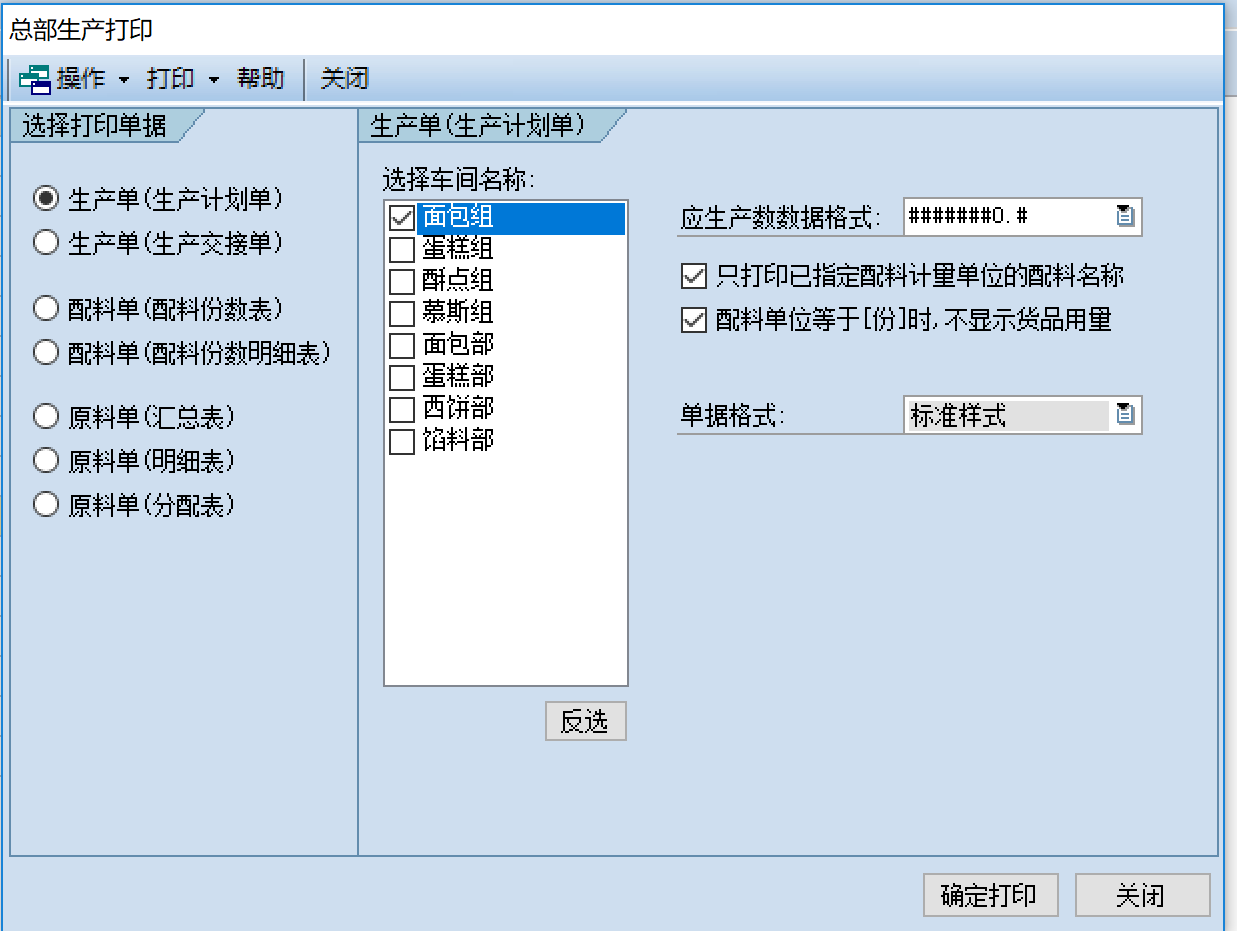
生产入库
车间生产完成之后,操作生产入库单录入,便于统计生产产值。入库即完成理论生产用料扣减
操作:选择单据日期(单据到货日期)、交货部门(生产部门),原单类型(生产任务单、成品分货单、销售订单),在选原单编号中引入之前对应的需处理的生产任务单等,调整最终入库信息,保存,审核即完成。
生产报损
生产过程中,各个生产组,因生产或者非生产等原因导致的产品报废,定为生产报损。
选择报损部门,报损类别,填入报损商品以及数量、原因等,保存审核即完成。
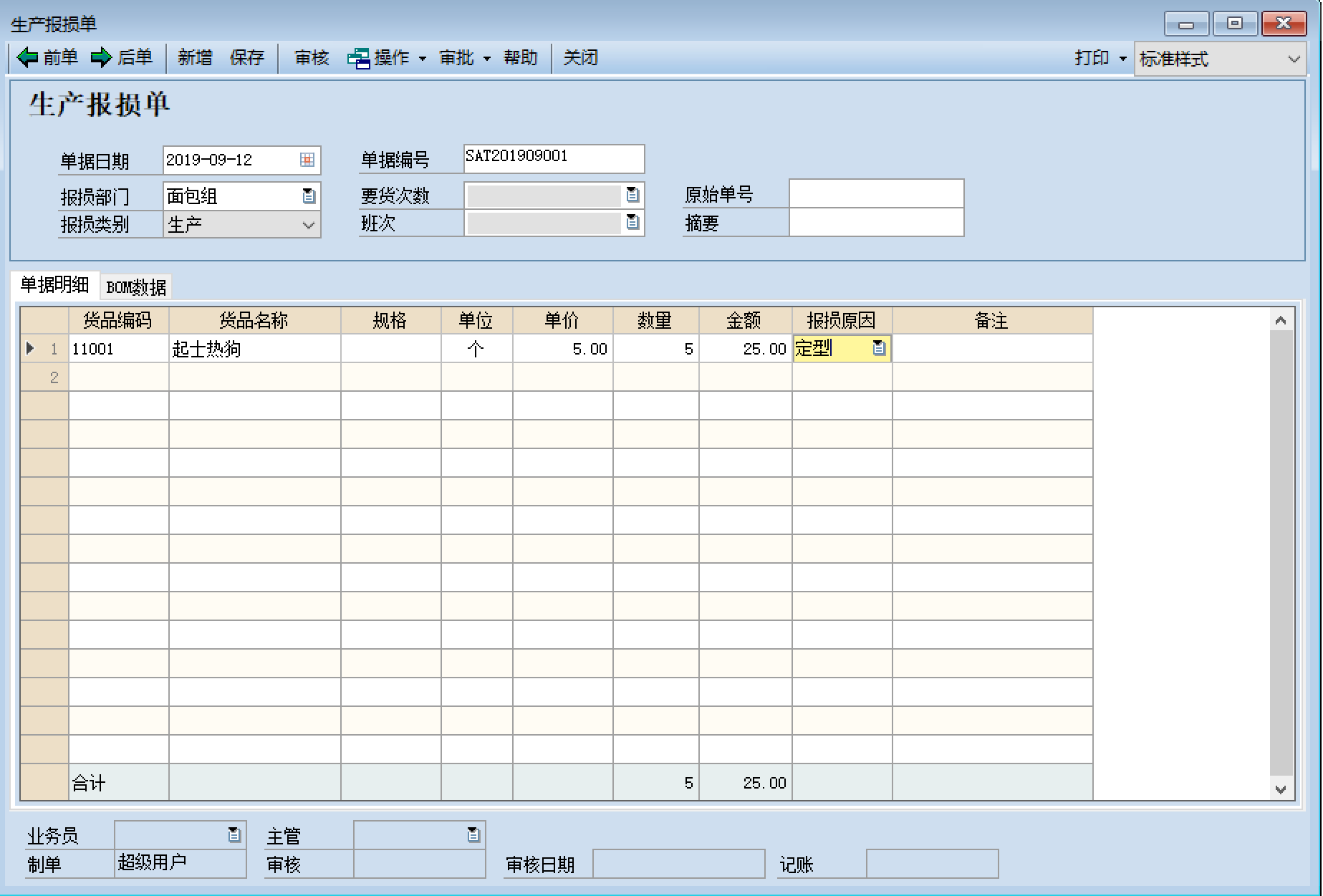
报损原因设置路径:
主界面,顶部导航栏【资料】--【自定义备选集】--生产产品报损类型
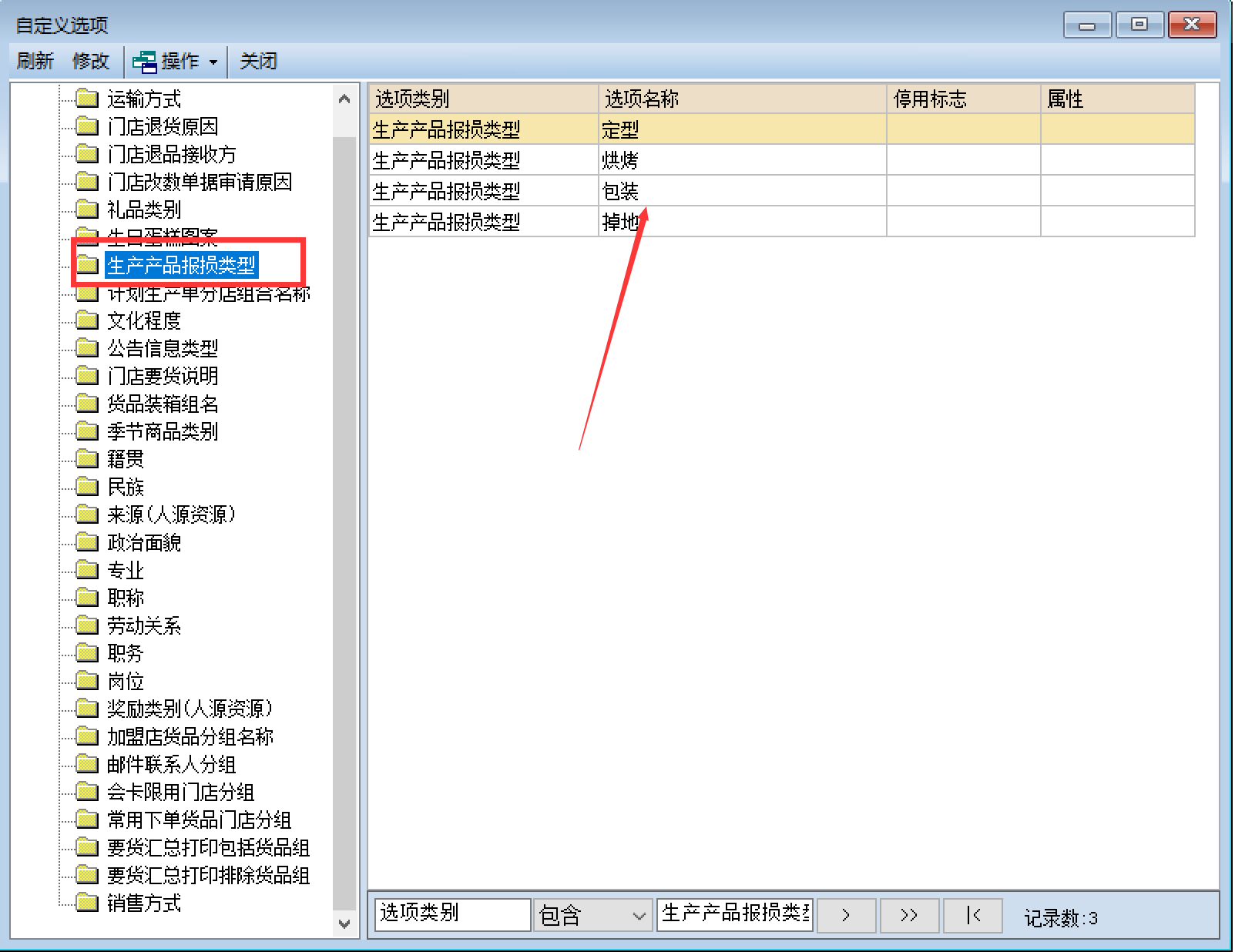
成品分货
当工厂生产完毕之后,就会进入成品分货环节,成品分货 就是把生产制作好的成品、半成品按照门店的需求量,统计分配给各个门店。
操作流程:
进入成品分货模块,首先选择要送货的时间,接着点击“分货批次”边上的“+”号,可以新增或者修改已有的分货批次。
选择新增批次后,勾起本次分货要对应的门店要货次数,点击确定,就可以统计出本次要货的全部数量。左边显示的所有需要分货的商品,要货的合计是多少,可以在“分货数”一栏输入要分的货品数量;右边显示的是所有要货的门店当中,每一个货品每家店要的是多少。例如左边点击“起士热狗”,右边就会显示出所有订了起士热狗的门店,各要了多少货。
批次新增好之后,就是填写分货数,每种产品各要分多少。
两种录入方式:
第一种:自动录入,点击【操作】-【用要货数填充分货数】,就会根据要货数这一列的数据,自动填充在 分货数一列中,该方法适用于实际分货数与要货数一致的情况。
第二种:手动录入,将每种产品要分货的数量手动填写在“分货数”一栏,适用于分货数与要货数不一致的时候。
分货数都录入好之后,点击保存,分货步骤完成。
当分货数与要货数不等的时候,如果勾起【操作】-【分货数录入后自动分配】,则右边栏目中,门店的分货加减也会相应的增加或者减少。 如果没有勾起这个项目,则右边的分货加减需要手动去进行调整。
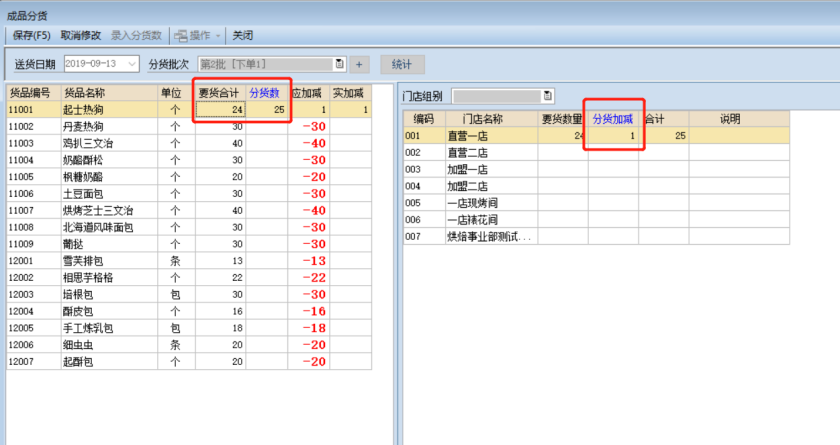
当在要货范围以外,工厂还有一些货物需要给门店的,可以使用【录入分货数】功能,输入需要分发的货物。
工厂配送
分货结束之后,就会将分好的货物进行配送,于是进入配送环节。
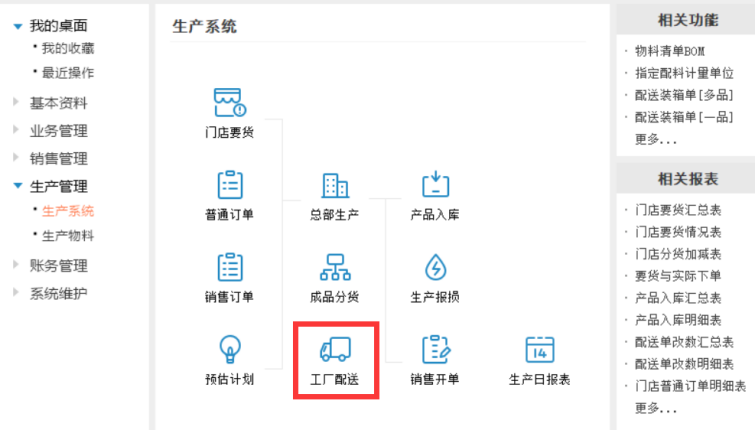
点击工厂配送,进入配送模块,左上角筛选门店要货时要求的到货日期,以及具体门店。
筛选出条件后,右边会显示出该门店本次要货的所有商品和数量。分货一列打钩,表示该货品已经在上一步的分货操作中进行了分货, 出仓一列如果打钩,表示该货品已经出仓发往门店。
注意:因为配送是配送到各个门店,所以次数是每个门店逐一去发送配送信息到门店的收银客户端。
调出商品之后,可以点击【下移】或者【下移(全)】(下移表示把当前高亮选中的这条货品信息移到下面的栏目中,下移(全)表示将上面栏目的全部信息移动到下面的栏目中),下面的栏目表示这些货品会出仓配送到门店,同时也会向门店前台客户端发送货流通知。
有的时候,客户会根据成品的分类来进行分开配送,所以在上面的栏目中可以添加货品类别的筛选条件,根据类别来进行发送。
当本次要配送的货品,都添加到下面的栏目中,确定无误,也要把货流通知发送到门店前台,就可以点击左边的【保存】按钮。
点击保存按钮之后,按钮的下方就会出现“已发送”字样,这条货流信息就会发送到门店前台客户端,点击货流通知的“立即处理”,就可以进入该条通知里,去接收这次工厂发出的货物,库存就会增加。整个配送环节就此完成。
有时候由于网络问题,点击【保存】按钮之后,按钮下方并没有出现“已发送”的字样,而是出现“未发送”的字样,可以从左上角的 【操作】—【重新发送】 去重新发送一次货流信息。
重要对账报表
生产日报表记录货品从门店要货开始,经过生产入库、报损、分货、配送再到门店签收每个环节的库存数量,以及前后衔接的差异数量,便于财务的核算登记。
车间生产物料管理
流程图
生产物料模块,为重要的生产部门的物料领进跟耗用的统计模块。
物料统计部门设置
操作路径:【生产管理】-生产物料--更多--物料统计部门
车间物料领进
车间跟仓库、配料室领进生产物料等库存登记。
生产用料
生产用料,为工厂生产成品入库之后,系统根据配方结构换算出来的理论原材料消耗量
车间物料报损
车间物料报损,为生产部门的物料的非生产损耗
车间物料盘点
盘点生产部门实际的物料剩余量
重要对账报表
领用生产对比汇总表
综合车间物料的领进、报损、实际盘点库存以及理论耗用,来对比实际的部门用料数量跟理论用量数量的差异值,作为财务原材料成本对账依据
问题:
生产系统指的是什么?
回答:
生产系统指的是银豹烘焙生产系统,用于管理烘焙业务的各项流程和任务。